Page 1
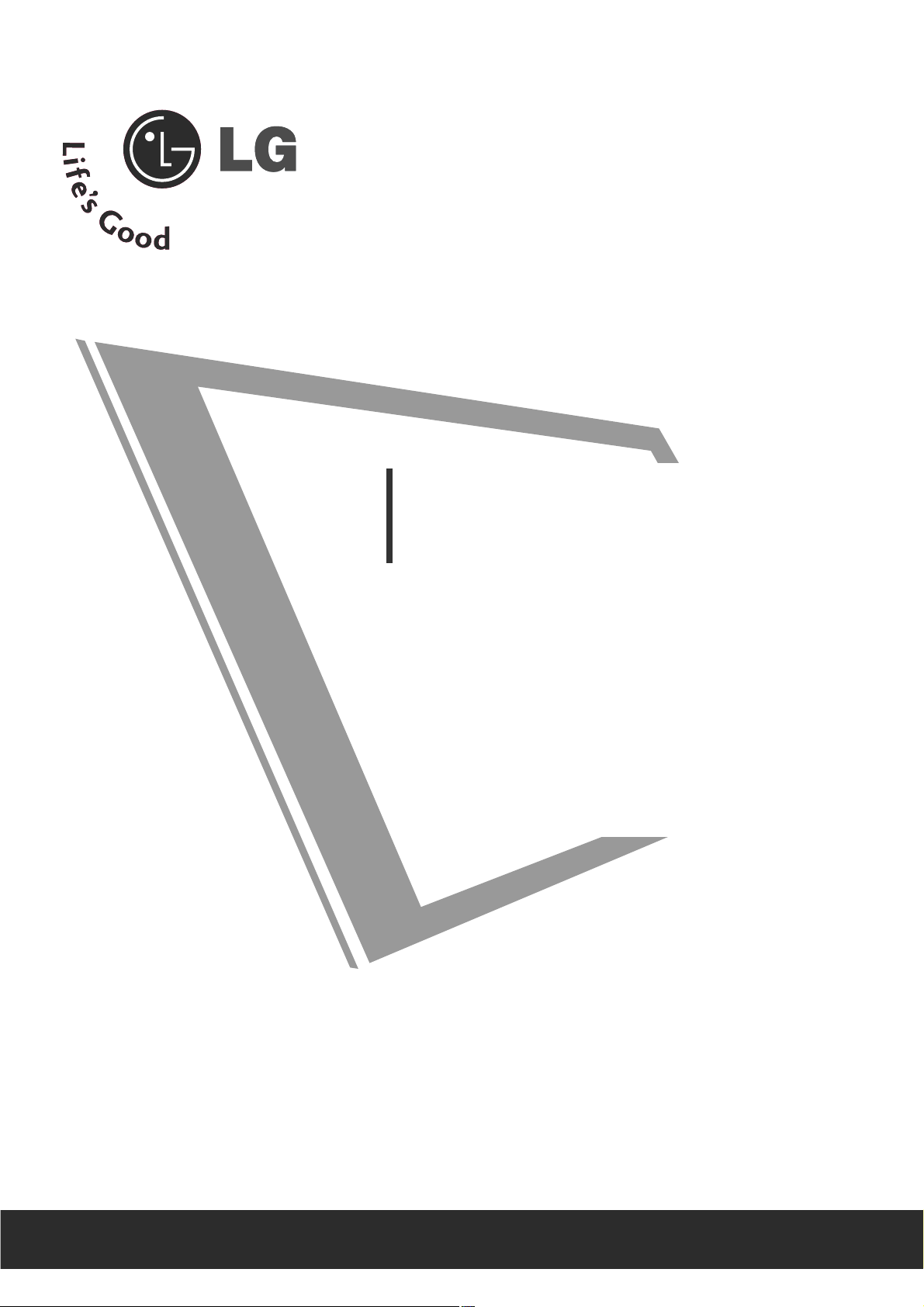
Lees deze gebruiksaanwijzing aandachtig alvorens uw toestel te
gebruiken en bewaar ze voor latere naslag.
Noteer het modelnummer en het serienummer van het toestel.
Zie hiervoor het etiket op het achterpaneel en meld deze informatie aan uw dealer bij elk verzoek om onderhoud.
GEBRUIKSAANWIJZING
MM11996622DD//MM22006622DD
MM22226622DD//MM22336622DD
MM22776622DD
Page 2
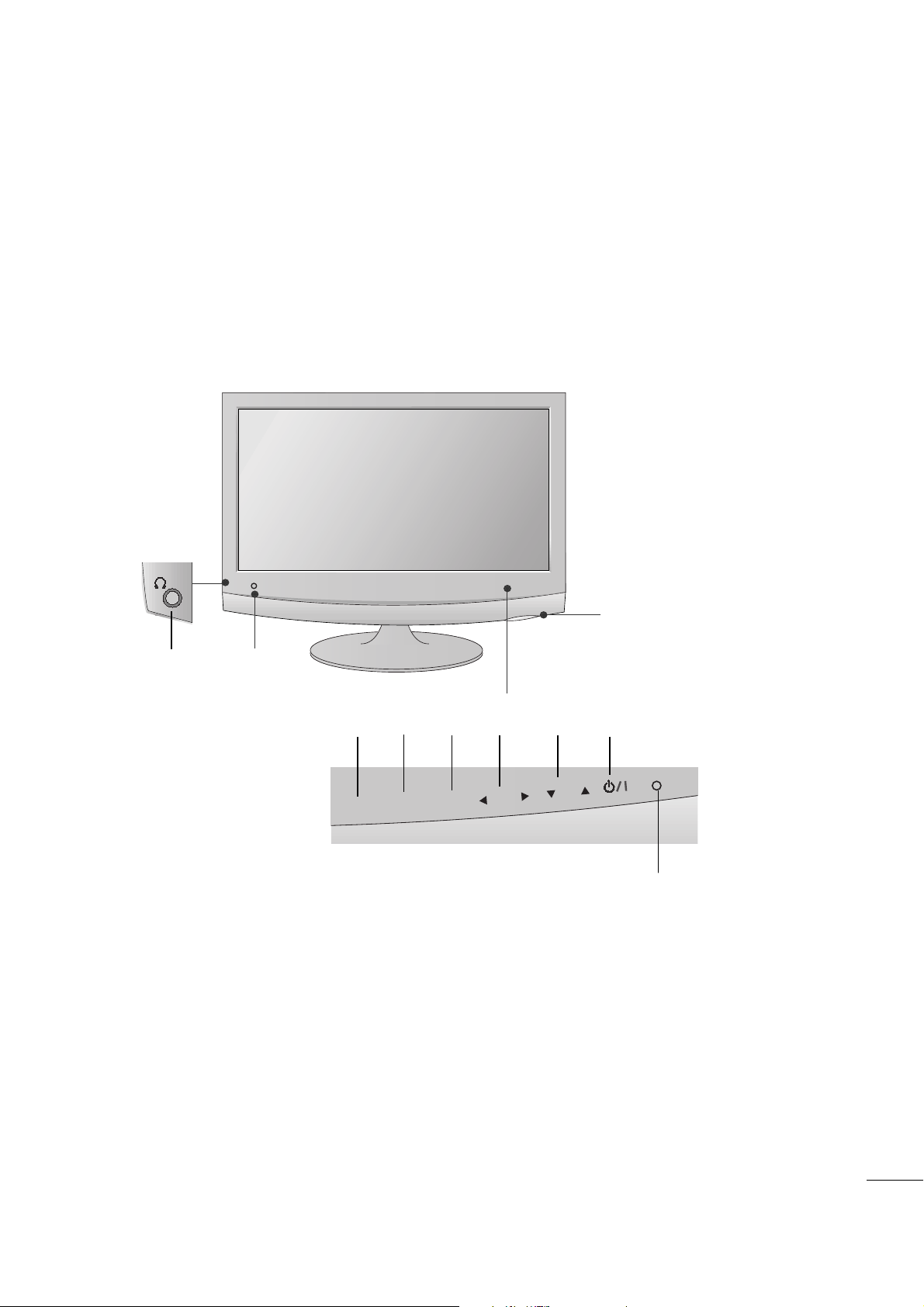
BEDIENING OP HET VOORPANEEL
■
Dit is een vereenvoudigde weergave van een voorpaneel. Wat u hier ziet, kan enigszins afwijken van hoe uw Set
er in werkelijkheid uitziet.
1
VOORBEREIDING
Knop INPUT
(ingang)
INPUT
MENU
PR
VOL
OK
Knop
MENU
Knop
OK
Volume-
knoppen
Programma-
knoppen
Aan/uitsensor
Hoofdtelef
oon knop
IR Receiver
(Ontvanger
afstandsbedi-
ening)
LLiicchhttsseennssoorr
Dit is een lens voor de
lichtsensor, selecteer
buitenverlichting indien
AUTO HELDER AAN
ingesteld is.
VVeerrmmooggeennssiinnddiiccaattoorr
Brandt blauw zodra de set
ingeschakeld is.
Opmerking: U kunt de
Power indicator aanpassen
in het menu OPTIE.
Page 3
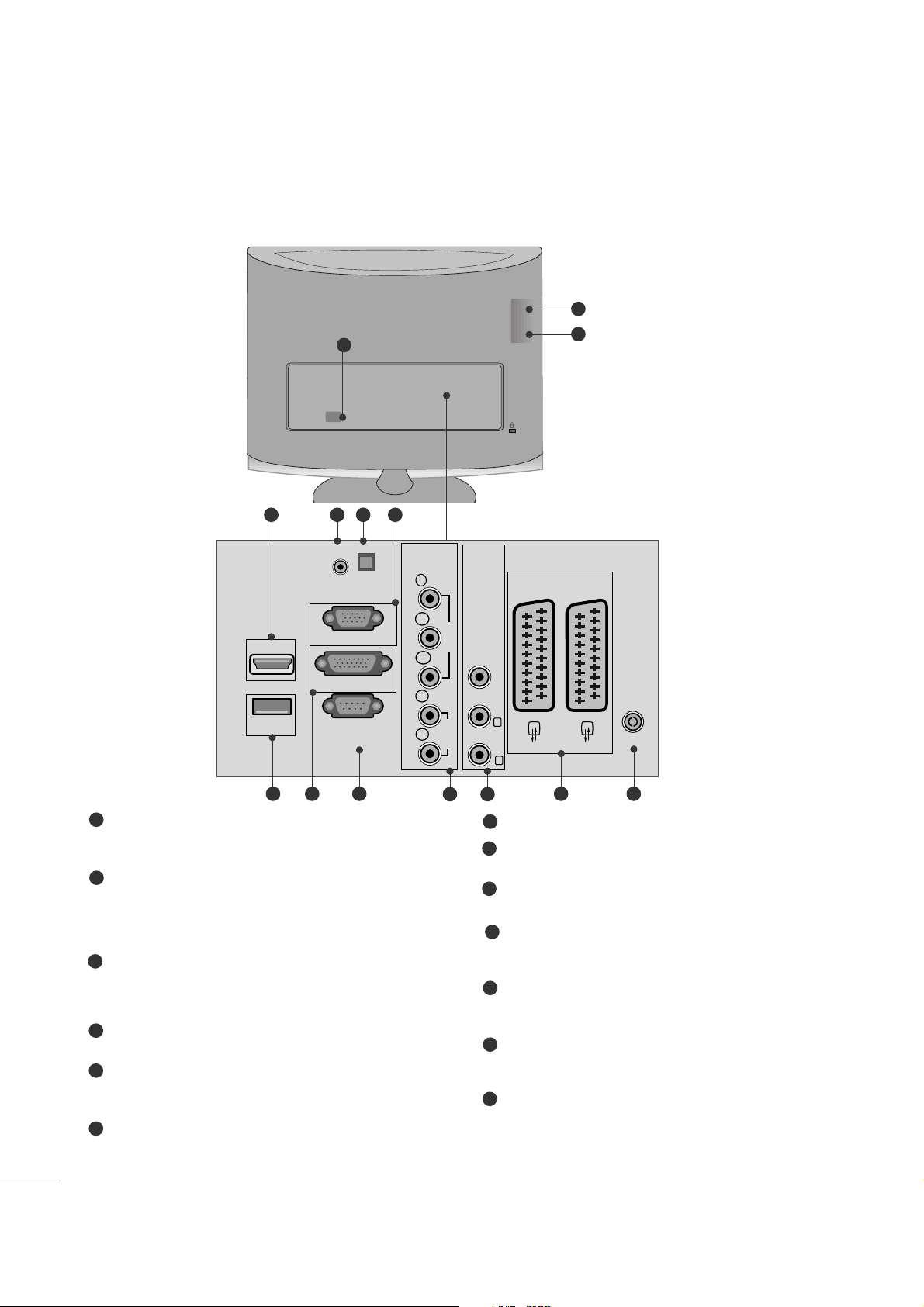
2
VOORBEREIDING
INFORMATIE ACHTERZIJDE
Sleuf voor PCMCIA-kaart (Personal Computer
Memory Card International Association).
(Deze functie is niet op alle modellen beschikbaar.)
Aansluiting voedingskabel
Deze Set werkt op netvoeding (wisselstroom). Het voltage wordt aangegeven op de pagina met de specificaties. Probeer nooit de Set aan te sluiten op gelijkstroom.
HDMI INVOER (PC niet ondersteund)
Sluit een HDMI-signaal op HDMI IN aan.
Of sluit een DVI(VIDEO)-signaal op de HDMI -poort
aan met een DVI-naar-HDMI-kabel.
Audio-ingang (RGB/DVI)
Sluit de audio van een PC aan.
Optische Digital Audio Uit
Sluit digitale audio van verschillende types apparatuur
aan.
RGB INPUT(PC)
Sluit de output van een PC aan.
USB IN
DVI-D Input
Sluit de output van een PC aan.
RS-232C-ingang (BEDIENING/SERVICE)
Sluit de RS-232C poort aan op een PC.
Component-ingang
Sluit een componentapparaat voor video/audio aan op
deze aansluitingen.
Audio/Video Invoer
Sluit audio/video uitvoer van een extern toestel aan op
deze contactpunten.
Euro-scartaansluiting (AV1/AV2)
Sluit scartingang of -uitgang van een extern apparaat
aan op deze aansluitingen.
Antenne-ingang
Sluit hier de antenne aan.
1
2
3
4
5
6
7
8
9
10
11
12
13
■
Dit is een vereenvoudigde voorstelling van het achterpaneel. Wat u hier ziet, kan enigszins afwijken van hoe uw
Set er in werkelijkheid uitziet.
V 1
V 2
3
9
10 11
2
1
3
87 1312
64 5
AUDIO IN
(RGB/DVI)
HDMI IN 1
USB IN
OPTICAL
DIGITAL
AUDIO OUT
RGB IN (PC)
DVI-D IN (PC)
RS-232C IN
(CONTROL & SERVICE)
COMPONENTINAV IN 3
Y
P
B
VIDEO
P
R
L
AUDIO
R
AV 1
VIDEO -AUDIO-
(MONO)
L
R
AV 2
ANTENNA/
CABLE IN
Page 4
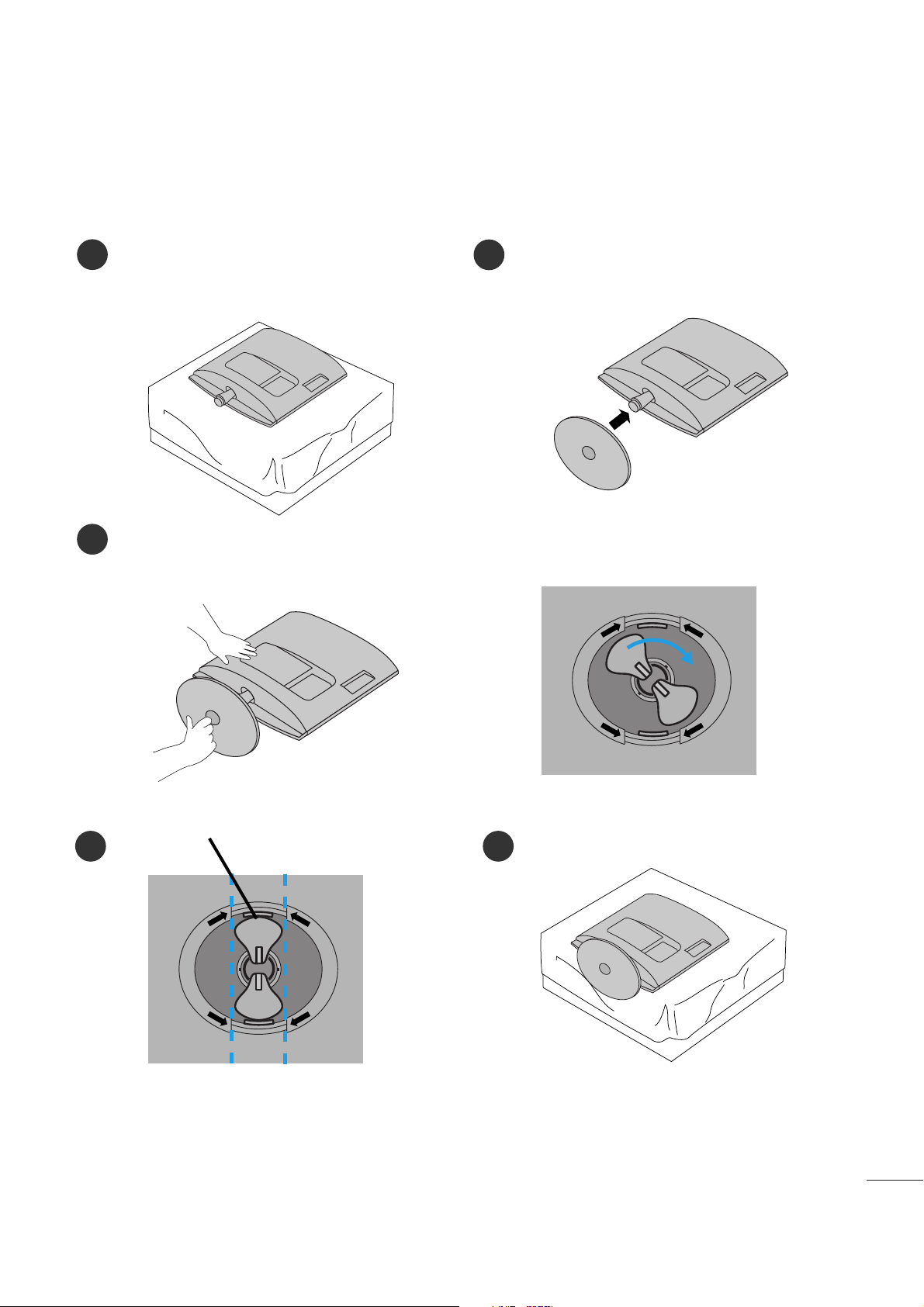
3
VOORBEREIDING
<<MM119966 22DD//MM2200 6622DD//MM22 226622DD//MM2233 6622DD>>
1
2
3
Plaats het product voorzichtig met de schermzijde omlaag op een zacht oppervlak dat het
product en het scherm beschermt tegen
beschadiging.
Plaats de steunbasis in het product.
Draai de Steunbasisvergrendeling 90 graden om de Steunbasis te bevestigen aan de Steunbehuizing.
BBaa ssiissvveerrggrreennddee lliinngg
<<GGeebbllookk kkeeeerr dd>>
4 5
O
P
E
N
O
P
E
N
O
P
E
N
O
P
E
N
INSTALLATIE VAN DE STEUN
■
wat u hier ziet, kan enigszins afwijken van hoe uw Set er in werkelijkheid uitziet.
Page 5
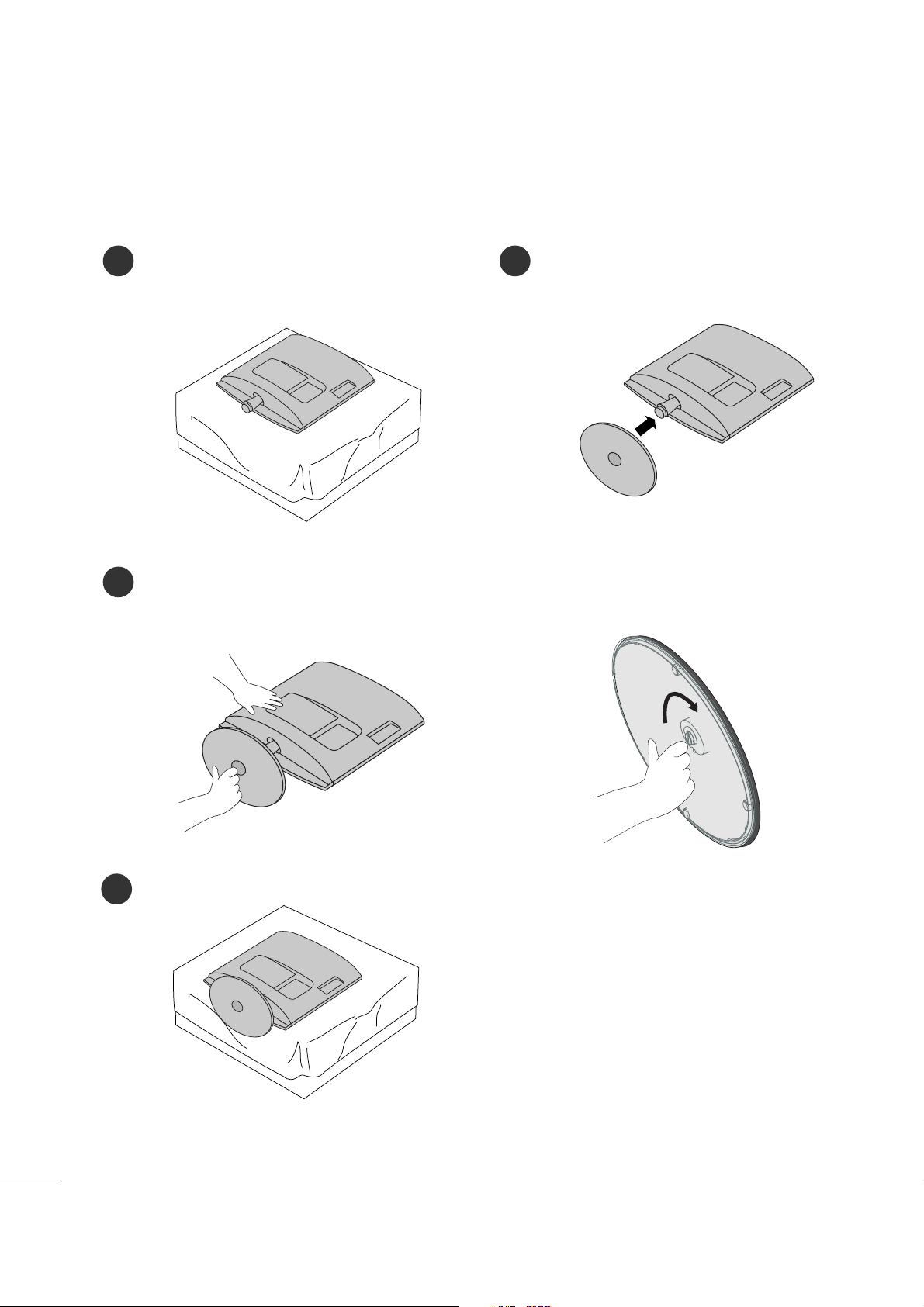
4
VOORBEREIDING
INSTALLATIE VAN DE STEUN
■
wat u hier ziet, kan enigszins afwijken van hoe uw Set er in werkelijkheid uitziet.
<<MM 2277 6622DD >>
1
2
3
Plaats het product voorzichtig met de schermzijde omlaag op een zacht oppervlak dat het
product en het scherm beschermt tegen
beschadiging.
I
Plaats de steunbasis in het product.
Bevestig de monitor aan de steunbasis door de schroef naar rechts te draaien.
* Draai de schroef vast met behulp van het schroefhandvat.
4
Page 6
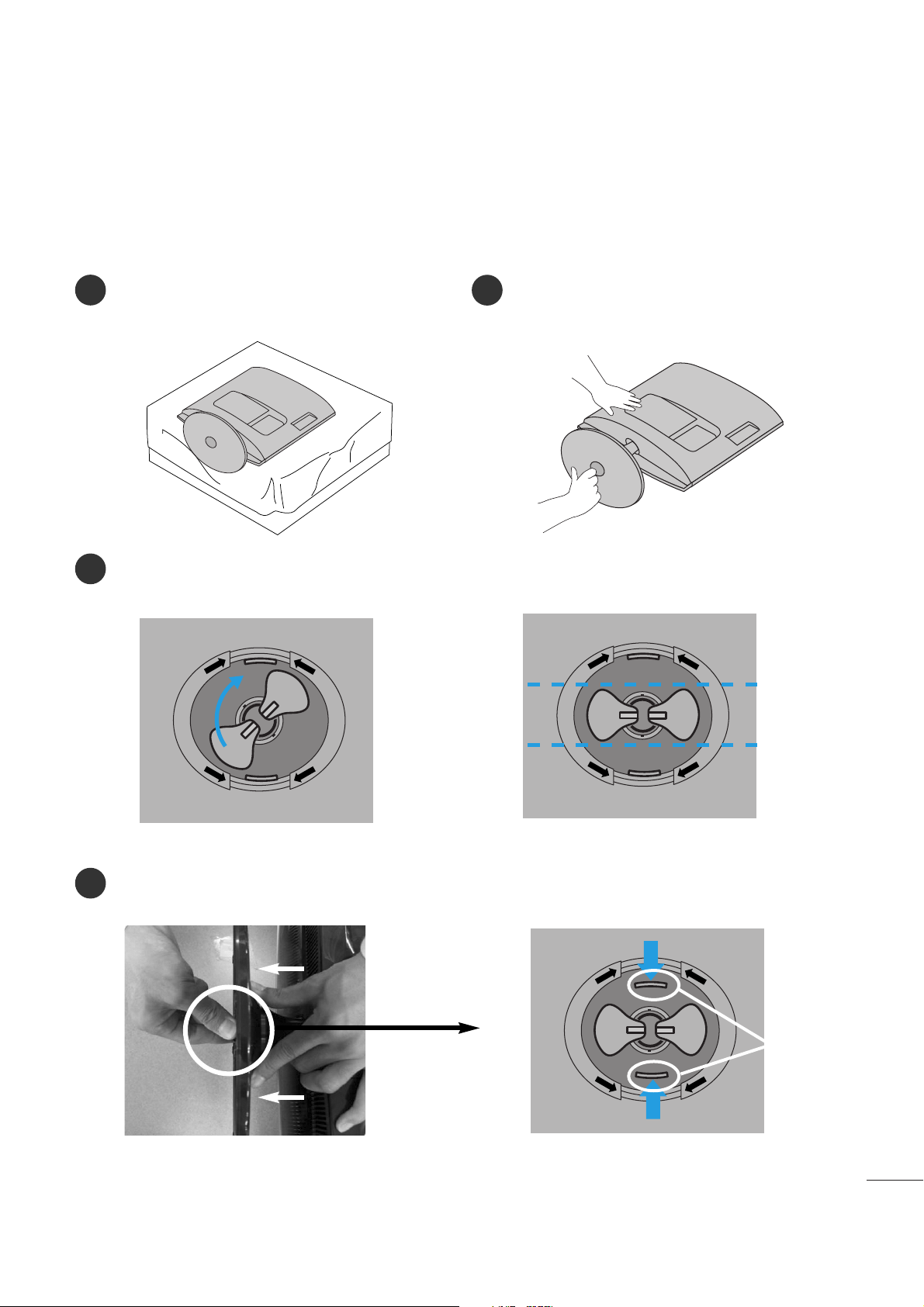
5
VOORBEREIDING
DE STEUN DEMONTEREN
■
wat u hier ziet, kan enigszins afwijken van hoe uw Set er in werkelijkheid uitziet.
<<MM119966 22DD//MM2200 6622DD//MM222266 22DD//MM2233 6622DD>>
1
2
3
4
Plaats het toestel met de voorkant naar beneden op een kussen of een zachte doek.
U kunt de monitor van de voet losmaken door de
schroef naar links te draaien..
Draai de Steunbasisvergrendeling 90 graden om de Steunbasis te bevestigen aan de Steunbehuizing.
Druk de vergrendeling naar binnen en maak de voet van de console van het staande deel los.
O
P
E
N
O
P
E
N
O
P
E
N
O
P
E
N
O
P
E
N
O
P
E
N
VVeerrgg rr ee nn
ddeelliinn gg
Page 7
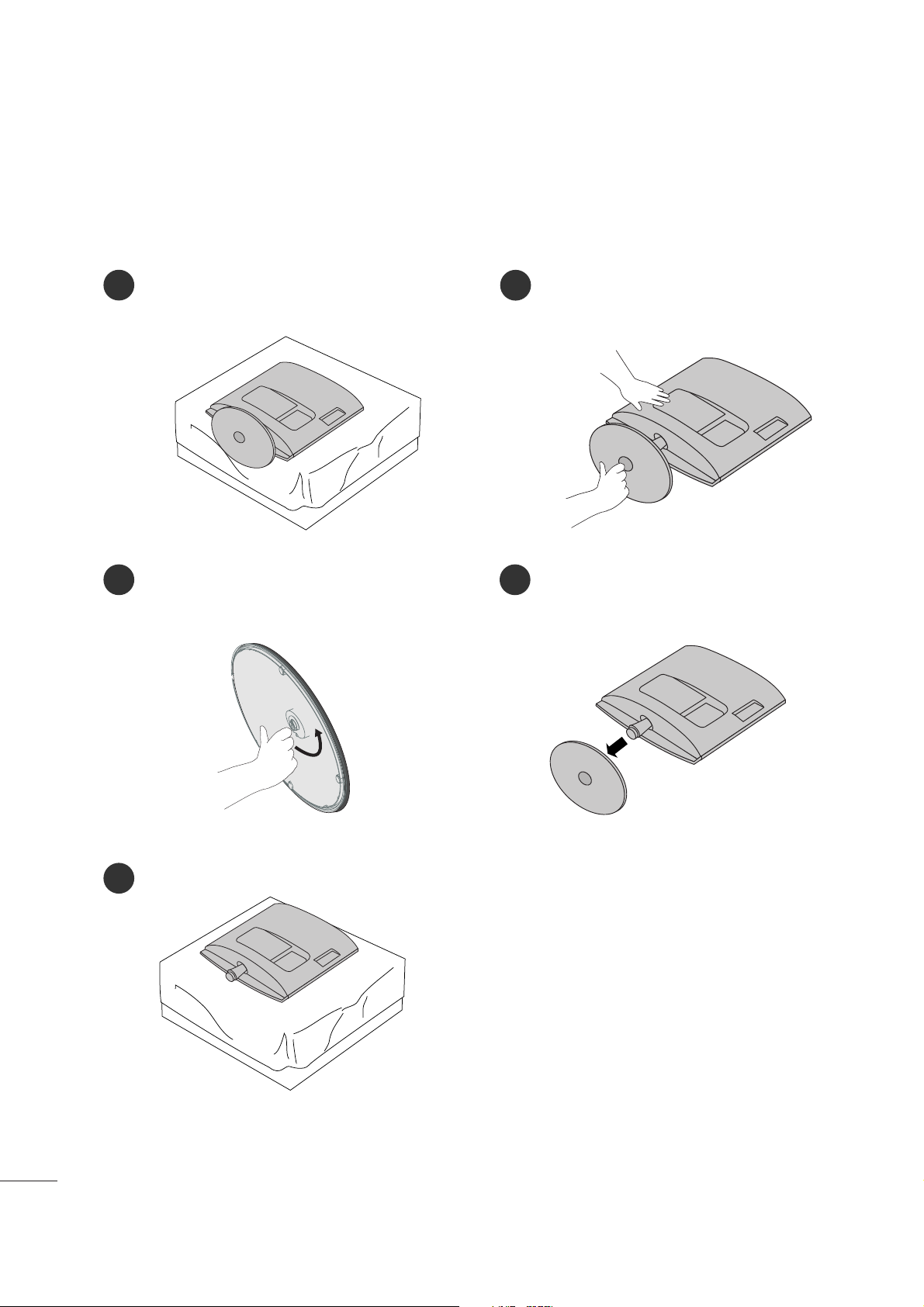
6
VOORBEREIDING
DE STEUN DEMONTEREN
■
wat u hier ziet, kan enigszins afwijken van hoe uw Set er in werkelijkheid uitziet.
<<MM 2277 6622DD >>
1
2
3
5
Plaats het toestel met de voorkant naar beneden op een kussen of een zachte doek.
U kunt de monitor van de voet losmaken door
de schroef naar links te draaien.
Draai de schroef vast met behulp van het
schroefhandvat.
4
Trek aan de steunbasis.
Page 8

7
VOORBEREIDING
<<MM 2277 6622DD >>
STAANDE DEEL VAN DE CONSOLE LOSMAKEN
1. Verwijder de schroef op punt 4.
2. Trek aan het staande deel.
1. Verwijder de schroef op punt 2.
2. Trek aan het staande deel.
■ wat u hier ziet, kan enigszins afwijken van hoe uw Set er in werkelijkheid uitziet.
■ Verwijder de steunbehuizing op dezelfde manier als bij het gebruik van een Muurhaak.
<<MM119966 22DD//MM2200 6622DD//MM222266 22DD//MM2233 6622DD>>
Page 9
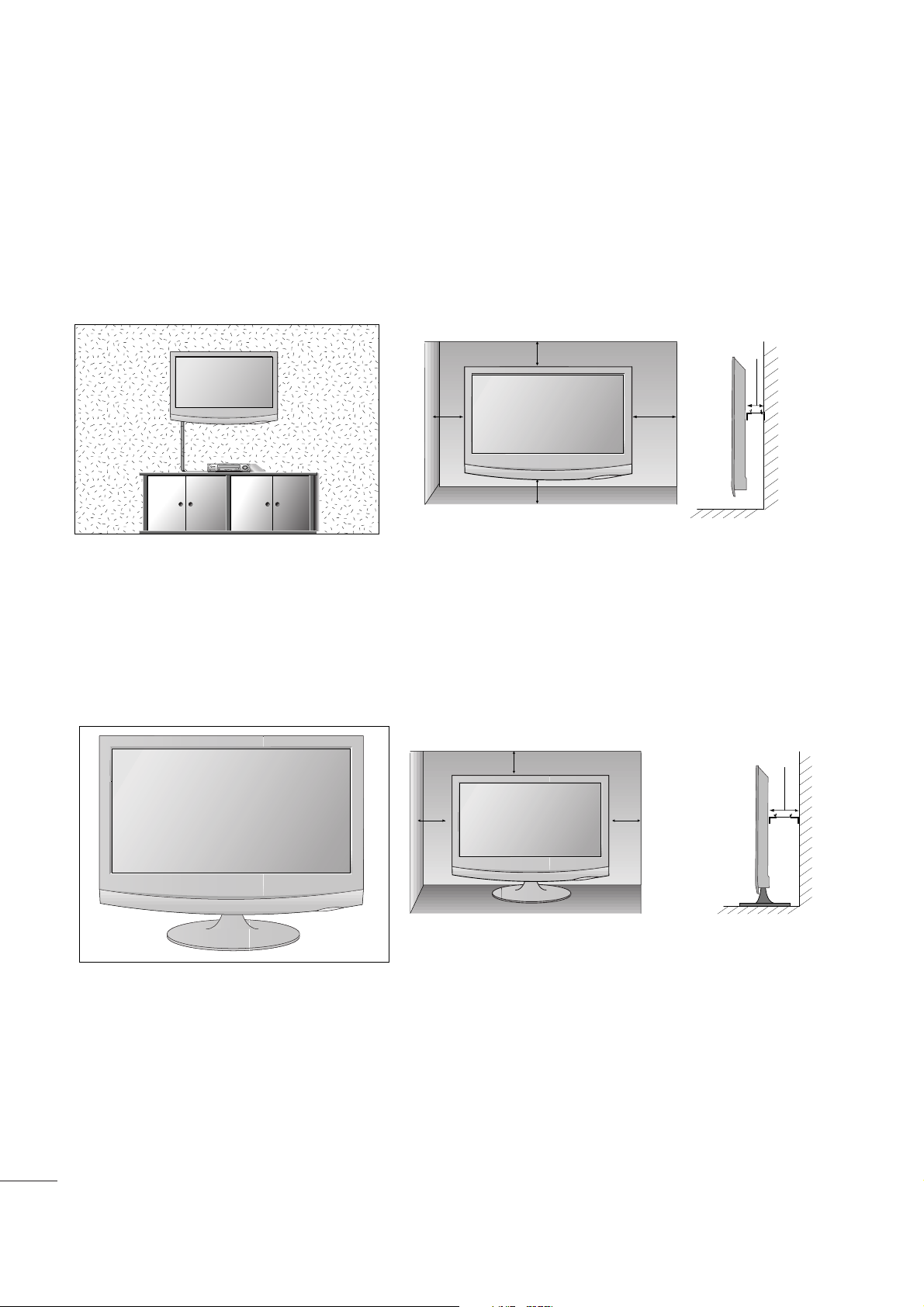
8
VOORBEREIDING
WANDMONTAGE: HORIZONTALE INSTALLATIE
Zorg voor een goede ventilatie door aan beide zijden en ten opzichte van de muur een afstand van ongeveer 10
cm aan te houden. Neem voor uitgebreidere instructies contact op met uw dealer. Zie de instal-latiehandleiding
van de optionele kantelbare wandmontagebeugel.
10,16 cm
10,16 cm
10,16 cm 10,16 cm
10,16 cm
INSTALLATIE VAN DE VOET
Zorg voor een goede ventilatie door aan beide zijden en ten opzichte van de muur een afstand van ongeveer 10
cm aan te houden.
10,16 cm
10,16 cm
10,16 cm
10,16 cm
Page 10
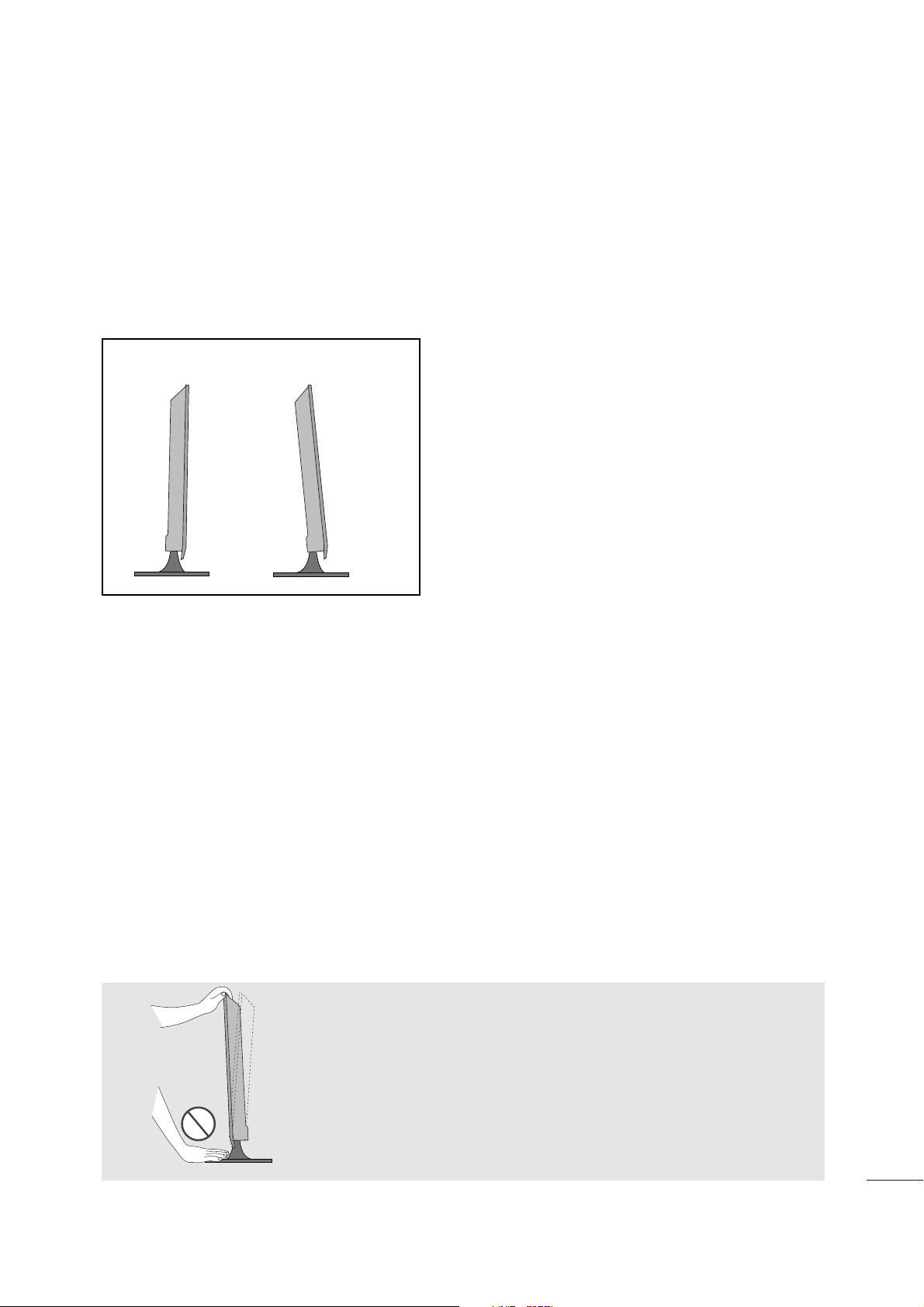
9
VOORBEREIDING
HET SCHERM PLAATSEN
■
wat u hier ziet, kan enigszins afwijken van hoe uw Set er in werkelijkheid uitziet.
Pas de positie van het scherm aan voor maximaal comfort.
•• KKaa nntteellbb eerreeiikk
PLAATS
ZZet de tv niet op een plaats waar helder licht of zonlicht direct op het scherm valt. Zorg ervoor dat de tv niet wordt blootgesteld aan onnodige trillingen, vocht, stof of hitte. Zorg er ook voor dat de tv op een plaats met voldoende ventilatie staat. De
ventilatiegaten in het achterpaneel mogen niet worden bedekt.
Indien u van plan bent de set aan een muur te bevestigen, bevestigt u de muurbevestigingsinterface (optionele onderdelen) aan
de achterkant van de set. Let bij het installeren van de set met behulp van de muurbevestigingsinterface (optionele onderdelen)
op dat u deze goed bevestigt, zodat het niet valt.
- Zorg dat u schroeven en een muurbevestiging gebruikt die voldoen aan de VESA richtlijnen.
- Het gebruik van schroeven die langer zijn dan aanbevolen wordt, kan leiden tot beschadigingen aan het product.
- Het gebruik van schroeven die niet voldoen aan de VESA richtlijnen kunnen het product beschadigen of het product kan van
de muur vallen. We zijn niet verantwoordelijk voor schade als gevolg van het niet opvolgen van deze instructies.
< Schroef Bevestigingsinterface Afmeting>
MM11996622DD //MM220066 22 DD//MM22226622DD// MM22336622DD
: 100mm x 100mm gatspeling
MM2277 66 22 DD
: 200mm x 100mm gatspeling
WWaaaarrsscchh uuwwiinn gg ::
Bij het aanpassen van de hoek van het scherm let u op dat u
uw vinger(s) niet tussen de kop van de monitor en de steun
plaatst. U kunt uw vinger(s) bezeren.
-5
°
15
°
Page 11
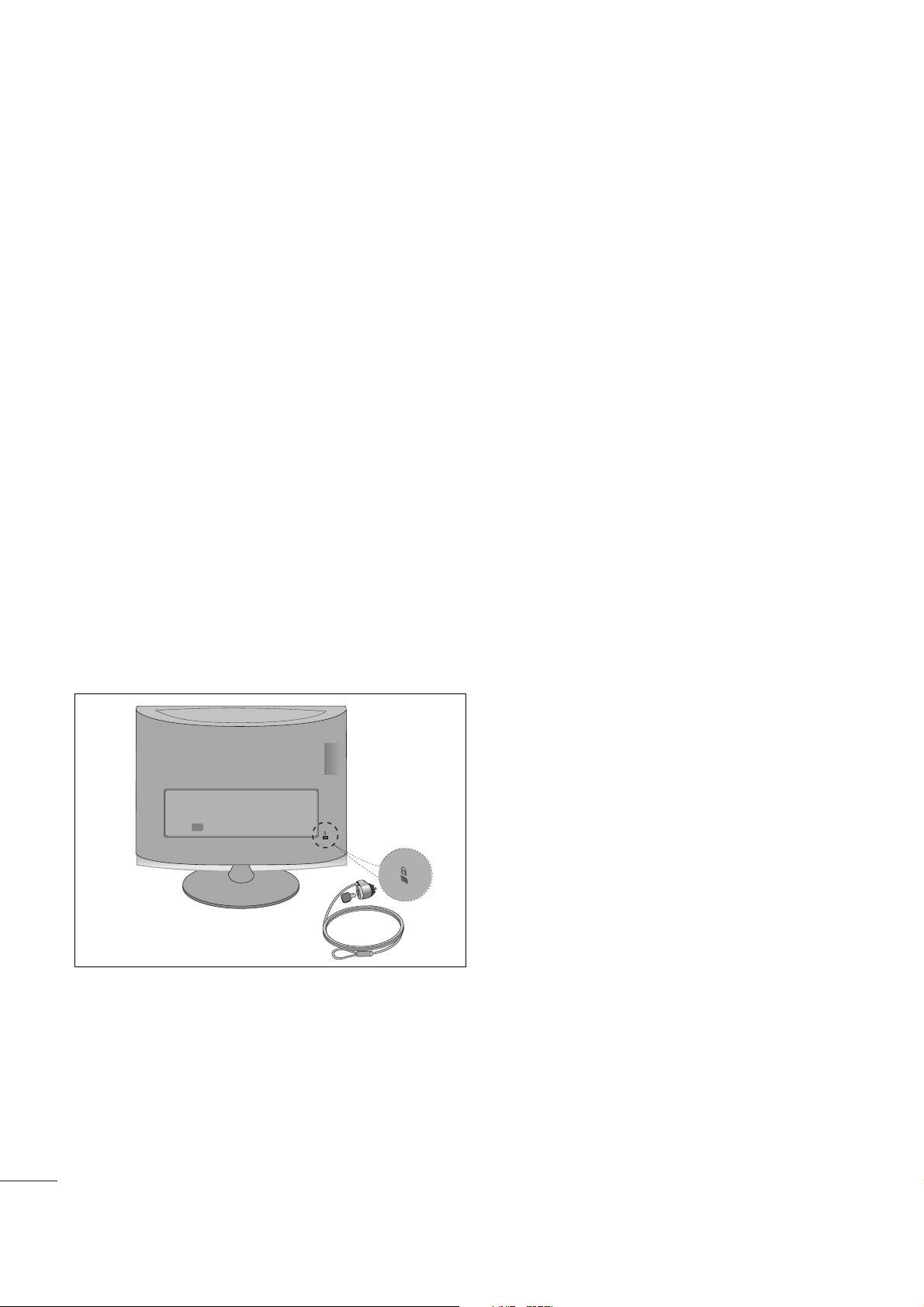
10
VOORBEREIDING
KENSINGTON-BEVEILIGINGSSYSTEEM
- De Set heeft aan de achterzijde een aansluiting voor het Kensington-beveiligingssysteem. Sluit de kabel van het
Kensington-beveiligingssysteem aan volgens de onderstaande afbeelding..
- Gedetailleerde instructies voor installatie en gebruik van het Kensington-beveiligingssysteem zijn te vinden in de
bijbehorende gebruikershandleiding.
Zie de website van Kensington,
hhtt ttpp::////wwwwww..kkee nnssiinngg ttoonn..ccoomm
, voor meer informatie. Kensington verkoopt
beveiligingssystemen voor kostbare elektronische apparatuur, zoals notebooks en LCD-projectoren.
OO ppmmee rrkkiinngg ::
- Het Kensington-beveiligingssysteem is een optioneel accessoire.
OO ppmmee rrkkiinngg ::
a. Als de Set koud aanvoelt, kunt u een 'flikkering' zien wanneer het toestel wordt aangezet.
Dit is normaal; er is niets mis met het product.
b. Er kunnen fouten zichtbaar zijn op het scherm in de vorm van kleine rode, groene of blauwe puntjes.
Deze hebben echter geen nadelige invloed op de prestaties van het toestel.
c. Raak het LCD-scherm niet aan en druk niet langdurig met uw vinger(s) op het scherm.
Dit kan tijdelijke vervormingseffecten op het scherm veroorzaken.
Page 12
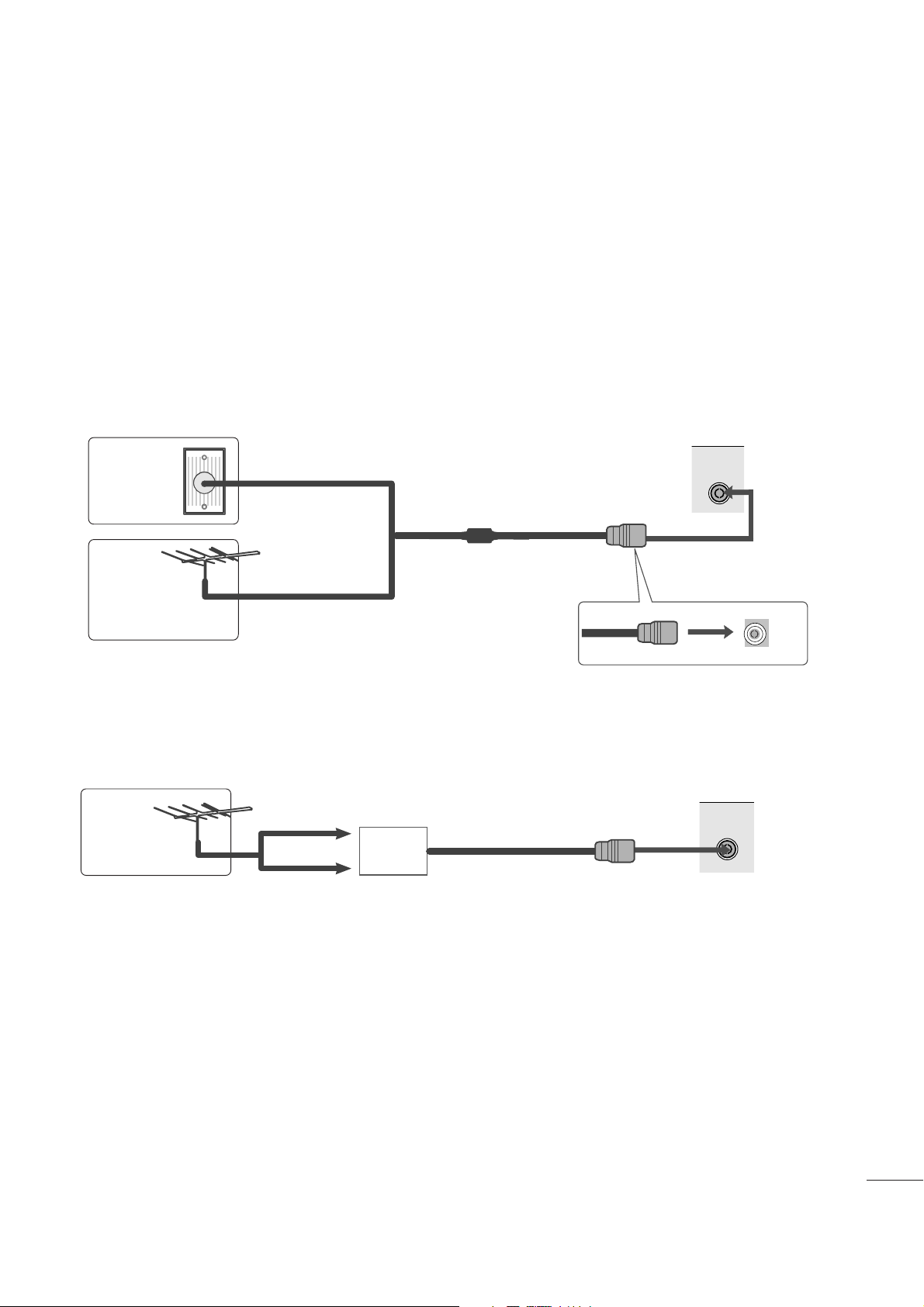
11
ANTENNA/
CABLE IN
ANTENNA/
CABLE IN
AANSLUITINGEN EN SETUP
■
Richt de antenne voor een optimale beeldkwaliteit.
■
Antennekabel en converter worden niet meegeleverd.
■
Breng om beschadiging van uw apparatuur te voorkomen geen netsnoeren aan voordat u alle apparatuur
hebt aangesloten.
Flats/appartementen
(aansluiting op antennewanddoos)
Eengezinswoningen/huizen
(aansluiting op wanddoos voor buitenantenne)
Buitenantenne
(VHF, UHF)
Antenne
wanddoos
Coaxiale RF-draad (75 ohm)
AANSLUITING ANTENNE
Antenne
UHF
Signaalv
ersterker
VHF
■
In gebieden met een slechte ontvangst kunt u om een betere beeldkwaliteit te krijgen een signaalversterker
plaatsen op de antenne, zoals hierboven getoond.
■
Als het signaal naar twee tv's moet worden gesplitst, kunt u hiervoor een antennesplitter gebruiken.
Page 13
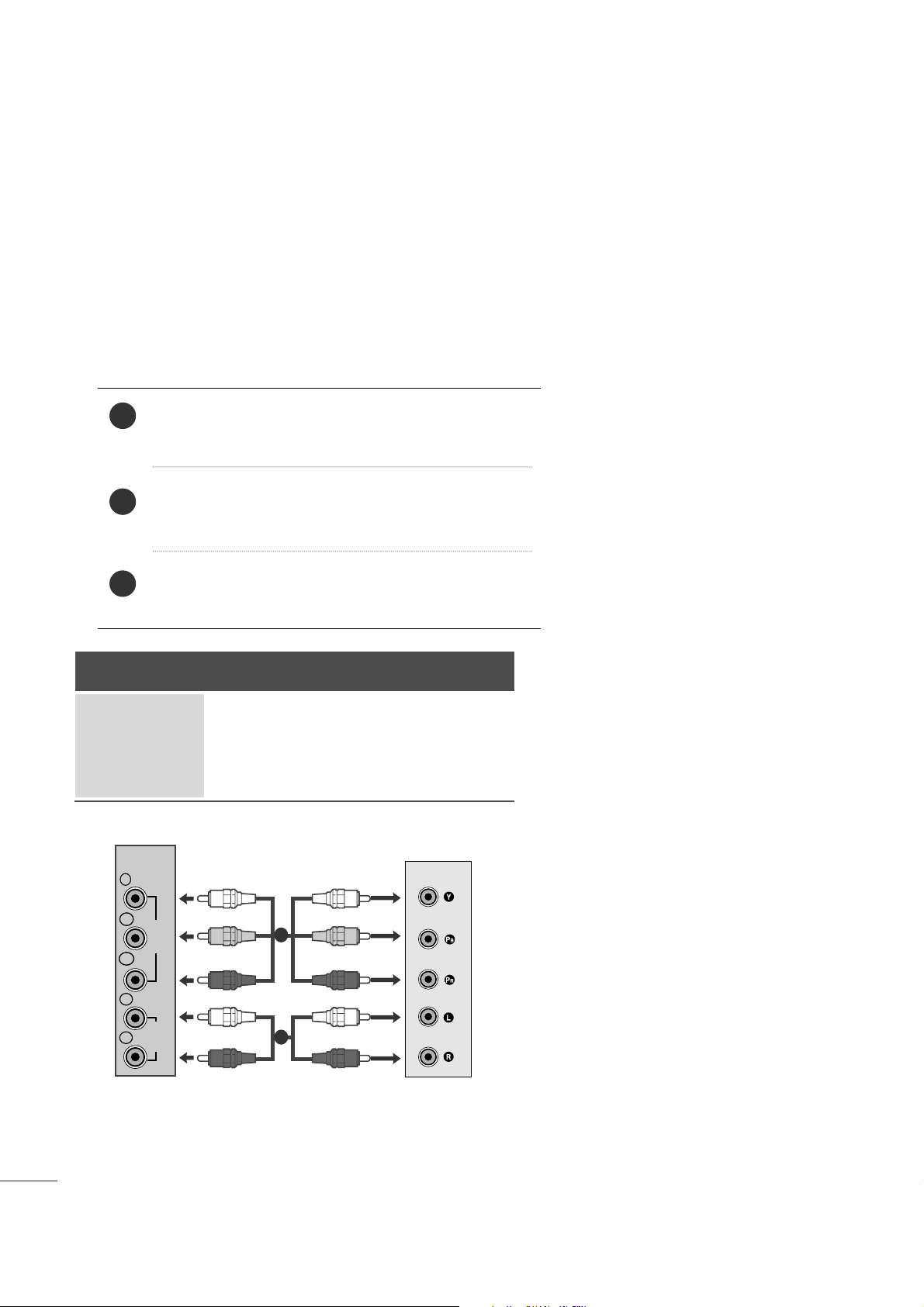
12
AANSLUITINGEN EN SETUP
Sluit de uitgangen van de set-top aan op de
CC OOMM PPOO--
NNEE NN TT II NN VV II DDEEOO
-ingangen (Y P
B PR) op de tv.
Sluit de audiokabel van de set-top aan op de
CC OOMMPP OO--
NNEE NNTT IINN AAUU DD II OO
-aansluitingen van de tv.
Druk op de knop INPUT en selecteer Component.
2
3
1
HD-ONTVANGER INSTALLEREN
■
Breng om beschadiging van uw apparatuur te voorkomen geen netsnoeren aan voordat u alle apparatuur
hebt aangesloten.
■
wat u hier ziet, kan enigszins afwijken van hoe uw Set er in werkelijkheid uitziet.
Aansluiting met een componentkabel
Signaal
480i/576i
480p/576p
720p/1080i
1080p
Component
Ja
Ja
Ja
Ja
HDMI
Nee
Ja
Ja
Ja
VIDEO
COMPONENT
IN
AUDIO
Y
P
B
P
R
L
R
1
2
Page 14
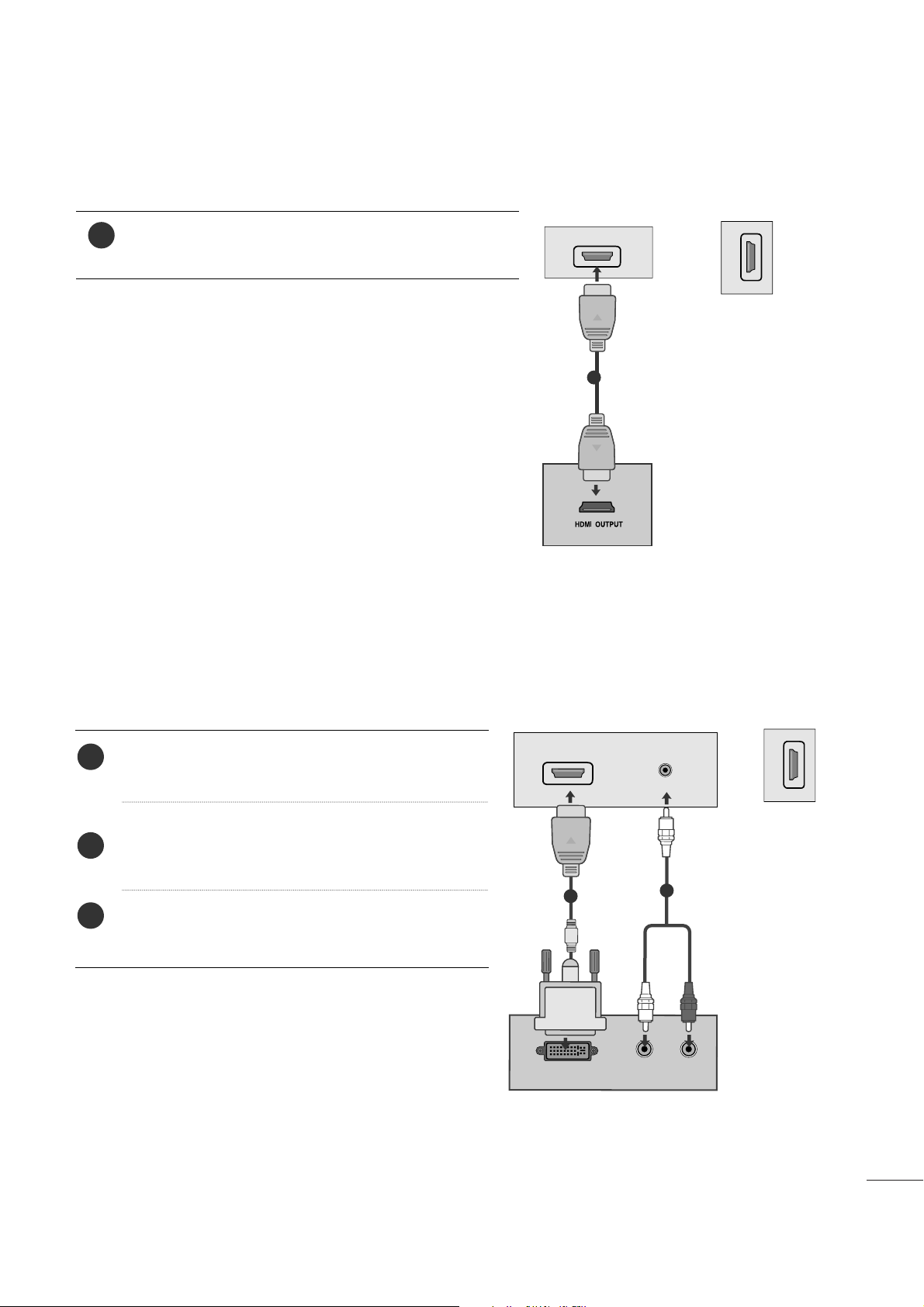
13
AANSLUITINGEN EN SETUP
Aansluiting met een HDMI kabel
Verbind de HDMI-uitgang van de digitale set-top box met
de
HHDDMMII
-aansluiting op de tv.
1
Als u voor de verbinding een HDMI-naar-DVI-kabel gebruikt
Sluit de digitale set-top box aan op de HDMI IN ingang
op de set.
Verbind de audio-uitgangen van de set-top box met de
AAUU DDIIOO II NN((RR GGBB//DD VVII))
-aansluiting op de tv.
Schakel de digitale set-top box in. (Raadpleeg de
gebruikershandleiding van de digitale set-top box.)
2
3
1
of
HDMI IN
1
1
HDMI IN
2
HDMI IN
2
DVI OUTPUT
AUDIO
R
L
AUDIO IN
(RGB/DVI)
HDMI IN
1
1
2
of
Page 15
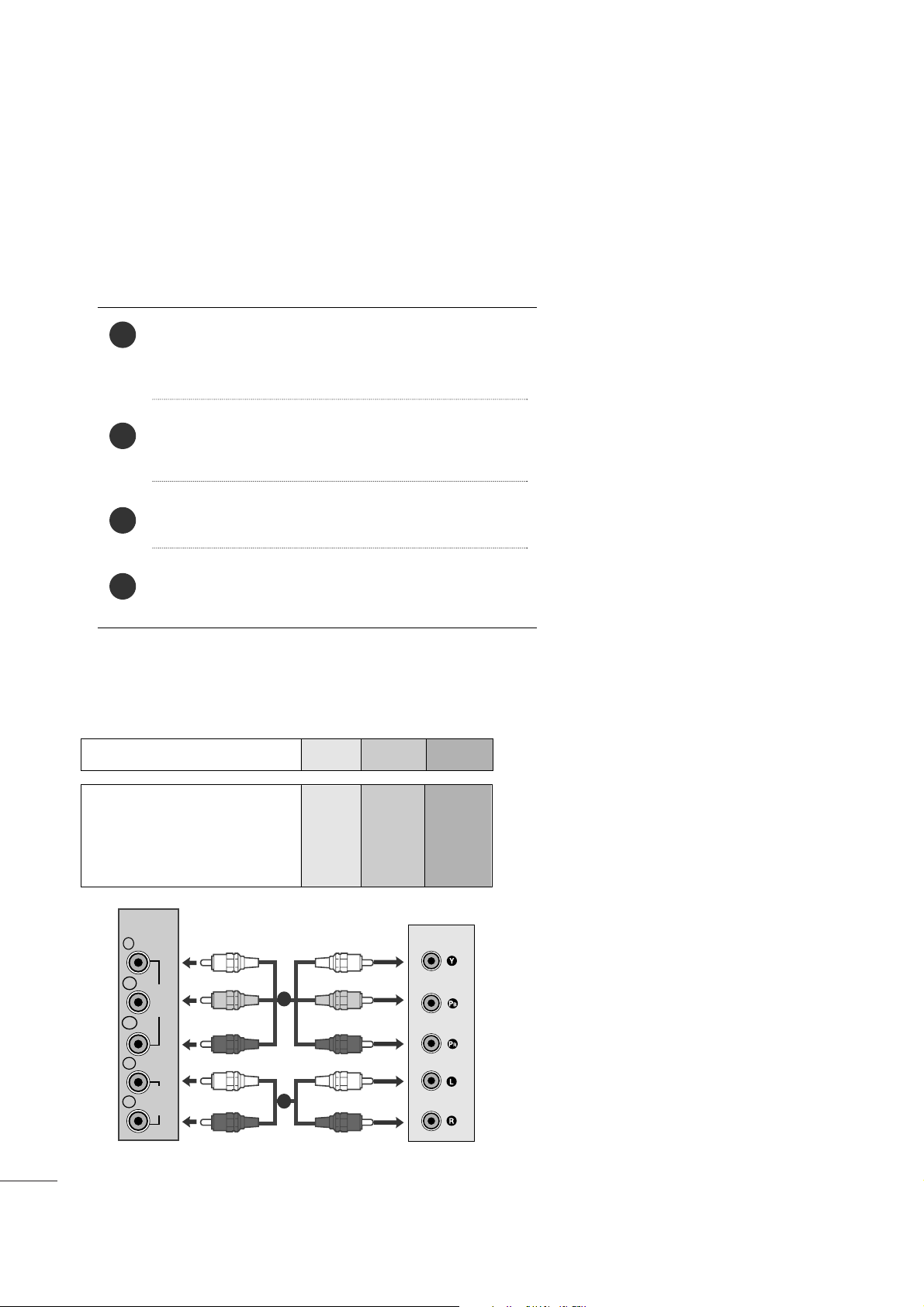
14
AANSLUITINGEN EN SETUP
Componentingangen
U kunt de beeldkwaliteit verbeteren door een dvd-speler op de hieronder aangegeven manier op de componentingangen aan te sluiten.
Componentingangen op de Set
YPB PR
Video-uitgangen op de
dvd-speler
Y
Y
Y
Y
P
B
B-Y
Cb
Pb
P
R
R-Y
Cr
Pr
DVD AANSLUITEN
Aansluiting met een componentkabel
Sluit de video-uitgangen (Y PB
PR) van de dvd-speler aan op
de
CC OOMM PPOONN EENN TT IINN VVII DDEEOO
-aansluitingen (Y P
B
PR) van
het toestel.
Sluit de audiokabel van de dvd-speler aan op de
CC OOMMPP OO--
NNEE NNTT IINN AA UUDDIIOO
-aansluitingen van het apparaat.
Druk op de
II NNPP UU TT
-toets van de
Component.
Druk op de knop
PP LLAAYY
van de dvd-speler.
Het dvd-afspeelsymbool verschijnt op het scherm.
2
3
4
1
VIDEO
COMPONENT
IN
AUDIO
Y
P
B
P
R
L
R
1
2
Page 16

15
AANSLUITINGEN EN SETUP
Aansluiting met een scartkabel[DVD]
Verbind de Euro-scartaansluiting van de dvd-speler met de
Euro-scartaansluiting van de tv.
Druk op de knop
II NNPPUU TT
om
AV 1 te selecteren.
Indien aangesloten op een AV2 Euro scart ingang,
selecteert u de AV2 invoerbron.
Druk op de knop
PP LLAAYY
van de dvd-speler.
Het dvd-afspeelsymbool verschijnt op het scherm.
2
3
1
Aansluiting met een HDMI-kabel
1
GG
Stel kan video- en audiosignalen ontvangen, gelijktijdig met het gebruik van een HDMI kabel.
GG
Indien de DVD speler niet Auto HDMI ondersteunt, dient u de DVD uitvoerresolutie aan te passen in de
instellingen.
OPMERKINGEN
!
Sluit de HDMI uitvoer van de DVD aan op het HDMI
IN contactpunt van de set.
OPMERKINGEN
!
GG
Het signaaltype RGB (rood, geel en blauw) kan alleen worden gekozen voor Euro scart 1 en alleen AV 1
kan worden ontvangen.Deze signalen worden bijvoorbeeld uitgezonden door een betaaltelevisiedecoder, een spelconsole, een foto-cd-apparaat, enz.
GG
Gebruik de gepantserde scartkabel.
AUDIO
(L)
(R)
AUDIO/
VIDEO
AV 1 AV 2
1
of
HDMI IN
1
1
HDMI IN
2
Page 17

16
AANSLUITINGEN EN SETUP
VIDEORECORDER INSTELLEN
■
U kunt beeldruis (interferentie) voorkomen door voor voldoende afstand tussen de videorecorder en de Set
te zorgen.
■
Standaard wordt een stilstaand beeld op de VCR getoond. Indien een gebruiker een beeldformaat 4:3 langere tijd gebruikt, kan er aan de zijkanten van het scherm een nabeeld achterblijven.
Aansluiting met een antennekabel
Sluit de RF-uitgang van de videorecorder aan op de antenneaansluiting op
het achterpaneel van het TV-toestel.
Sluit de antennekabel aan op de RF-antenne-ingang van de videorecorder.
Leg het videokanaal vast op een programmanummer naar keuze volgens de
instructies in "Handmatige programmering".
Kies het programmanummer waarop het videokanaal is vastgelegd.
Druk op de
PPLL AA YY
-toets van de videorecorder.
1
2
3
4
5
OUTPUT
SWITCH
ANT IN
R
S-VIDEO VIDEO
ANT OUT
L
ANTENNA/
CABLE IN
Wall Jack
Antenna
1
2
Page 18
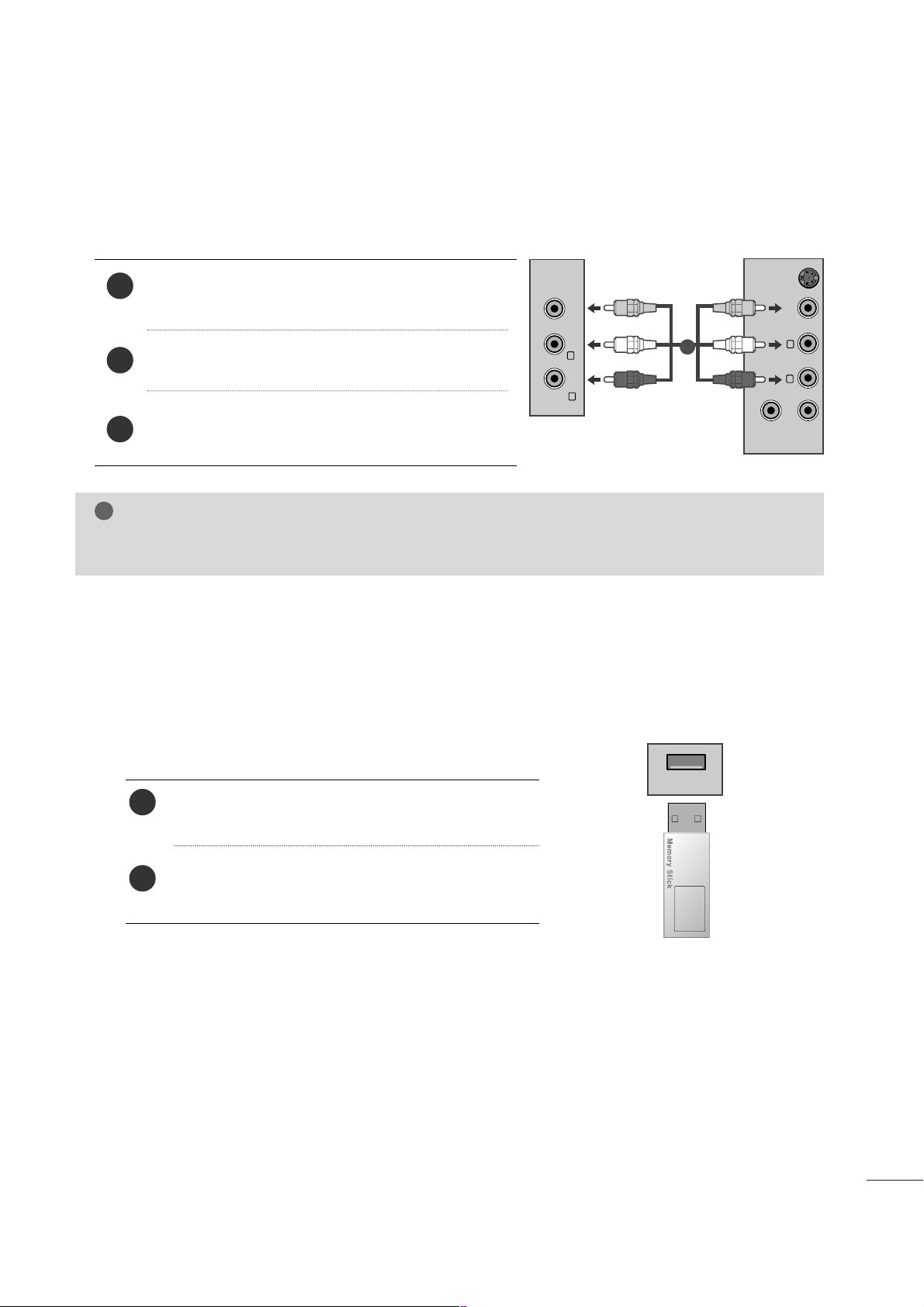
17
AANSLUITINGEN EN SETUP
Bij het aansluiten met een RCA kabel
Sluit de audio/video uitgangen van de VCR aan op de
AUDIO/VIDEO ingangen van de set.
Druk op de INPUT knop om AV3 te selecteren.
Druk op de afspeelknop op de VCR.
Het VCR afspeelbeeld wordt op het scherm getoond.
2
3
1
OPMERKINGEN
!
GG
Indien u een mono VCR heeft, sluit de audiokabel van de VCR aan op de AUDIO L/MONO ingang van de set.
Sluit het USB toestel aan op de USB IN contactpunten
aan de zijkant van de TV.
U kunt na het aansluiten van de USB IN contactpunten, de USB functie gebruiken. (p.89)
2
1
USB INSTELLEN
USB IN
VIDEO ANT IN
ANT OUT
S-VIDEO
L
R
VIDEO AUDIO
(MONO)
L
R
AV-IN 3
1
Page 19
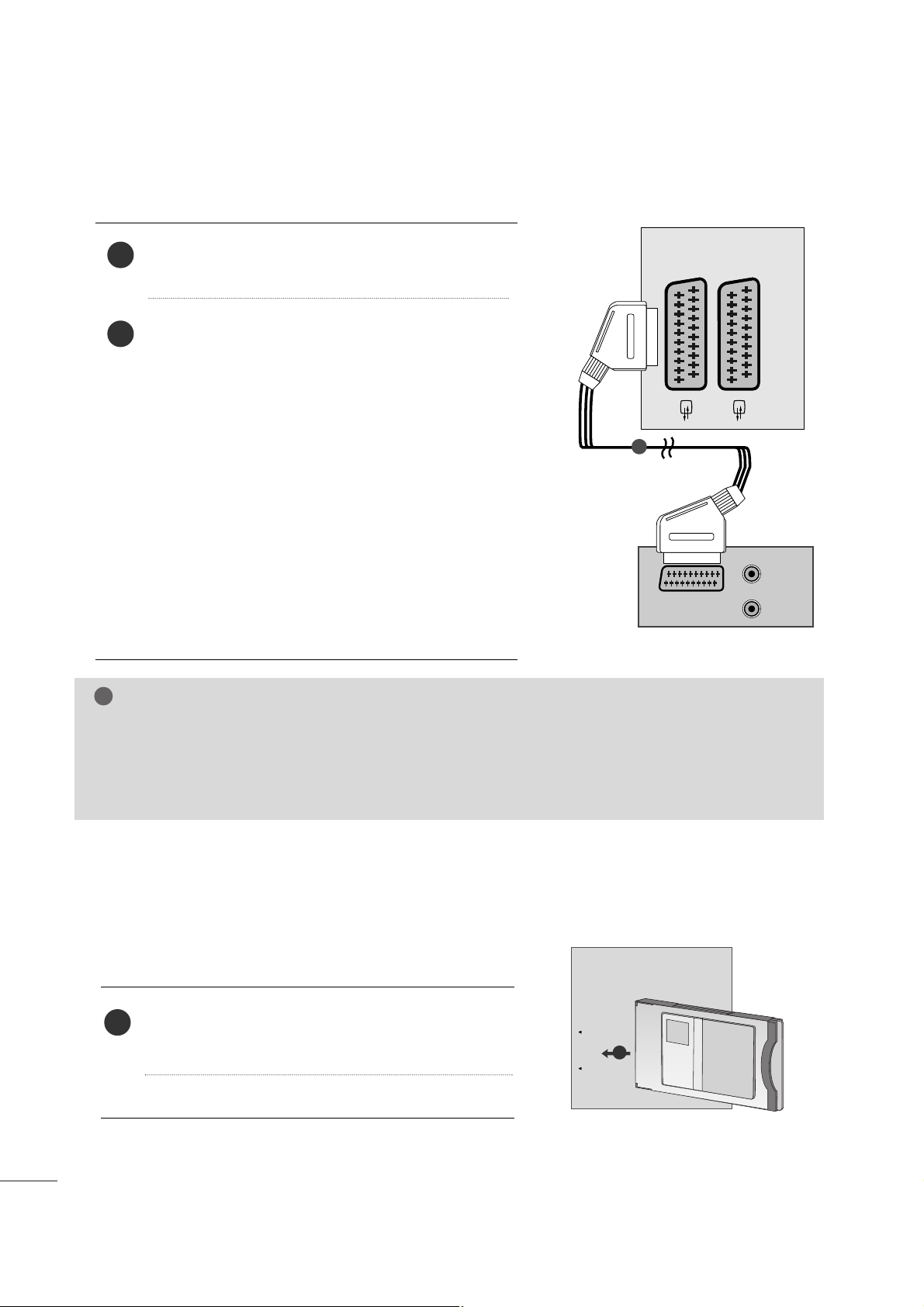
18
AANSLUITINGEN EN SETUP
Aansluiting met een scartkabel[VCR]
2
1
OPMERKINGEN
!
GG
Het signaaltype RGB (rood, geel en blauw) kan alleen worden gekozen voor Euro scart 1 en alleen AV 1
kan worden ontvangen.Deze signalen worden bijvoorbeeld uitgezonden door een betaaltelevisiedecoder, een spelconsole, een foto-cd-apparaat, enz.
GG
Gebruik de gepantserde scartkabel.
Sluit de Euro scart-aansluiting van de videorecorder aan
op de Euro scart-aansluiting van het TV-toestel.
Druk op de
PPLL AA YY
-toets van de videorecorder.
Als uw videorecorder een schakelspanning uitvoert wanneer hij is aangesloten op de Euro scart-aansluiting,
schakelt het TV-toestel automatisch over op de
AV 1 -
modus. Als u echter wil blijven kijken in de TV-modus,
drukt u op de toetsen
DD
//
EE
of op de NUMMER-toetsen.
Indien aangesloten op een AV2 Euro scart ingang,
selecteert u de AV2 invoerbron.
Anders drukt u op de
II NNPP UUTT
-toets van de afstandsbediening om AV 1 te selecteren. Het weergavebeeld van de
videorecorder verschijnt op het scherm.
U kan ook programma's die door het product worden
ontvangen op de videorecorder opnemen.
Plaats de CI-module in de sleuf voor de PCMCIA –kaart
(Personal Computer Memory Card International
Association) van de Set, zoals afgebeeld.
Zie pagina 38 voor meer informatie.
1
DE CI-MODULE PLAATSEN
-- OOmm ddee ggeess ccrraammbbee lldd ee sseerrvviicceess ((bbeett aa aa llss eerrvviicc ee ss )) ttee
bbee kkiijjkkeenn iinn ddee mmoodduu ss vvoooorr ddiiggiittaallee tt vv..
-- DDeezzee ff uunn ccttiiee iiss nniieett iinn aallllee llaann dd ee nn bbeesscchh iikkbbaaaarr..
AUDIO/
VIDEO
AV 1V 1 AV 2V 2
AUDIO
(L)
(R)
1
PCMCIA
CARD SLOT
TVTVTV
1
Page 20
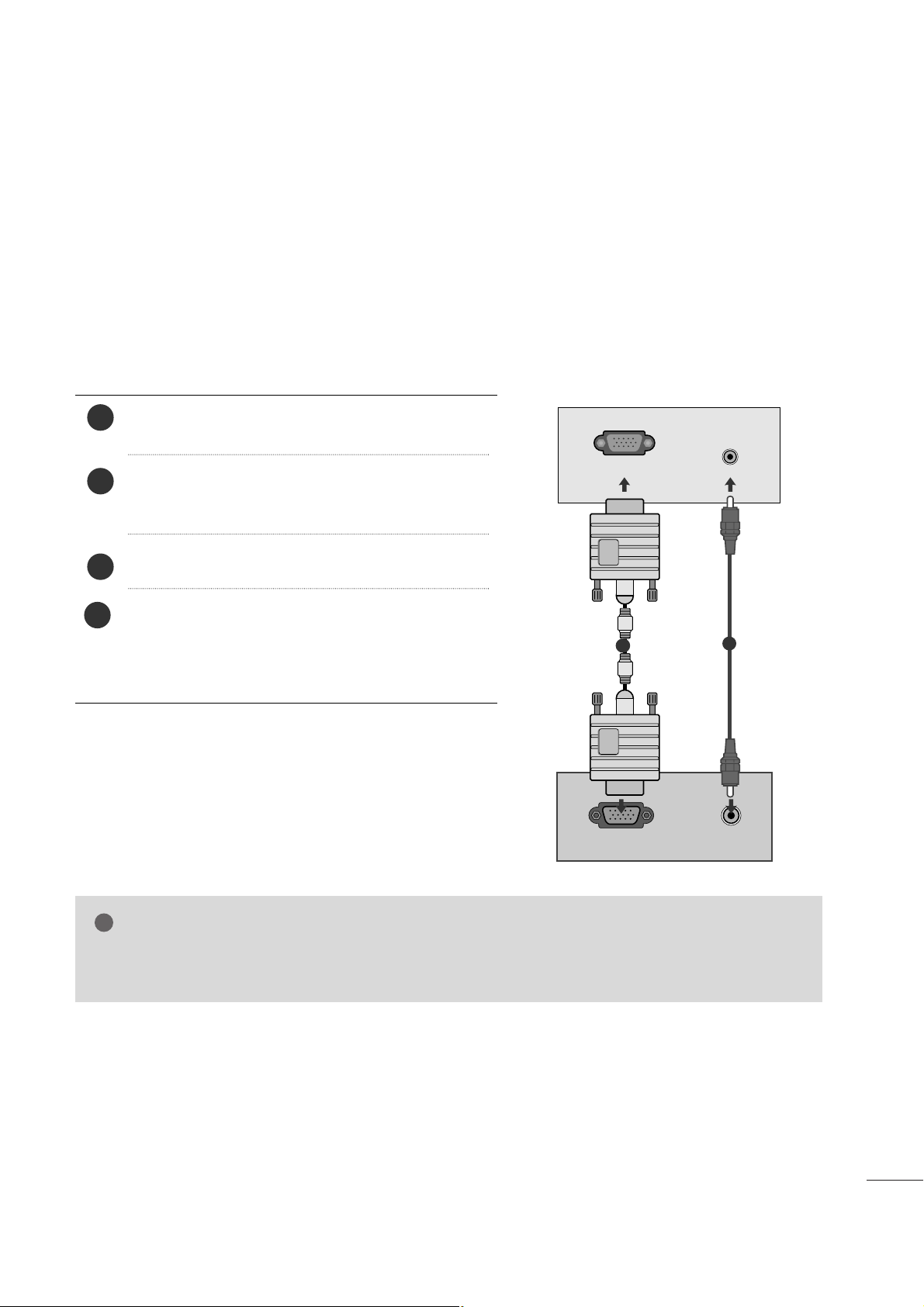
19
AANSLUITINGEN EN SETUP
OPMERKINGEN
!
GG
Maak gebruik van afgeschermde signaal interfacekabels (D-sub 15 pin kabel, DVI-kabel) met ferrietkernen
om de standaard naleving voor het product te behouden.
PC AANSLUITEN
Deze Set heeft Plug en Play-mogelijkheden. Dit betekent dat de pc zich automatisch aanpast aan de instellingen van de
Set.
Aansluiting met een 15-pins D-sub-kabel
4
Sluit de uitgangsaansluiting van de PERSONAL COMPUTER aan op de PC-aansluiting van het TV-toestel.
Sluit de audiokabel van de PC aan op de
AAUU DDIIOO IINN
((RR GGBB// DDVVII))
aansluitingen op het achterpaneel van het
TV-toestel.
Druk op de
II NNPP UUTT
-toets om
RGB te selecteren.
Zet de PC aan. Het beeld van het PC-scherm verschijnt
op het TV-toestel.
Het TV-scherm kan nu worden gebruikt als monitor van
de PC.
2
3
1
RGB OUTPUT
AUDIO
AUDIO IN
(RGB/DVI)
RGB IN (PC)
1
2
Page 21
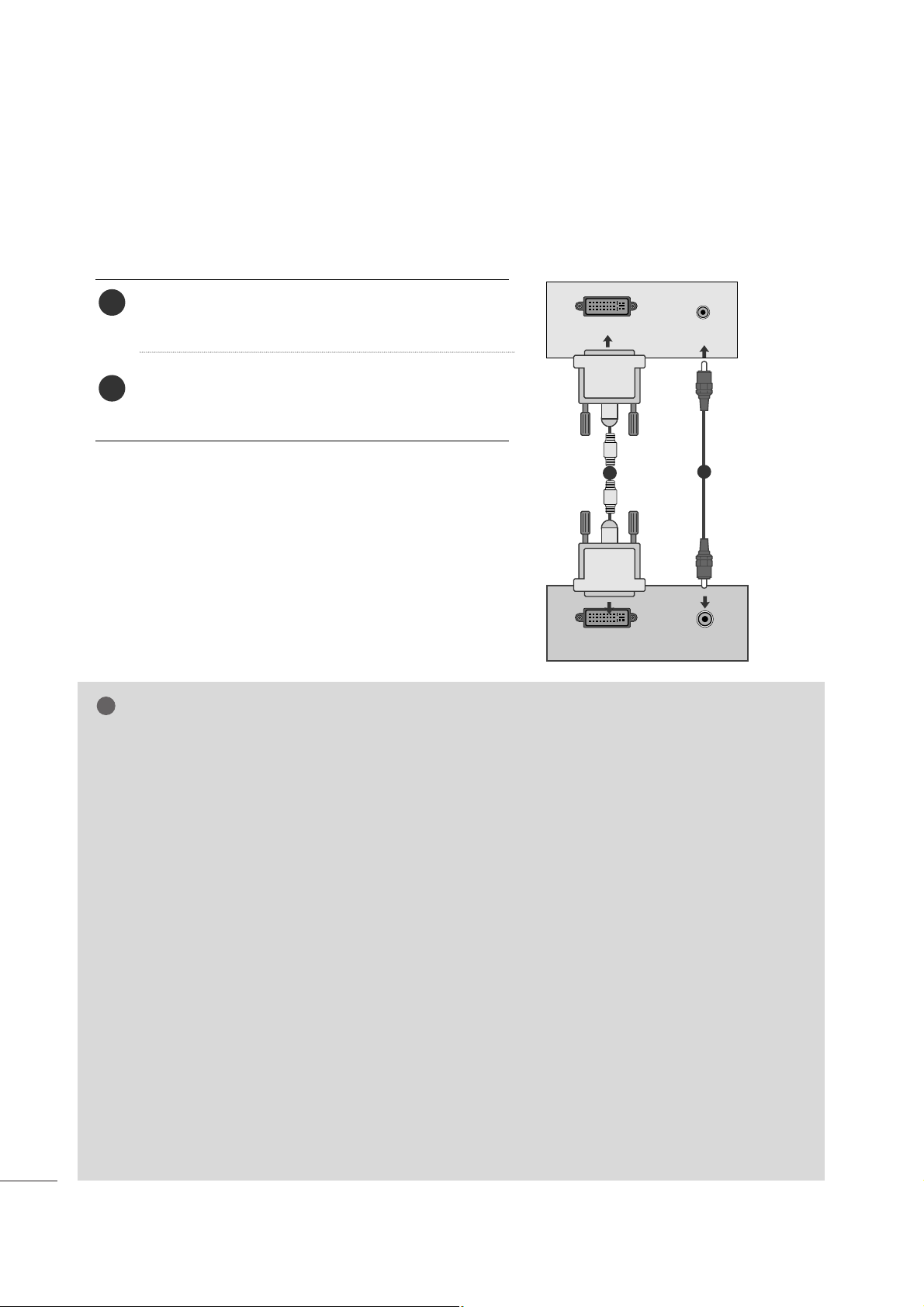
20
AANSLUITINGEN EN SETUP
OPMERKINGEN
!
GG
Indien de set koud is, kan er een licht "geflikker"
zichtbaar zijn wanneer de set wordt aangezet. Dit
is normaal, er is niets mis met de set.
GG
Gebruik, indien mogelijk de videomodus
1360x768
@60Hz om de beste beeldkwaliteit te
verkrijgen voor uw LCD-monitor. Als u de andere
resoluties gebruikt, kunnen aangepaste en verwerkte beelden op het scherm verschijnen. Het toestel
werd vooraf aangepast aan de modus
1360x768
@60Hz .
((MM11996622DD))
GG
Gebruik, indien mogelijk de videomodus
1600x900
@60Hz om de beste beeldkwaliteit te
verkrijgen voor uw LCD-monitor. Als u de andere
resoluties gebruikt, kunnen aangepaste en verwerkte beelden op het scherm verschijnen. Het toestel
werd vooraf aangepast aan de modus
1600x900
@60Hz .
((MM22006622DD))
GG
Gebruik, indien mogelijk de videomodus
1920x1080@60Hz om de beste beeldkwaliteit te
verkrijgen voor uw LCD-monitor. Als u de andere
resoluties gebruikt, kunnen aangepaste en verwerk-
te beelden op het scherm verschijnen. Het toestel
werd vooraf aangepast aan de modus
1920x1080@60Hz .
((MM22226622DD//MM22336622DD//MM22776622DD))
GG
Er kunnen sommige puntvormige onvolkomenheden op het scherm verschijnen, zoals rode,
groene of blauwe vlekken. Dit zal echter geen
gevolgen voor de prestaties van de monitor
hebben.
GG
Druk niet lang met uw vinger op het LCD-scherm
aangezien dit nabeelden (remanentbeelden) kan
veroorzaken.
GG
Om te voorkomen dat er gedurende langere tijd
een stilstaand beeld op het scherm aanwezig is.
Het stilstaand beeld kan permanent in het
scherm geprint worden; gebruik een
schermbeveiliging indien mogelijk.
Bij het aansluiten met een DVI kabel
Sluit de DVI uitvoer van de PC aan op het DVI-D IN
contactpunt van de set.
Sluit de audiokabel van de pc aan op de
AAUU DDIIOO IINN
((RR GGBB// DDVVII))
-aansluitingen van het toestel.
2
1
AUDIO
DVI OUTPUT
AUDIO IN
(RGB/DVI)
DVI-D IN (PC)
1
2
Page 22
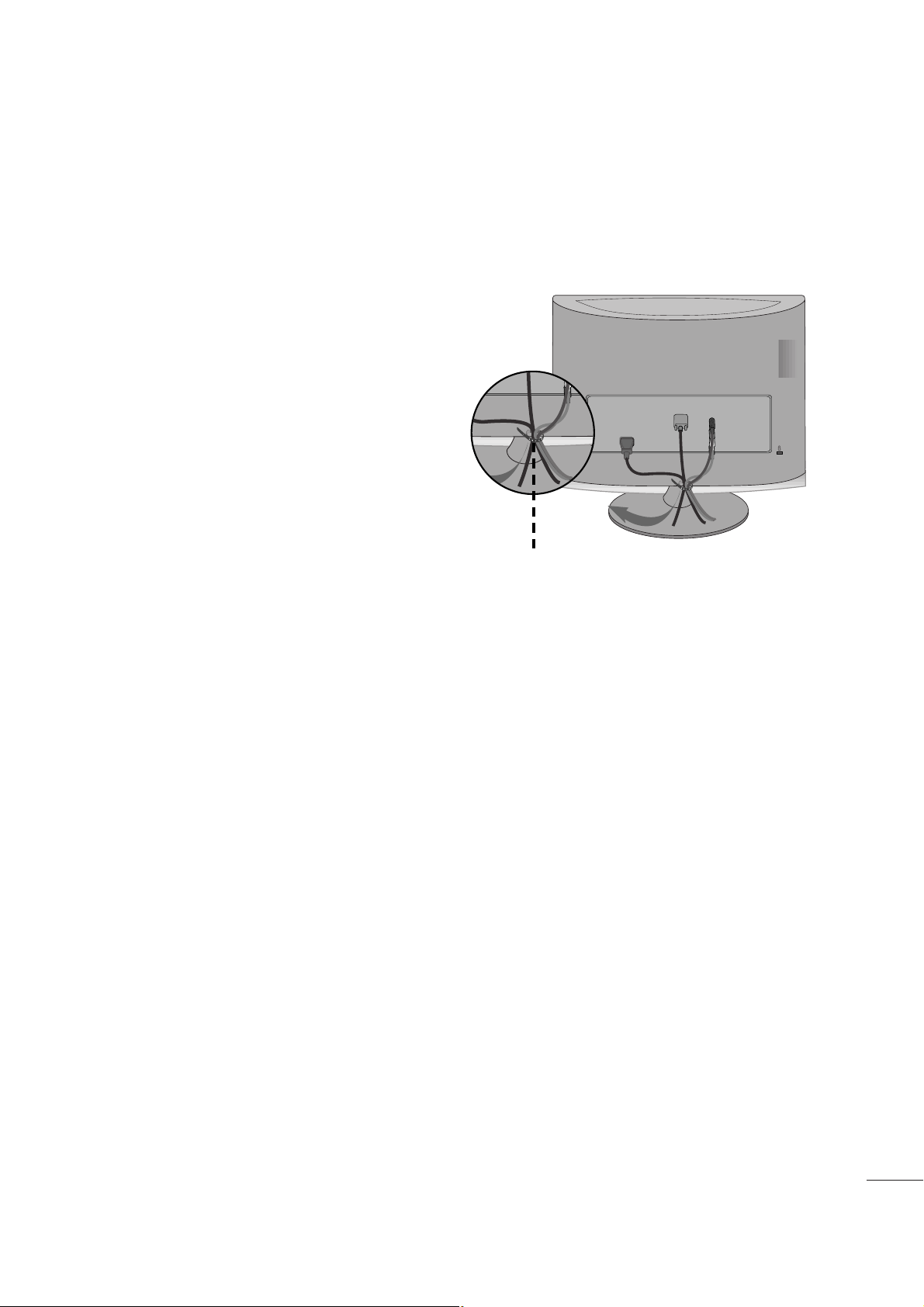
21
AANSLUITINGEN EN SETUP
Bind de kabels aan elkaar met behulp van een
kabelbinder, zoals afgebeeld.
ACHTERPANEEL VOOR KABELGELEIDING
kabelstrop
R
R
Page 23
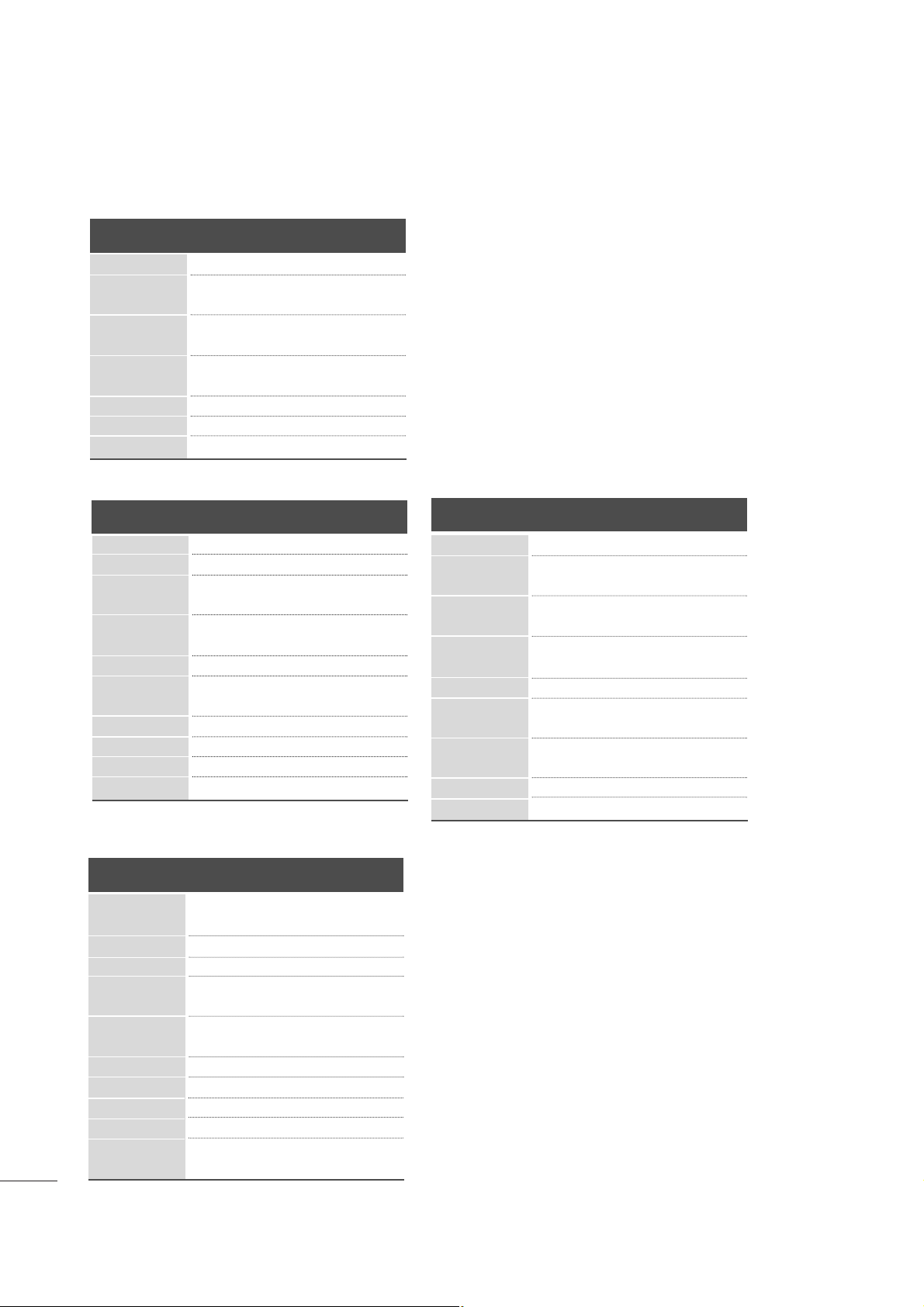
22
AANSLUITINGEN EN SETUP
<M1962D>
RGB/DVI[PC]
HDMI[DTV] (PC niet ondersteund)
60
60
50
50
60
60
60
60
50
24
30
50
60
60
31.469
31.5
31.25
37.5
44.96
45
33.72
33.75
28.125
27
33.75
56.25
67.43
67.5
Resolutie
720x480/60p
720x576/50p
1280x720/60p
1280x720/50p
Horizontale
frequentie (kHz)
Verticale
frequentie (Hz)
1920x1080/60i
1920x1080/50i
1920x1080/24p
1920x1080/30p
1920x1080/50p
Resolutie
Horizontale
frequentie (kHz)
Verticale
frequentie (Hz)
31.468 70
31.469 60
37.5 75
37.879 60
46 .875 75
48.363 60
60.123 75
47.776 6 0
47.712 60
47.7 60
<M2262D/M2362D/M2762D>
Resolutie
640x480
800x600
720x40 0
10 2 4 x 7 6 8
Horizontale
frequentie (kHz)
Verticale
frequentie (Hz)
31.468 70
31.469 60
37.500 75
37.879 60
46 .875 75
48.363 60
60.123 75
67.500 75
63.981 60
79.976 75
64.674 60
65.290 60
75.000 60
66.587 60
12 8 0 x 10 2 4
115 2 x 8 6 4
1680x1050
1920x1080
1600x1200
640x480
800x600
720x40 0
10 2 4 x 7 6 8
12 8 0 x 7 6 8
13 6 0 x 7 6 8
1366x768
1920x1080/60p
<M2062D>
Resolutie
Horizontale
frequentie (kHz)
Verticale
frequentie (Hz)
25 .175 70
31.468 70
31.469 60
37.5 75
37.879 60
46 .875 75
49.725 65
48.363 60
60.123 75
68.681 75
63.981 60
79.976 75
60 60
640x480
800x600
832x 624
10 2 4 x 7 6 8
720x350
720x40 0
115 2 x 8 7 0
12 8 0 x 10 2 4
12 8 0 x 10 2 4
1600x900
Page 24
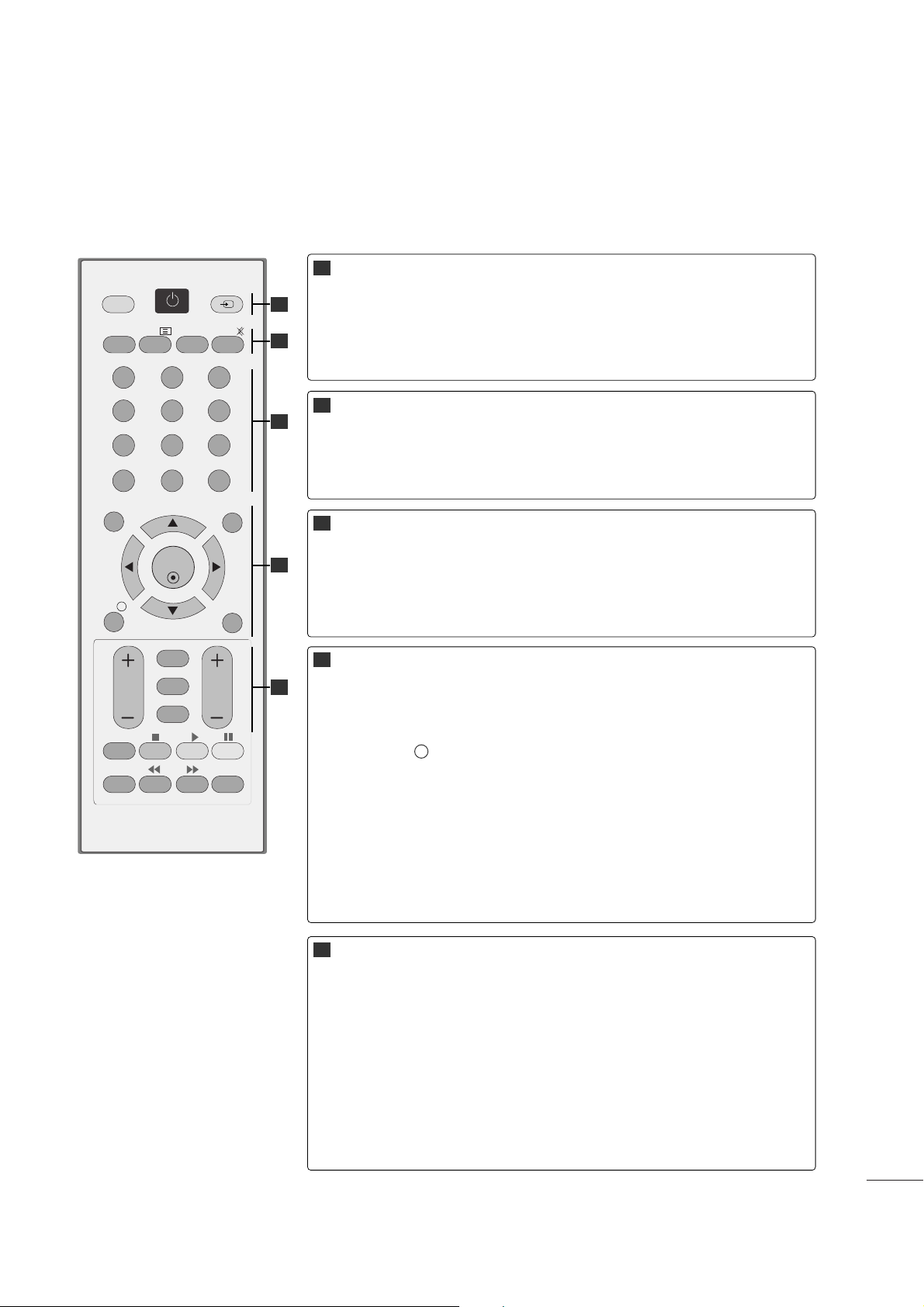
23
BEDIENING VOOR TV KIJKEN/ PROGRAMMERING
TOETSFUNCTIES VAN DE AFSTANDSBEDIENING
Richt de afstandsbediening naar de sensor voor de afstandsbediening op de Set.
POWER
TV/PC
INPUT
(Invoeren)
Schakel de set in of uit.
Hiermee selecteert u de tv- of de pc-modus.
Externe invoermodus roteert in regelmatige volgorde.
TV/RADIO
I/II
MUTE
Selecteert Radio of TV kanaal.
Hiermee selecteert u de audio-uitgang.(Zie p. 70,71)
Hiermee schakelt u het geluid in of uit.
Nummertoets
0~9 knoppen
LIST
Q.VIEW
Hiermee selecteert u een programma.
Hiermee selecteert u een genummerde optie in een menu.
De kanaaltabel weergeven.(Zie p. 39)
Hiermee gaat u terug naar het programma dat u hiervoor
hebt bekeken.
MENU
EXIT
INFO i
GUIDE
THUMBSTICK
(omhoog/omlaag/li
nks/rechts)
OK
Hiermee selecteert u een menu.(Zie p. 28)
Hierdoor worden alle vensters op het scherm gesloten.
Hiermee geeft u de huidige schermgegevens weer.
Hiermee geeft u de programmagids weer.(Zie p. 40~42)
Hiermee kunt u navigeren in de schermmenu's en de systeeminstellingen aan uw voorkeuren aanpassen.
Hiermee accepteert u de geselecteerde optie of geeft u
de huidige modus weer.
VOLUME UP
/DOWN
RETURN
(Terugkeren)
*
FAV
Programme
UP/DOWN
Hiermee regelt u het volume.
Hiermee kunt u één stap teruggaan in een interactieve
toepassing, de EPG of een andere functie voor interactie
van de gebruiker.
Geen functie
Hiermee geeft u de geselecteerde, favoriete zender weer.
(Zie p.
39
)
Hiermee selecteert u een programma.
1
2
3
4
5
OK
MENU EXIT
GUIDE
123
456
789
0
Q.VIEW
LIST
TV/PC INPUT
POWER
VOL PR
I/II
MUTE
TEXT
RETURN
FAV
INFO
i
TV/RADIO
*
Q.MENU
T.OPT MARK
SUBTITLE
1
2
3
4
5
Page 25
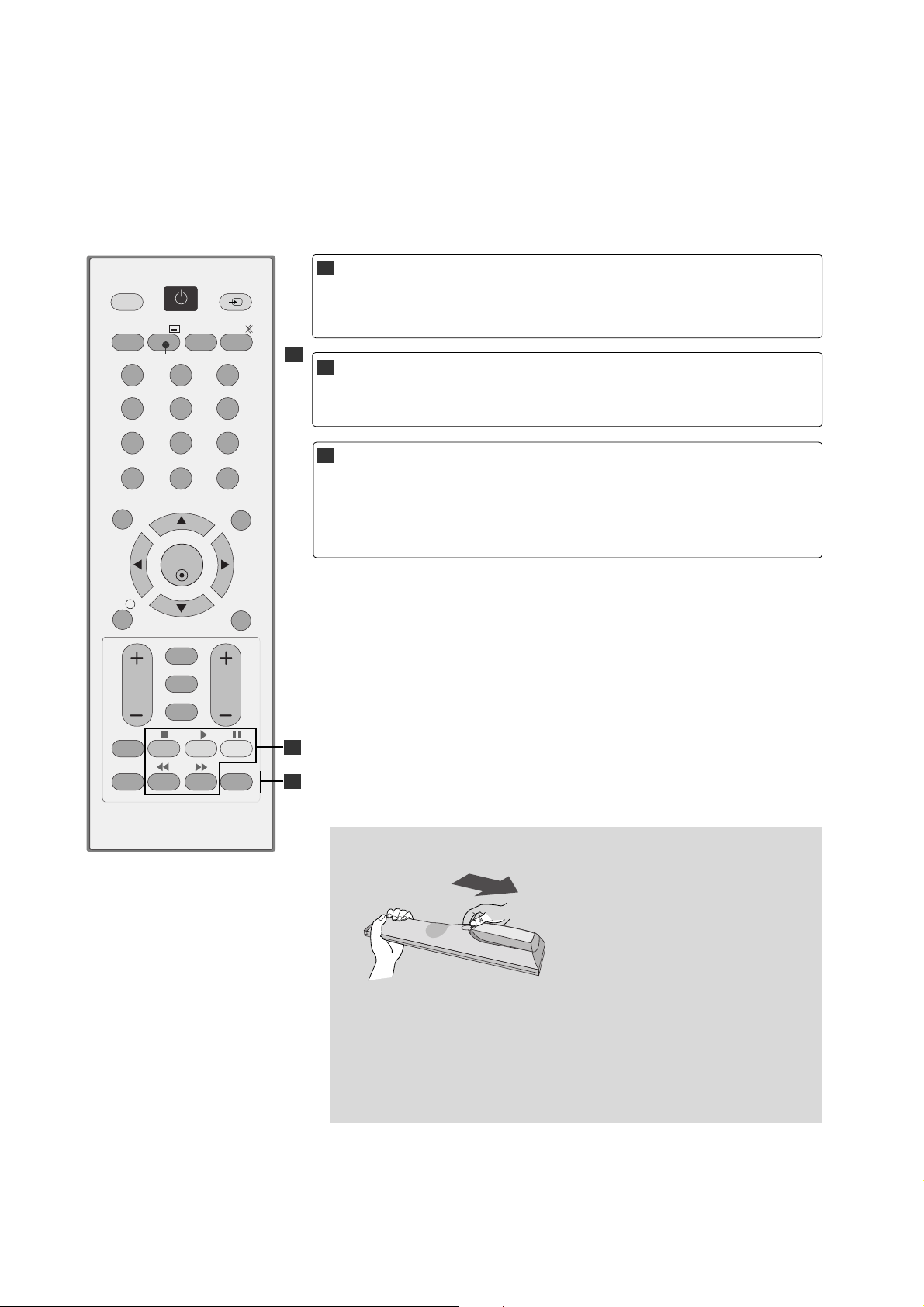
24
BEDIENING VOOR TV KIJKEN/ PROGRAMMERING
Batterijen Plaatsen
USB Menu
controleknoppen
Bestuurt het USB menu (Fotolijst en Muzieklijst of Filmlijst)
(Zie p. 89)
TELETEKST
KNOPPEN
Met deze knoppen bedient u teletekst.
Zie voor meer informatie het onderwerp 'Teletekst'.
(Zie p. 97~99)
1
2
3
Q.MENU
MARK
Selecteer de gewenste snelmenu bron.
(Zie p. 27)
Selecteer en deselecteer programma’s in het opgenomen
set menu.
■
Open het klepje van het batterijvak aan de achterzijde.
Let daarbij op de polen (+ bij +, - bij -).
■
Plaats twee AAA-batterijen van 1,5V. Gebruik nooit oude of gebruikte
batterijen samen met nieuwe batterijen.
■
Sluit het klepje.
OK
MENU EXIT
GUIDE
123
456
789
0
Q.VIEW
LIST
TV/PC INPUT
POWER
VOL PR
I/II
MUTE
TEXT
RETURN
FAV
INFO
i
TV/RADIO
*
Q.MENU
T.OPT MARK
SUBTITLE
1
2
3
Page 26
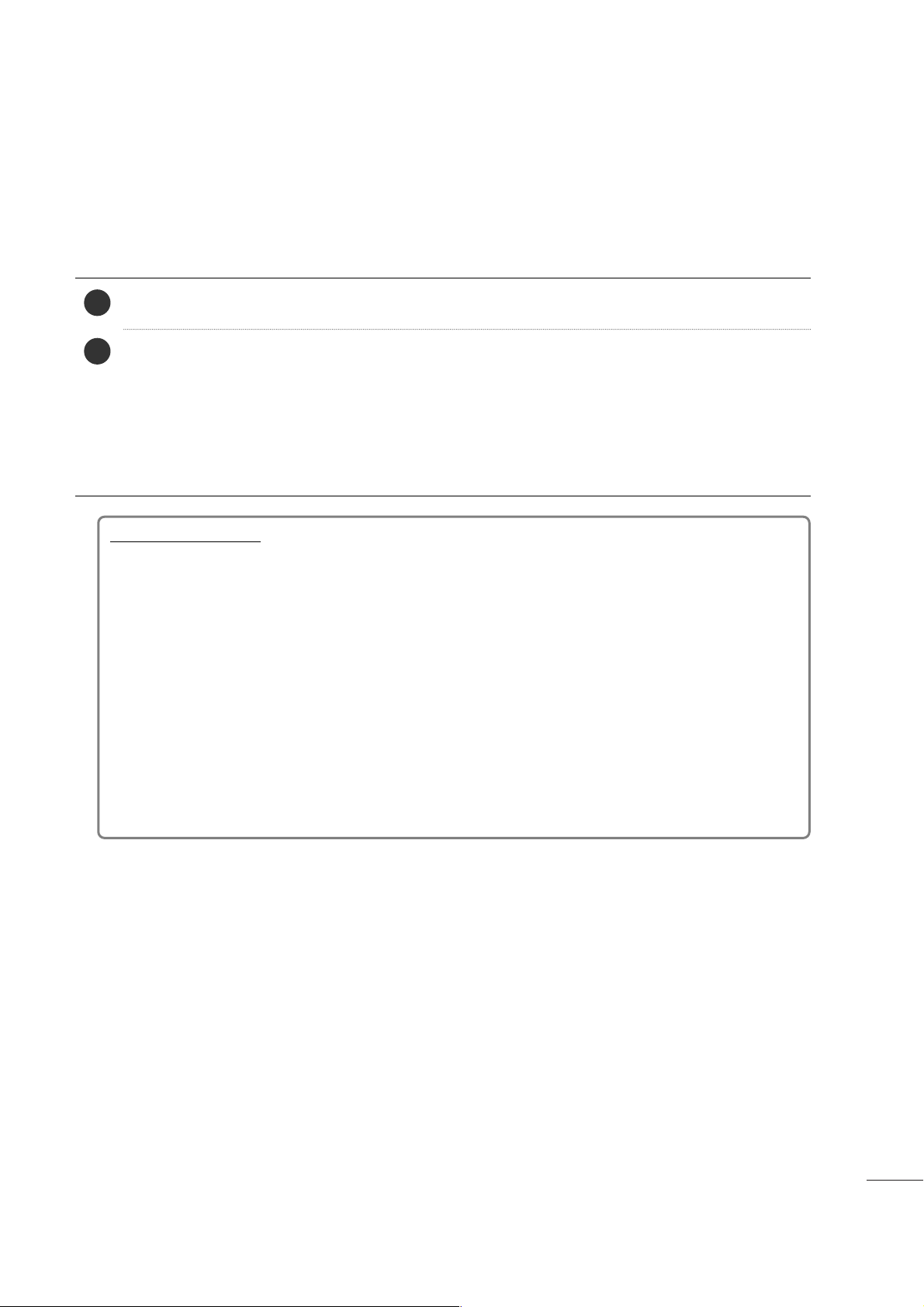
25
BEDIENING VOOR TV KIJKEN/ PROGRAMMERING
DE TV INSCHAKELEN
Instelling initialiseren
Opmerking
a. Indien u sluit zonder de eerste instelling te voltooien, zal het eerste instelling menu weer getoond
worden.
b. Druk op de RETURN knop voor het wijzigen van de huidige OSD naar de vorige OSD.
c. Sommige DTV functies zijn misschien niet beschikbaar in landen zonder bevestigde DTV uitzend-
standaards. Afhankelijk van de DTV uitzendomgeving.
d. De modus “Thuisgebruiker” is de optimale instelling voor thuisomgevingen, en is de standaard
modus van de tv.
e. De modus “Winkeldemo” is de optimale instelling voor gebruik in winkels. Indien een gebruiker de
beeldkwaliteitgegevens aanpast, De modus "Winkeldemo” initialiseert na een bepaalde tijd de
beeldkwaliteit die door ons is ingesteld.
f. De modus (Thuisgebruik, Winkeldemo) kan gewijzigd worden door het uitvoeren van de
Modusinstelling in het menu OPTIE.
Indien het OSD (On Screen Display) wordt getoond op het scherm als afbeelding na het inschakelen
van de tv, kunt u taal, modusinstelling, land, auto tuning aanpassen.
Als uw tv wordt ingeschakeld, kunt u de functies ervan gebruiken.
Sluit eerst de stroomkabel correct aan en controleer het hoofdvermogen ( r / I ) op de tv.
SSeett IIDD :: UUiitt
Schakel in stand-by modus de tv aan, druk op INPUT of PR
D
//
E
knop op de tv of druk op de POWER knop op de
afstandsbediening en de tv zal ingeschakeld worden.
SSeett IIDD :: AAaann
Schakel in stand-by modus de tv aan, druk op INPUT of PR
D
//
E
knop op de tv of druk op de POWER, INPUT, PR
D
//
E
of NUMMER knop op de afstandsbediening en de tv zal ingeschakeld worden.
2
1
Page 27
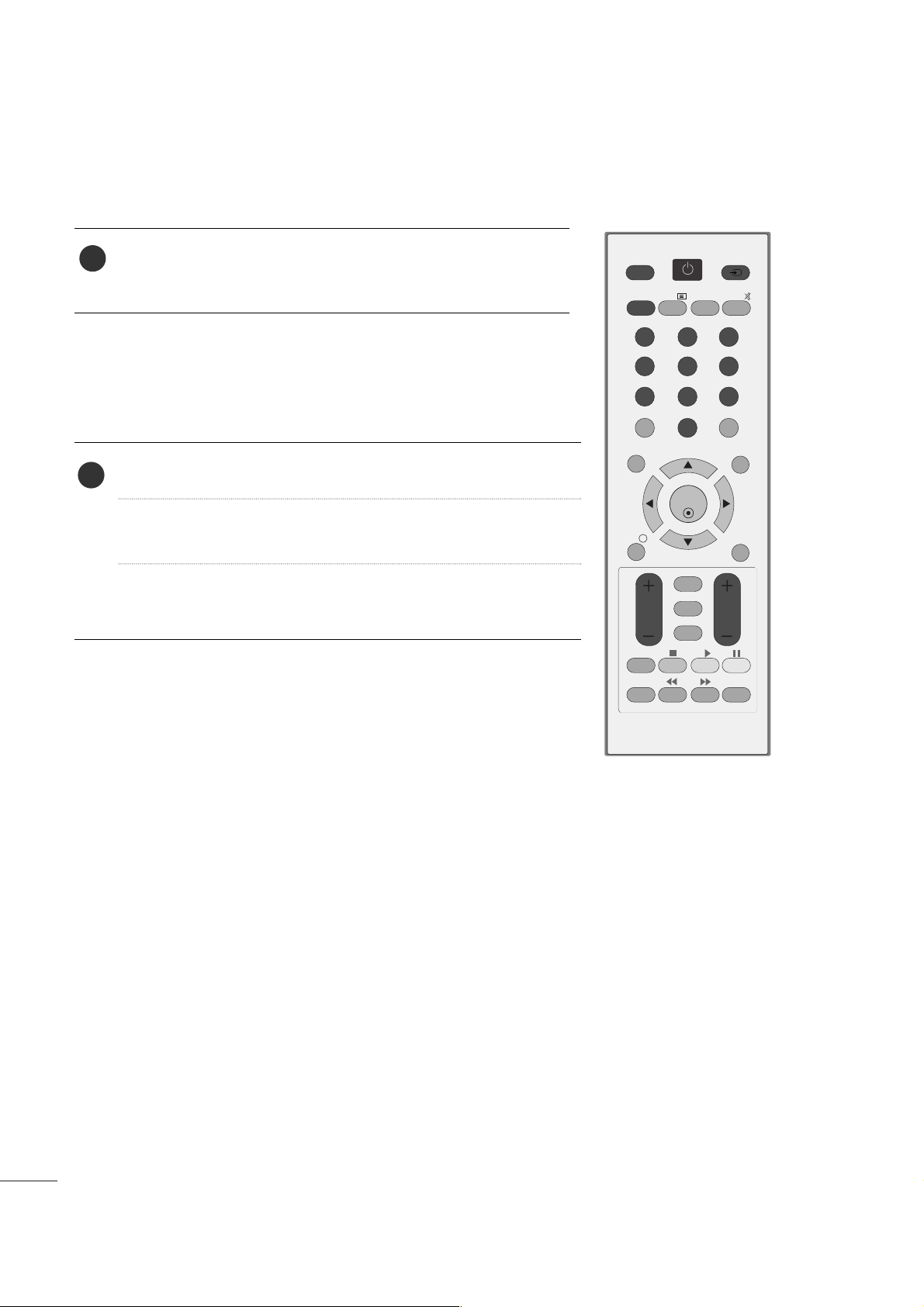
26
BEDIENING VOOR TV KIJKEN/ PROGRAMMERING
PROGRAMMA SELECTEREN
Druk op de knop
PPRR ++
of
--
of op de cijfertoetsen om een program-
manummer te selecteren.
1
VOLUME REGELEN
Druk op de knop
VVOOLL ++
of --om het volume te regelen.
U kunt het geluid uitschakelen door op de knop
MMUUTTEE
(dempen) te
drukken.
U kunt deze functie weer annuleren door op de knop
MMUUTTEE, VVOOLL ++
of --of
II //IIII
te drukken.
1
OK
MENU EXIT
GUIDE
123
456
789
0
Q.VIEW
LIST
TV/PC INPUT
POWER
VOL PR
I/II
MUTE
TEXT
RETURN
FAV
INFO
i
TV/RADIO
*
Q.MENU
T.OPT MARK
SUBTITLE
Page 28
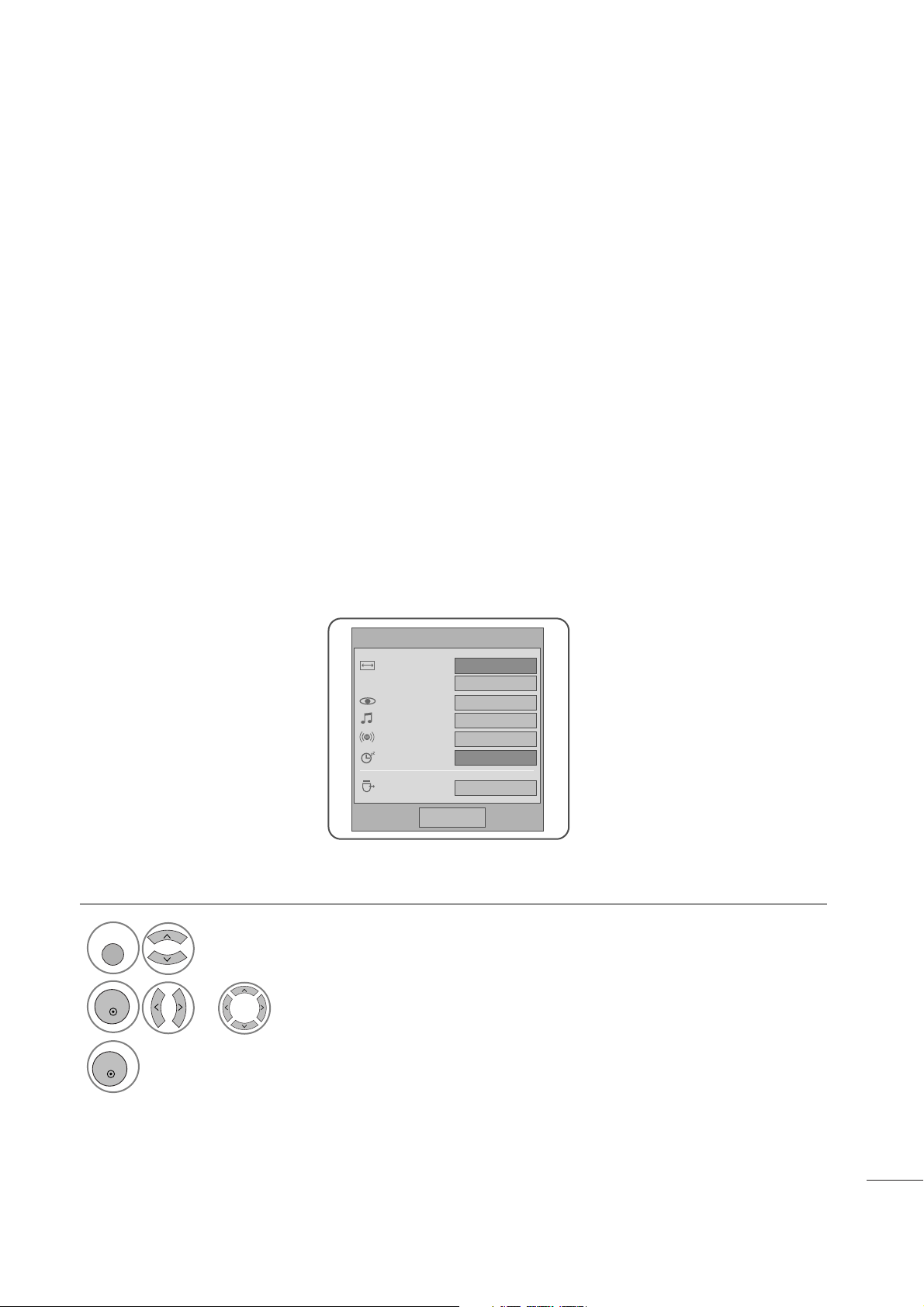
27
BEDIENING VOOR TV KIJKEN/ PROGRAMMERING
•
BBeeeellddvveerrhhoouuddiinngg ::
Hiermee selecteert u de
gewenste beeldverhouding.
Voor de zoominstelling selecteert u 14:9, Zoom en
Bioscoopzoom in het menu voor de beeldverhouding.
Nadat u de waarden voor zoomen hebt ingesteld
gaat het beeldscherm terug naar Q.Menu.
•
BBeeeellddmmoodduu ss ::
Hiermee stelt u uw eigen voorkeur
voor de weergave van beeld in.
•
GGeelluuiiddssmmoodduu ss::
Met deze functie stelt u de geluidscombinatie in die het beste past bij het programma
dat u bekijkt. Hiermee stelt u uw eigen voorkeur voor
de weergave van geluid in.
•
AAuuddiioo
: Hiermee stelt u het uitgangsvermogen van
het geluid in.
•
SSlleeee pp TT ii mmeerr::
Hiermee stelt u de tijden in voor het
automatisch uit- en inschakelen van de tv.
•
UUSSBB uuiittwweerrppeenn ::
U kiest “USB uitwerpen” om een
aangesloten usb-apparaat te ontkoppelen.
QUICK MENU
Alle menu’s afzonderlijk weergeven.
Uw gewenste bron selecteren.
Het OSD(display op het scherm) van uw set kan iets verschillen van de afbeeldingen in deze handleiding.
Q.Menu (Quick Menu) is een menu met functies die u vaak gebruikt.
1
Q. MENU
3
2
OK
OK
of
Q.Menu
Sluiten
16:9
Zoom instelling
Standaard
Standaard
L+R
Uit
Eject
Beeldverhouding
Beeldmodus
Geluidsmodus
Audio
Sleep timer
USB uitwerpen
• Druk op knop RETURN om naar het vorige menuscherm te gaan.
Page 29
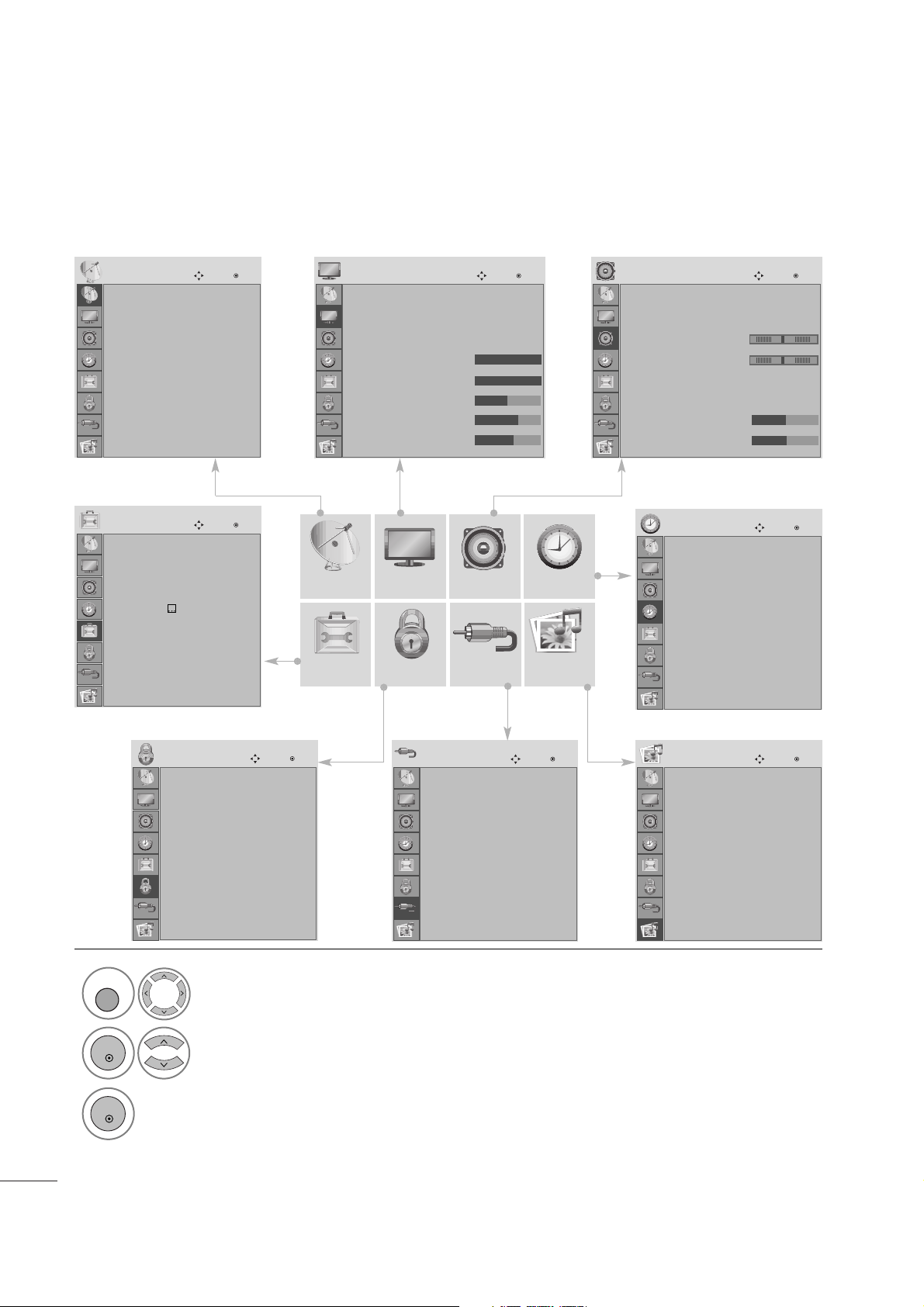
28
BEDIENING VOOR TV KIJKEN/ PROGRAMMERING
SCHERMMENU'S SELECTEREN EN AANPASSEN
Het OSD (On Screen Display) van uw set kan iets verschillen van de afbeeldingen in deze handleiding.
1
Alle menu’s afzonderlijk weergeven.
2
Een menuonderwerp selecteren.
3
Naar het popupmenu gaan.
MENU
OK
OK
• Druk op de knop MENU of EXIT om het menuvenster te sluiten.
• Druk op knop RETURN om naar het vorige menuscherm te gaan.
SETUP
OPTIE
VERGRENDELLEN
INGANGSIGNAAL
USB
GELUID TIJD
BEELD
Automatisch afstemmen
Handm. afstemmen
Prog. bewerking
Sofware update : Aan
Diagnose
CI-informatie
SETUP
Verpl.
OK
Beeldverhouding : 16:9
Auto Brightness : Uit
Beeldmodus : Levendig
• Backlight 100
• Contrast 100
• Helderheid 50
• Scherpte 70
• Kleur 60
BEELD
Verpl.
OK
E
Auto volume : Uit
Heldere stem II : Uit
• Niveau 3
Balans 0
Geluidmodus : Standaard
• SRS TruSurround HD : Uit
• Hoge tonen 50
• Lage tonen 50
GELUID
Verpl.
OK
-+
LR
E
Klok
Tijd uit : Uit
Tijd aan : Uit
Sleep timer : Uit
Automatisch Uit : Aan
TIJD
Verpl.
OK
Menutaal(Language) : Nederlands
Taal voor audio : Engels
Taal voor ondertiteling
: Engels
Slechthorend(): Uit
Data Service : MHEG
Land : UK
Ingangslabel
Sleutel vergendel : Uit
OPTIE
Verpl.
OK
E
Systeem vergrend. : Uit
Wachtwoord inst.
Programma geblokkeerd
Oudercontrole : Uit
Invoer blokkeren
VERGRENDELLEN
Verpl.
OK
Antenne
AV 1
AV 2
AV 3
Component
RGB
HDMI 1
HDMI 2
INGANGSIGNAAL
Verpl.
OK
Fotolijst
Muzieklijst
USB
Verpl.
OK
E
Page 30
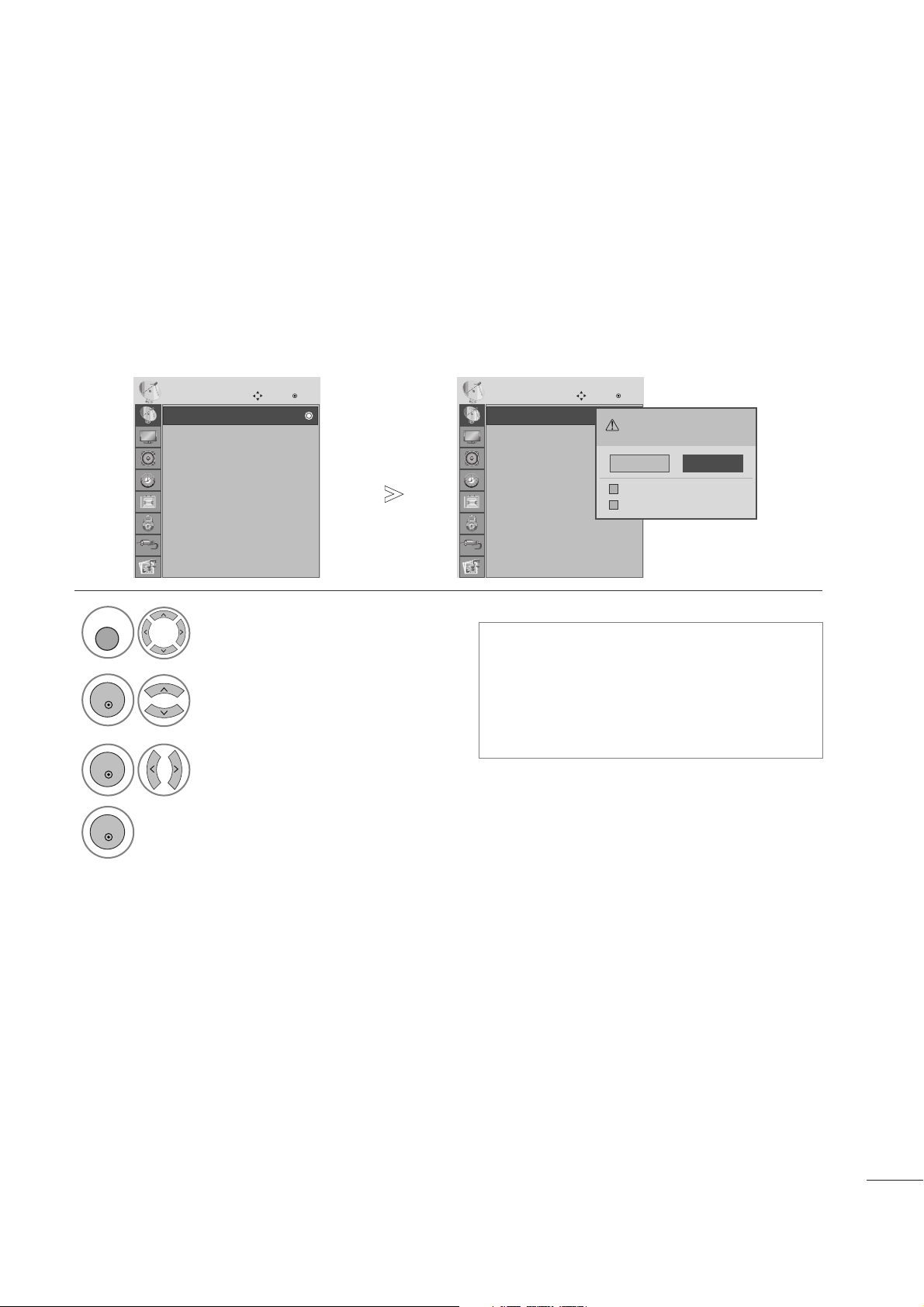
29
BEDIENING VOOR TV KIJKEN/ PROGRAMMERING
Gebruik deze optie als u alle programma's automatisch wilt opzoeken en opslaan.
Als u de functie voor automatisch programmeren start, wordt alle eerder opgeslagen informatie gewist.
AUTOMATISCH PROGRAMMA'S ZOEKEN
• Voer in Systeem vergrend. ‘Aan’ een wacht-
woord van vier cijfers in met de cijfertoetsen.
•
Als u de automatische programmering wilt
voortzetten, selecteert u Ja met de knop
F G
Druk vervolgens op de knop OK Selecteer
anders Nee.
SSEETT UUPP
selecteren.
2
AAuu ttoo aaff ss tteemmmmee nn
selecteren.
3
JJ aa
selecteren.
4
AAuu ttoo aaff ss tteemmmmee nn
uitvoeren.
1
• Druk op de knop MENU of EXIT om het menuvenster te sluiten.
• Druk op knop RETURN om naar het vorige menuscherm te gaan.
Automatisch afstemmen
Handm. afstemmen
Prog. bewerking
Sofware update : Aan
Diagnose
CI-informatie
SETUP
Verpl.
OK
Automatisch afstemmen
Automatisch afstemmen
Handm. afstemmen
Prog. bewerking
Sofware update : Aan
Diagnose
CI-informatie
SETUP
Verpl.
OK
Automatisch afstemmen
Alle service-informatie wordt
bijgewerkt. Doorgaan?
SECAM L zoeken
Ja Nee
Automatische zenderinstelling
MENU
OK
OK
OK
Page 31

30
BEDIENING VOOR TV KIJKEN/ PROGRAMMERING
Met Manual Tuning (Handmatig programmeren) kunt u zelf een programma toevoegen aan de programmalijst.
HANDMATIG PROGRAMMA'S ZOEKEN (IN DIGITALE MODUS)
•
Voer in Systeem vergrend. ‘Aan’ een wachtwoord van vier cijfers in met de cijfertoetsen.
SSEETT UUPP
selecteren.
2
HHaannddmm.. aaff sstt ee mmmmee nn
selecteren.
3
DD TTVV
selecteren.
4
Het gewenste programmanummer selecteren.
1
• Druk op de knop MENU of EXIT om het menuvenster te sluiten.
• Druk op knop RETURN om naar het vorige menuscherm te gaan.
Automatisch afstemmen
Handm. afstemmen
Prog. bewerking
Sofware update : Aan
Diagnose
CI-informatie
SETUP
Verpl.
OK
Handm. afstemmen
Automatisch afstemmen
Handm. afstemmen
Prog. bewerking
Sofware update : Aan
Diagnose
CI-informatie
SETUP
Verpl.
OK
Handm. afstemmen
De ontvanger voegt dit kanaal
toe aan de kanaallijst.
UHF CH.
Slecht Normaal Goed
FF
DTV
GG
30
Toevoegen
Sluiten
MENU
OK
OK
Page 32

31
BEDIENING VOOR TV KIJKEN/ PROGRAMMERING
Deze methode stelt u in staat handmatig af te stemmen op zenders en de zenders in de gewenste volgorde te
rangschikken.
HANDMATIG PROGRAMMA'S ZOEKEN
(IN ANALOGE MODUS)
• Voer in Systeem vergrend. ‘Aan’ een wachtwoord van vier cijfers in met de cijfertoetsen..
•
LL
: SECAM L/L’ (Frankrijk)
BB GG
: PAL B/G, SECAM B/G (Europa/Oost-Europa /Azië/Nieuw-Zeeland/Midden-Oosten/Afrika/Aus
II
: PAL I/II (V.K./Ierland/Hongkong/Zuid-Afrika)
DD KK
: PAL D/K, SECAM D/K (Oost- Europa/China/Afrika/CIS)
• Herhaal stap 4 t/m 9 om een volgend kanaal op te slaan.
SSEETT UUPP
selecteren.
2
Select
HHaannddmm.. aaff sstt ee mmmmee nn
.
3
TT VV
selecteren.
4
Het gewenste programmanummer selecteren.
5
Een tv-systeem selecteren.
6
VHF/UHF of Kabel selecteren.
8
Start het zoeken.
9
OO ppssllaaaann
selecteren.
of
7
Het gewenste programmanummer
selecteren.
of
1
• Druk op de knop MENU of EXIT om het menuvenster te sluiten.
• Druk op knop RETURN om naar het vorige menuscherm te gaan.
Automatisch afstemmen
Handm. afstemmen
Prog. bewerking
Sofware update : Aan
Diagnose
CI-informatie
SETUP
Verpl.
OK
Handm. afstemmen
Automatisch afstemmen
Handm. afstemmen
Prog. bewerking
Sofware update : Aan
Diagnose
CI-informatie
SETUP
Verpl.
OK
Handm. afstemmen
Opslag
FF
TV
GG
1
Systeem
BG
Band
V/UHF
Kanaal
FF GG
Zoeken
1
Naam
C 01
Opslaan
Sluiten
MENU
OK
OK
123
456
7809
OK
123
456
7809
Page 33

32
BEDIENING VOOR TV KIJKEN/ PROGRAMMERING
Normaliter is fijnafstemming alleen noodzakelijk bij een slechte ontvangst.
A FijnafstemmingA Fijnafstemming
3
TT VV
selecteren.
4
FFiijjnn
selecteren.
5
Fijnafstemming voor het
mooiste beeld en geluid.
6
OO ppssllaaaann
selecteren.
U kan ook aan elk programmanummer een zendernaam van vijf tekens toekennen.
A Naam aan zender toewijzen
SSEETT UUPP
selecteren.
2
HHaannddmm.. aaff sstt ee mmmmee nn
selecteren.
3
TT VV
selecteren.
4
NNaa aa mm
selecteren.
5
Selecteer de positie en kies het
tweede teken enzovoort.
U kunt het alfabet A tot Z,
getallen 0 tot 9, +/- en spatie
gebruiken.
6
SSlluu iitteenn
selecteren.
7
OO ppssllaaaann
selecteren.
1
SSEETT UUPP
selecteren.
2
HHaannddmm.. aaff sstt ee mmmmee nn
selecteren.
1
• Druk op de knop MENU of EXIT om het menuvenster te sluiten.
• Druk op knop RETURN om naar het vorige menuscherm te gaan.
MENU
OK
OK
OK
OK
OK
MENU
OK
OK OK
Page 34

33
BEDIENING VOOR TV KIJKEN/ PROGRAMMERING
Als een programmanummer wordt overgeslagen, betekent dit dat u het niet kunt selecteren met de knop PR + -
wanneer u tv kijkt.
Als u het overgeslagen programma wilt selecteren, voert u het betreffende nummer direct met de cijfertoetsen in of
selecteert u dit nummer in het menu Programme Edit (Programma bewerken).
Met deze functie kunt u de opgeslagen programma's overslaan.
In sommige landen is het beschikbaar om een programmanummer met de
GGEELL EE
knop te verplaatsen.
FIJNAFSTEMMING
• Voer in Systeem vergrend. ‘Aan’ een wacht-
woord van vier cijfers in met de cijfertoetsen.
SSEETT UUPP
selecteren.
2
PPrroogg.. bbeewweerr kkiinn gg
selecteren.
3
PPrroogg.. bbeewweerr kkiinn gg
invoeren.
4
Een programma selecteren dat u wilt opslaan of overslaan.
1
• Druk op de knop MENU of EXIT om het menuvenster te sluiten.
• Druk op knop RETURN om naar het vorige menuscherm te gaan.
Automatisch afstemmen
Handm. afstemmen
Prog. bewerking
Sofware update : Aan
Diagnose
CI-informatie
SETUP
Verpl.
OK
Prog. bewerking
YLE TV11
Favorieten lijst
Favoriet PR. Wijzigen
Pagina wijzigen
P
DTV Radio TV
1 YLE TV1 2 YLE TV2
4 TV4 Stockholm
5 YLE FST
6 CNN 8 YLE24
9 YLE Teema 14 TV4 Film
24 TV4 Fakta 50 TV400
24 TV4 Fakta 84 Kanal Lokal
24 TV4 Fakta 86 Info/3sat
87 Doku/Kika 88 TVE 1
E
FAV
Navigatie
Previous
RETURN
OverslaanVerplaatsen
MENU
OK
OK
Page 35

34
BEDIENING VOOR TV KIJKEN/ PROGRAMMERING
A Een programmanummer overslaan
Een programmanummer selecteren dat u
wilt overslaan.
2
BLA
BLAUWUW
Het overgeslagen programmanummer
blauw kleuren.
3
BLA
BLAUWUW
Het overgeslagen programma vrijgeven.
1
• Wanneer een programmanummer wordt
overgeslagen, betekent dit dat u het niet langer
kan selecteren met de toetsen PR + - tijdens
de normale TV-bediening.
• Als u het overgeslagen programma wilt
selecteren, voert u het betreffende nummer
direct met de cijfertoetsen in of selecteert u
dit nummer in het menu Programme Edit
(Programma bewerken) of de EPG.
A Favoriet programma selecteren
Uw favoriete programmanummer
selecteren.
1
• Hierdoor wordt het geselecteerde programma
automatisch in de lijst van favoriete programma’s opgenomen.
FAV
IN DTV/RADIO-MODUS
Page 36

35
BEDIENING VOOR TV KIJKEN/ PROGRAMMERING
Met deze functie kan u opgeslagen programma's wissen of overslaan.
A Auto Sort (Automatisch sorteren)
Auto Sort (Automatisch sorteren)
starten.
1
GRGROEN
OEN
•
Nadat u Auto Sort (Automatisch Sorteren) eenmaal hebt gestart kunt u geen programma’s meer
bewerken.
A Favoriet programma selecteren
Uw favoriete programmanummer
selecteren.
• Het geselecteerde programma wordt toegevoegd
aan de lijst van favoriete programma’s.
IN TV-MODUS
A Een programma wissenë
Een programmanummer selecteren
dat u wilt wissen.
2
RROOD
OOD
Het gewiste programmanummer rood
kleuren.
3
RROOD
OOD
Het gewiste programma vrijgeven.
1
A Een programmanummer overslaan
Een programmanummer selecteren dat u wilt
overslaan.
2
BLA
BLAUWUW
Het overgeslagen programmanummer blauw
kleuren.
3
BLA
BLAUWUW
Het overgeslagen programma vrijgeven.
• Het geselecteerde programma wordt gewist en
alle volgende programma's schuiven één positie
op naar boven.
A Een programma verplaatsen
Een programmanummer selecteren dat u wilt verplaatsen.
Het verplaatste programmanummer GEEL kleuren.
3
GEEL
GEEL
Het verplaatste programma vrijgeven.
•
Wanneer een programmanummer wordt overgeslagen,
betekent dit dat u het niet langer kan selecteren met
de toetsen
PR + -
tijdens de normale TV-bediening.
•
Om het overgeslagen programma te selecteren, moet u
het programmanummer rechtstreeks invoeren met de
NUMMER-toetsen of het selecteren in het menu programma's bewerken of in de programmatabel.
2
GEEL
GEEL
1
1
1
FAV
Page 37

36
BEDIENING VOOR TV KIJKEN/ PROGRAMMERING
Software Update betekent dat de software gedownload kan worden via een DVB-T-systeem.
SOFTWARE UPDATE
Wanneer u Software Update (Software-update) instelt
- Houd rekening met het volgende tijdens een software-update:
• De stroomvoorziening naar deze set mag niet onderbroken worden.
• De set mag niet uitgeschakeld worden.
• De antenna mag niet worden verwijderd.
• Na de software-update kunt u de bijgewerkte software in het menu Diagnostics (Diagnose) bevestigen.
SSEETT UUPP
selecteren.
2
SSooff ww aa rree-- uuppddaattee
selecteren.
3
On (Ingeschakeld) of Off
(Uitgeschakeld).
• Als u Aan, selecteert, wordt
een bevestigingsvenster
weergegeven met de mededeling dat er nieuwe software is gevonden.
4
Opslaan.
1
Soms wordt het volgende menu op
het tv-scherm weergegeven wanneer er informatie over bijgewerkte
digitale software wordt verzonden.
Selecteer Ja met de knop
F G
wanneer de volgende afbeelding
wordt weergegeven.
Nadat de software-update is
voltooid, wordt het systeem
gedurende ongeveer 1 minuut
opnieuw opgestart.
Automatisch afstemmen
Handm. afstemmen
Prog. bewerking
Sofware update : Aan
Diagnose
CI-informatie
SETUP
Verpl.
OK
Sofware update : Aan
Automatisch afstemmen
Handm. afstemmen
Prog. bewerking
Sofware update : Aan
Diagnose
CI-informatie
SETUP
Verpl.
OK
Sofware update : Aan
Uit
Aan
Aan
MENU
OK
OK
OK
Page 38

37
BEDIENING VOOR TV KIJKEN/ PROGRAMMERING
Met deze functie kunt u de fabrikant, het model/type, het serienummer en de softwareversie bekijken.
De gegevens en signaalsterkte van de ingeschakelde MUX worden weergegeven.
De signaalgegevens en servicenaam van de geselecteerde MUX worden weergegeven.
DIAGNOSTICS (IN DIGITALE MODUS)
SSEETT UUPP
selecteren.
2
DDiiaaggnn oo ss ee
selecteren.
4
Programma-informatie weergeven.
3
Fabrikant, model/type, serienummer en softwareversie weergeven.
1
TV genevens
Fabrikant : LG Electronics Inc.
Model/Type : M2262D-PZ
Serienummer :
Softwareversie : V1.10.1
Popup
CH 34
CH 36
CH 38
CH 54
CH 60
Vorige
RETURN
Exit
MENU
CH 30
E
D
MENU
OK
OK
OK
• Druk op de knop MENU of EXIT om het menuvenster te sluiten.
• Druk op knop RETURN om naar het vorige menuscherm te gaan.
Automatisch afstemmen
Handm. afstemmen
Prog. bewerking
Sofware update : Aan
Diagnose
CI-informatie
SETUP
Verpl.
OK
Diagnose
Page 39

38
BEDIENING VOOR TV KIJKEN/ PROGRAMMERING
Deze functie stelt u in staat om gecodeerde diensten (betaaldiensten) te bekijken. U kunt geen betaaldiensten
bekijken indien u de CI Module verwijdert.
U kunt het modulemenu openen indien de module geplaatst is in de CI gleuf.
Neem contact op met uw winkelier indien u een module en smart card wilt kopen. Plaats of verwijder de CAM
module niet herhaaldelijk in/uit de set. Dit kan een defect veroorzaken. Indien de set ingeschakeld is na het
plaatsen van een CI Module, kan het voorkomen dat er geen geluid te horen is.
Mogelijk ziet het beeld er onnatuurlijk uit, afhankelijk van de CI-module en smartcard.
CI(Common Interface) functie kan niet worden toegepast gebaseerd op omstandigheden van het land van
uitzending.
• Dit schermmenu is alleen ter illustratie bedoeld en de menuopties en
schermindeling verschillen per leverancier van digitale betaalservices.
• U kunt het menuscherm en de service voor de gemeenschappelijke
interface (CI, Common Interface) laten wijzigen door uw leverancier.
Viaccess Module
Select the item
Consultations
Authorizations
Module information
CI [COMMON INTERFACE] INFORMATION
SSEETT UUPP
selecteren.
2
CC II --iinn ffoo rr mmaa ttiiee
selecteren.
4
Opslaan.
3
Het gewenste onderwerp weergeven. Informatie over de
module, smartcard, taal, downloaden van software e.d.
1
• Druk op de knop MENU of EXIT om het menuvenster te sluiten.
• Druk op knop RETURN om naar het vorige menuscherm te gaan.
Automatisch afstemmen
Handm. afstemmen
Prog. bewerking
Sofware update : Aan
Diagnose
CI-informatie
SETUP
Verpl.
OK
CI-informatie
MENU
OK
OK
OK
Page 40

39
BEDIENING VOOR TV KIJKEN/ PROGRAMMERING
U kan controleren welke programma's in het geheugen zijn opgeslagen door de programmatabel weer te geven.
PROGRAMMALIJST OPVRAGEN
Weergegeven bij een
geblokkeerd programma.
PROGRAMME LIST
(Programmaoverzicht) weergeven.
1
Een programma selecteren.
2
Naar het gekozen programmanummer
overschakelen.
1
A
DDee pprr oo ggrraammmmaattaa bb eell wweeeerr ggeevveenn
A
EEeenn pprr ooggrraammmmaa sseellee cctteerr ee nn iinn ddee pprroogg rraammmmaattaa bb eell
• Mogelijk staan sommige programma's in het blauw.
Dit zijn programma's die zijn ingesteld om te worden
overgeslagen door de functie automatische programmering of in de programmabewerkingsfunctie.
• Sommige programma's worden in de tabel
weergegeven met hun kanaalnummer. Dit zijn programma's waaraan geen zendernaam is toegekend.
1
Door- en terugbladeren.
2
Naar normaal tv-kijken teruggaan.
A
BBllaadd eerreenn ddoooorr ddee pprr ooggrraammmmaattaabb eell
1
Het Favorite Program (Favoriete programma’s) -overzicht weergeven.
A
Lijst met favoriete programma's weergeven
LIST
De modus van het programma dat u
momenteel bekijkt, wordt gewijzigd van
TV in DTV en Radio.
OK
PR
FAV
TV/RADIO
LIST
Page 41

40
EPG (ELEKTRONISCHE PROGRAMMAGIDS) (IN DIGITALE MODUS)
Het systeem bevat een elektronische programmagids (EPG) waarmee u door alle mogelijke weergaveopties kunt
navigeren.
De EPG bevat informatie als programmavermeldingen en begin- en eindtijden voor alle beschikbare services.
Bovendien is gedetailleerde informatie over het programma vaak beschikbaar in de EPG. (Het aantal programmagegevens en de beschikbaarheid hiervan zijn afhankelijk van de betreffende omroep.)
Deze functie kan alleen worden gebruikt wanneer de EPG-gegevens worden uitgezonden door omroepen.
In de EPG worden de programmagegevens van de komende acht dagen weergegeven.
EPG (Elektronische programmagids) inof uitschakelen.
1
Programmagids
1 YLE TV1 06 Mar. 2006 15:09
ALLE
06 Mar.
14:00 15:00
1 YLE TV1
Kungskonsumente
2 YLE TV2 Geen info Geen info
TV2: Farmen
4 TV.. Geen info
Geen info
Geen info
... ... ... ... Tänään otsikoissaGeen info
5 YLE FST
6 CNN
8 YLE24
Radio
PR. Wijzigen
E
D
TV/RADIO
Favoriet
FAV
Modus
Datum Handmatice Timer Schemalijst
Informatie
INFO
EPG in-/uitschakelen
Het gewenste programma selecteren.
1
Het geselecteerde programma weergeven.
2
Een programma selecteren
of
Geen info
GUIDE
PR
OK
Page 42

41
EPG (ELECTRONIC PROGRAMME GUIDE)(IN DIGITAL MODE)
Knopfunctie in gidsmodus voor 8 dagen
Knopfunctie in modus voor wijzigen van datum
EPG-modus wijzigen.
RROOD
OOD
Naar het geselecteerde overschakelen.
Tv- of radioprogramma selecteren.
Detailgegevens in- of uitschakelen.
Het programma NOW (Nu) of NEXT
(Volgende) selecteren.
Het uitgezonden programma selecteren.
Instellingsmodus voor invoeren van
timeropname/herinnering.
GEEL
GEEL
Lijstmodus voor invoeren van
timeropname/herinnering
BLA
BLAUWUW
Knopfunctie in gidsmodus NOW/NEXT (Nu/Volgende)
Pagina omhoog/omlaag.
EPG uitschakelen.
of
EPG-modus wijzigen.
RROOD
OOD
Lijstmodus voor invoeren van
timeropname/herinnering
BLA
BLAUWUW
Instellingsmodus voor datum uitschakelen.
GRGROEN
OEN
Instellingsmodus voor datum uitschakelen.
GRGROEN
OEN
Naar het geselecteerde overschakelen.
Naar de geselecteerde datum gaan.
Het programma NOW (Nu) of NEXT
(Volgende) selecteren.
Een datum selecteren.
Het uitgezonden programma selecteren.
Instellingsmodus voor datum
uitschakelen.
Instellingsmodus voor invoeren van
timeropname/herinnering
GEEL
GEEL
OK
GUIDE
INFO
i
EXIT
Tv- of radioprogramma selecteren.
Detailgegevens in- of uitschakelen.
Pagina omhoog/omlaag.
EPG uitschakelen.
of
GUIDE
INFO
i
EXIT
EPG uitschakelen.
of
GUIDE
EXIT
PR
TV/RADIO
PR
OK
TV/RADIO
OK
Page 43

42
EPG (ELECTRONIC PROGRAMME GUIDE)(IN DIGITAL MODE)
Knopfunctie in vak met uitgebreide beschrijving
Deze functie is alleen beschikbaar wanneer u opnameapparatuur met pin8-opnamesignalen aansluit op
de DTV-OUT-connector via een scartkabel.
Knopfunctie in instellingsmodus voor opname/herinnering
Knopfuncties in de modus Programmeringslijst
Tekst omhoog/omlaag.
Functie-instelling.
Programmeringslijst selecteren.
Instellingsmodus voor invoeren van
timeropname/herinnering
GEEL
GEEL
Naar de lijstmodus Guide (Gids) of
Timer (Timer) gaan
GEEL
GEEL
Instellingsmodus voor toevoegen van
nieuwe handmatige timer
GEEL
GEEL
Timeropname/herinnering opslaan.
Type, service, datum of begin-/einddatum selecteren.
Bewerkingsmodus Programmeringslijst
invoeren.
GRGROEN
OEN
Het geselecteerde item verwijderen.
RROOD
OOD
Naar de modus Guide (Gids) gaan.
BLA
BLAUWUW
EPG uitschakelen.
of
GUIDE
EXIT
Detailgegevens in- of uitschakelen.
INFO
i
OK
Page 44

43
BEELDINSTELLING
U kunt het scherm bekijken in verschillende beeldformaten; 16:9, Just Scan, Original, 4:3, 14:9, en Zoom,
Cinema Zoom, Volledige breedte.
Als een stilstaand beeld lang op het scherm wordt weergegeven, kan dit beeld ingebrand worden op het
scherm.
U kunt de vergrotingsfactor aanpassen met de knop
D E
.
Deze functie werkt bij het volgende signaal.
BEELDFORMAAT INSTELLEN
•
1166::99
Na selectie wordt het beeld horizontaal in een
lineaire verhouding aangepast zodat het
volledige scherm wordt gevuld (handig bij het
bekijken van dvd's in de indeling 4:3).
•
44::33
Na selectie wordt een beeld weergegeven met
een oorspronkelijke beeldverhouding 4:3,
waarbij aan de rechter- en aan de linkerzijde
een grijze balk wordt weergegeven.
• U kunt tevens de Aspect Ratio aanpassen
in het RATIO OSD.
• Voor zoominstelling selecteert u 14:9,
Zoom1 enCinema Zoom1 in Ratio OSD.
Page 45

44
BEELDINSTELLING
•
OO rr iiggiinnaall
Als uw tv het breedbeeldsignaal ontvangt,
wordt dit automatisch omgezet in het beeldformaat dat moet worden uitgezonden.
•
1144::99
U kan films (het beeldformaat 14:9) of
gewone TV-programma’s bekijken via de
modus 14:9. Het 14:9- scherm ziet eruit als
een 4:3-beeld dat is vergroot naar
boven/onder links/rechts.
•
ZZoooomm
Na selectie wordt het beeld zonder wijziging
weergegeven, terwijl het volledige scherm wordt
gevuld. Het bovenste en onderste gedeelte van
het beeld worden echter afgesneden.
• Cinema
ZZoooomm
Kies Cinema Zoom indien u het beeld wilt
wijzigen, zowel horizontaal uitgebreid en verticaal gesneden. Het beeld toont een compromis tussen wijziging en schermdekking.
•
SSccaannnneenn
De volgende keuze heeft tot gevolg dat u het
beeld in de beste kwaliteit ziet zonder dat het
originele beeld in hoge resolutie vermindert.
Let op: Als het originele beeld ruis bevat, ziet
u ruis aan de beeldranden.
•
VVoolllleeddiiggee bbrreeeeddttee
Indien de tv een breedbeeld signaal ontvangt, zult u het
beeld horizontaal of verticaal moeten aanpassen, in een
lineaire positie zodat het gehele scherm gevuld is.
OPMERKINGEN
!
GG
U kunt alleen kiezen uit 16:9 (Breed), 4:3, 14:9, Zoom, Cinema Zoom1 in Component (beneden
720p) modus.
GG
U kunt 4:3, 16:9 (breed) alleen in de RGB/DVI modus selecteren.
G
In de modus HDMI/Component (meer dan 720 p) is Scannen beschikbaar.
G
U kunt “Original” alleen bij digitale teletekst (MHEG-5) in Groot-Brittannië selecteren.
Original
Scannen
Full Wide
Page 46

45
BEELDINSTELLING
Indien ON (aan) geselecteerd is, zal deze functie de schermhelderheid automatisch aanpassen, afhankelijk van de
omgeving, om te voorzien in optimale kijkomstandigheden.
Indien OFF (uit) geselecteerd is, zal deze functie uitgeschakeld zijn.
AUTO HELDER
BB EEEELL DD
selecteren.
2
AAuu ttoo BBrr ii gghh ttnneessss
selecteren.
3
On (Ingeschakeld) of Off (Uitgeschakeld).
1
• Druk op de knop MENU of EXIT om het menuvenster te sluiten.
• Druk op knop RETURN om naar het vorige menuscherm te gaan.
Beeldverhouding : 16:9
Auto Brightness : Uit
Beeldmodus : Levendig
• Backlight 100
• Contrast 100
• Helderheid 50
• Scherpte 70
• Kleur 60
BEELD
Verpl.
OK
E
Auto Brightness : Uit
Beeldverhouding : 16:9
Auto Brightness : Uit
Beeldmodus : Levendig
• Backlight 100
• Contrast 100
• Helderheid 50
• Scherpte 70
• Kleur 60
BEELD
Verpl.
OK
E
Auto Brightness : Uit
Uit
Aan
Uit
MENU
OK
OK
Page 47

46
BEELDINSTELLING
STANDAARDBEELDINSTELLINGEN
Beeldmodus: fabrieksinstelling
BB EEEELL DD
selecteren.
<< RRGG BB,,DD VVII MMoodduu ss>>
2
BBeeeellddmmoodd uuss
selecteren.
3
Selecteer de gewenste beeldwaarde.
1
• Beeldmodus past de set aan voor de beste
beeldweergave. Selecteer de programmawaarde
in het menu Beeldmodus gebaseerd op de
programmacategorie.
MENU
OK
OK
• Druk op de knop MENU of EXIT om het menuvenster te sluiten.
• Druk op knop RETURN om naar het vorige menuscherm te gaan.
<< AAnnddeerree mmoo dd uuss>>
Beeldverhouding : 16:9
Auto Brightness : Uit
Beeldmodus : Levendig
• Backlight 100
• Contrast 100
• Helderheid 50
• Scherpte 70
• Kleur 60
BEELD
Verpl.
OK
E
Beeldmodus : Levendig
Beeldverhouding : 16:9
Auto Brightness : Uit
Beeldmodus : Levendig
• Backlight 100
• Contrast 100
• Helderheid 50
• Scherpte 70
• Kleur 60
BEELD
Verpl.
OK
E
Beeldmodus : Levendig
Beeldverhouding : 16:9
Auto Brightness : Uit
Beeldmodus : Standaard
• Backlight 100
• Contrast 100
• Helderheid 50
• Scherpte 8
• Kleur 60
BEELD
Verpl.
OK
E
Beeldmodus : Standaard
Levendig
Standaard
Bioscoop
Sport
Game
Expert1
Expert2
Levendig
Standaard
sRGB
Bioscoop
Sport
Game
Expert1
Expert2
Standaard
Page 48

47
BEELDINSTELLING
Kies een van de drie automatische kleuraanpassingen. Stel in op warm om warme kleuren, zoals rood, te versterken, of stel in op koel om minder intense kleuren met meer blauw te bekijken.
Automatische kleurtoon instellen (warm/medium/koel)
BB EEEELL DD
selecteren.
2
GGeeaavv aa nncc eeeerrddee bbeessttuurriinngg
selecteren.
3
KKlleeuu rrtt eemmpp eerraatt uuuu rr
selecteren.
4
KKoo ee ll, MMeeddii uumm
of
WW aarrmm
selecteren.
1
• Druk op de knop MENU of EXIT om het menuvenster te sluiten.
• Druk op knop RETURN om naar het vorige menuscherm te gaan.
• Backlight 100
• Contrast 100
• Helderheid 50
• Scherpte 70
• Kleur 60
• Tint 0
• Geavanceerde besturing
• Reset beeldinstellingen
BEELD
Verpl.
OK
• Geavanceerde besturing
RG
D
• Backlight 100
• Contrast 100
• Helderheid 50
• Scherpte 70
• Kleur 60
• Tint 0
• Geavanceerde besturing
• Reset beeldinstellingen
BEELD
Verpl.
OK
• Geavanceerde besturing
RG
D
Kleurtemperatuur
FF
Medium
GG
Dynamisch contrast
Laag
Dynamisch kleuren
Laag
Ruisonderdrukking
Laag
Gamma
Medium
Filmmodus
Uit
Zwart niveau
Hoog
Sluiten
MENU
OK
OK
Page 49

48
BEELDINSTELLING
Kies een van de twee automatische kleuraanpassingen.
Automatische kleurtoon instellen (9300K/6500K)
(Alleen RGB,DVI modus)
Het menu geavanceerde bediening is inactief indien de beeldmodus sRGB geselecteerd is.
BB EEEELL DD
selecteren.
2
GGeeaavv aa nncc eeeerrddee bbeessttuurriinngg
selecteren.
3
KKlleeuu rrtt eemmpp eerraatt uuuu rr
selecteren.
4
SSeellee cctt eeeerr 66550000KK ,, 99330000KK
1
• Druk op de knop MENU of EXIT om het menuvenster te sluiten.
• Druk op knop RETURN om naar het vorige menuscherm te gaan.
• Backlight 100
• Contrast 100
• Helderheid 50
• Scherpte 8
• Kleur 50
• Tint 0
• Geavanceerde besturing
• Reset beeldinstellingen
BEELD
Verpl.
OK
E
• Geavanceerde besturing
RG
D
• Backlight 100
• Contrast 100
• Helderheid 50
• Scherpte 8
• Kleur 50
• Tint 0
• Geavanceerde besturing
• Reset beeldinstellingen
BEELD
Verpl.
OK
E
• Geavanceerde besturing
RG
D
Kleurtemperatuur
FF
6500K
GG
Dynamisch contrast
Uit
Dynamisch kleuren
Uit
Ruisonderdrukking
Uit
Gamma
Medium
Filmmodus
Uit
Zwart niveau
Hoog
Sluiten
MENU
OK
OK
Page 50

49
BEELDINSTELLING
BEELD HANDMATIG INSTELLEN
Beeldmodus: de optie gebruiker
OPMERKINGEN
!
GG
U kunt de kleur, scherpte en tint in de modus RGB, DVI modus niet aanpassen.
BB EEEELL DD
selecteren.
2
BBeeeellddmmoodd uuss
selecteren.
4
BB aa cckk ll ii gghh tt, CC oonn ttrr aass tt, HHeellddeerrhh eeiidd, SScc hheerr ppttee, CC lloolloouu rr
of
TTii nntt
selecteren.
5
Breng de gewenste instellingen aan.
1
3
Selecteer de gewenste beeldwaarde.
MENU
OK
OK
OK
OK
• Druk op de knop MENU of EXIT om het menuvenster te sluiten.
• Druk op knop RETURN om naar het vorige menuscherm te gaan.
<< RRGG BB,,DD VVII MMoodduu ss>>
<< AAnnddeerree mmoo dd uuss>>
Beeldverhouding : 16:9
Auto Brightness : Uit
Beeldmodus : Levendig
• Backlight 100
• Contrast 100
• Helderheid 50
• Scherpte 70
• Kleur 60
BEELD
Verpl.
OK
E
Beeldmodus : Levendig
(Gebruiker)
Beeldverhouding : 16:9
Auto Brightness : Uit
Beeldmodus : Levendig
• Backlight 100
• Contrast 100
• Helderheid 50
• Scherpte 70
• Kleur 60
BEELD
Verpl.
OK
E
Beeldmodus : Levendig
(Gebruiker)
Beeldverhouding : 16:9
Auto Brightness : Uit
Beeldmodus : Standaard
• Backlight 100
• Contrast 100
• Helderheid 50
• Scherpte 8
• Kleur 60
BEELD
Verpl.
OK
E
Beeldmodus : Standaard
(Gebruiker)
Levendig
Standaard
Bioscoop
Sport
Game
Expert1
Expert2
Levendig
(Gebruiker)
Standaard
sRGB
Bioscoop
Sport
Game
Expert1
Expert2
Standaard
(Gebruiker)
Page 51

50
DDyynnaa mmiisscc hh cc oo nntt rraasstt
het contrast automatisch optimaliseren afhankelijk van de helderheid van de reflectie.
DDyynnaa mm iisscc hh kk llee uurreenn
Past de kleur van de reflectie automatisch aan om het aantal natuurlijke kleuren zo waarheidsgetrouw als mogelijk na te
bootsen.
RRuuiiss oonndd eerrddrruukkkkiinn gg
de ruis in zoverre verwijderen dat het oorspronkelijke beeld niet wordt aangetast.
GGaa mm mmaa
.
Hoge gammawaarden veroorzaken beelden met veel wit en lage gammawaarden veroorzaken beelden met veel contrast.
BEELDVERBETERINGSTECHNOLOGIE
BB EEEELL DD
selecteren.
2
GGeeaavv aa nncc eeeerrddee bbeessttuurriinngg
selecteren.
3
DDyynnaa mmiisscc hh cc oo nntt rraasstt,, DDyynnaammiiss cchh kk lleeuurr ee nn,, RRuu ii ssoonnddeerrdd rruukkkk iinngg
of
GGaa mm mmaa
selecteren.
4
Uw gewenste bron selecteren.
1
BEELDINSTELLING
• Druk op de knop MENU of EXIT om het menuvenster te sluiten.
• Druk op knop RETURN om naar het vorige menuscherm te gaan.
• Backlight 100
• Contrast 100
• Helderheid 50
• Scherpte 70
• Kleur 60
• Tint 0
• Geavanceerde besturing
• Reset beeldinstellingen
BEELD
Verpl.
OK
• Geavanceerde besturing
RG
D
• Backlight 100
• Contrast 100
• Helderheid 50
• Scherpte 70
• Kleur 60
• Tint 0
• Geavanceerde besturing
• Reset beeldinstellingen
BEELD
Verpl.
OK
• Geavanceerde besturing
RG
D
Kleurtemperatuur
Medium
Dynamisch contrast
FF
Laag
GG
Dynamisch kleuren
Laag
Ruisonderdrukking
Laag
Gamma
Medium
Filmmodus
Uit
Zwart niveau
Hoog
Sluiten
MENU
OK
OK
Page 52

51
BEELDINSTELLING
GEAVANCEERD: ZWART NIVEAU
Deze functie past de beeldkwaliteit bij het bekijken van een film.
Deze functie werkt in de volgende modus: AV (NTSC-M), HDMI of Component.
BB EEEELL DD
selecteren.
2
GGeeaavv aa nncc eeeerrddee bbeessttuurriinngg
selecteren.
3
ZZwwaarrtt nn ii vvee aauu
selecteren.
4
LLaa aa gg
of
HHoo oo gg
selecteren.
1
• Druk op de knop MENU of EXIT om het menuvenster te sluiten.
• Druk op knop RETURN om naar het vorige menuscherm te gaan.
•
LLaa aagg
: de reflectie van het scherm wordt
donkerder.
•
HHoo oo gg
: de reflectie van het scherm wordt
helderder.
OPMERKINGEN
!
GG
Deze functie wordt ingesteld op auto indien de invoer niet AV(NTSC-M), HDMI of component betreft.
GG
De gebruiker kan in het geval van auto niet direct aanpassen.
GG
AAuutt oo
: Realiseert het zwart niveau van het scherm en stelt het automatisch in op Hoog of Laag.
• Backlight 100
• Contrast 100
• Helderheid 50
• Scherpte 70
• Kleur 60
• Tint 0
• Geavanceerde besturing
• Reset beeldinstellingen
BEELD
Verpl.
OK
• Geavanceerde besturing
RG
D
• Backlight 100
• Contrast 100
• Helderheid 50
• Scherpte 70
• Kleur 60
• Tint 0
• Geavanceerde besturing
• Reset beeldinstellingen
BEELD
Verpl.
OK
• Geavanceerde besturing
RG
D
Kleurtemperatuur
Medium
Dynamisch contrast
Laag
Dynamisch kleuren
Laag
Ruisonderdrukking
Laag
Gamma
Medium
Filmmodus
Uit
Zwart niveau
FF
Hoog
GG
Sluiten
MENU
OK
OK
Page 53

52
BEELDINSTELLING
BB EEEELL DD
selecteren.
2
GGeeaavv aa nncc eeeerrddee bbeessttuurriinngg
selecteren.
3
FFiillmm mmoodduu ss
selecteren.
4
On (Ingeschakeld) of Off (Uitgeschakeld).
1
GEAVANCEERDE FILMMODUS
Voor het instellen van het product voor de beste beeldkwaliteit bij het bekijken van films.
Deze functie werkt alleen in de modus TV (tv), AV en Component 480i/576i/1080i.
MENU
OK
OK
• Druk op de knop MENU of EXIT om het menuvenster te sluiten.
• Druk op knop RETURN om naar het vorige menuscherm te gaan.
• Backlight 100
• Contrast 100
• Helderheid 50
• Scherpte 70
• Kleur 60
• Tint 0
• Geavanceerde besturing
• Reset beeldinstellingen
BEELD
Verpl.
OK
• Geavanceerde besturing
RG
D
• Backlight 100
• Contrast 100
• Helderheid 50
• Scherpte 70
• Kleur 60
• Tint 0
• Geavanceerde besturing
• Reset beeldinstellingen
BEELD
Verpl.
OK
• Geavanceerde besturing
RG
D
Kleurtemperatuur
Medium
Dynamisch contrast
Laag
Dynamisch kleuren
Laag
Ruisonderdrukking
Laag
Gamma
Medium
Filmmodus
FF
Uit
GG
Zwart niveau
Hoog
Sluiten
Page 54

53
BEELDINSTELLING
• Druk op de knop MENU of EXIT om het menuvenster te sluiten.
• Druk op knop RETURN om naar het vorige menuscherm te gaan.
Selecteer uw gewenste Bron.
BB EEEELL DD
selecteren.
BBeeeellddmmoodd uuss
selecteren.
Selecteer
EExxppeerr tt CCoo nntt rroollee
.
Maak de juiste aanpassingen.
Selecteer
EExxppeerrtt 11
of
EExxppeerrtt 22
.
Door het segmenteren van categorieën, verstrekken Expert1 en Expert2 categorieën die de gebruiker naar
gewenst kan instellen, waardoor de optimale beeldkwaliteit voor gebruikers beschikbaar is.
Aangezien het detailonderdeel voor videokwaliteitexperts voor het fijn afstemmen van de video voor
bepaalde specifieke video’s bestemd is, kan het dat dit niet effectief is voor algemene video’s.
Expert Beeldcontrole
• Contrast 80
• Helderheid 50
• H-scherpte 50
• V-scherpte 50
• Kleur 50
• Tint 0 •
• Geavanceerde besturing
• Reset beeldinstellingen
BEELD
Verpl.
OK
RG
2
3
4
1
5
6
• Geavanceerde besturing
Dynamisch contrast
FF
Uit
GG
Ruisonderdrukking
Uit
Gamma
Medium
Zwart niveau
Hoog
Filmmodus
Uit
Kleurstandaard
SD
Witbalans
Warm
• Patroon
Extern
Sluiten
E
D
Beeldverhouding : 16:9
Auto Brightness : Uit
Beeldmodus : Expert1
• Backlight 20
• Contrast 80
• Helderheid 50
• H-scherpte 50
• V-scherpte 50
BEELD
Verpl.
OK
E
Beeldmodus : Expert1
Levendig
Standaard
Bioscoop
Sport
Game
Expert1
Expert2
Expert1
MENU
OK
OK
OK
OK
Page 55

54
BEELDINSTELLING
DDyynnaa mmiisscchh CCoonntt rr aa sstt
((UU iitt//LL aa aagg//HH oo oogg))
■
Pas het contrast aan zodat deze op het beste niveau blijft volgens de
helderheid van het scherm. De resolutie wordt verbeterd door het helderder
maken van de heldere delen en het donkerder maken van de donkere delen.
Deze functie verwijst naar dynamisch contrast en verbetert het gevoel van
aanwezigheid dat contrast dient te geven door gebruik te maken van dimmen en andere invoersignalen.
RRuuiiss oonnddeerrddrr uukkkkiinn gg
((UU iitt//LL aa aagg//MM ee ddiiuu mm //HH oo oogg))
■
Vermindert storingen op het beeld zonder dat de beeldkwaliteit verslechtert. Deze functie wordt ook gebruikt voor het verminderen van
recursieve sotringen en MPEG storingen (Mug/blok).
ZZwwaarr tt nn iivvee aauu
((LLaa aagg//HH oooogg ))
•
LLaa aagg
: de reflectie van het scherm wordt donkerder.
•
HHoo oo gg
: de reflectie van het scherm wordt helderder.
•
AAuu ttoommaatt iiss cchh
: Realiseert het zwart niveau van het scherm en stelt
het automatisch in op Hoog of Laag.
■
Maak donkerder delen van het scherm nog donkerder.
Stel het zwartniveau van het scherm in op het juiste niveau.
Deze functie werkt in de volgende modus: AV (NTSC-M), HDMI of
Component .
Deze functie activeert “Laag” of “Hoog” in de volgende modi:
AV(NTSC-M), HDMI of Component. Anders is “Zwart niveau”
ingesteld op “Automatisch”.
FFiillmmmmoodduu ss
((AAaa nn//UUii tt))
■
Zorgt dat in film opgenomen videoclips er natuurlijker uitzien.
Deze functie werkt alleen in de modus TV (tv), AV en Component
480i/576i/1080i.
KKlleeuu rrssttaa nnddaaaarrdd
((SSDD//HHDD))
CC oo lloo rr MMaannaaggeemmeenntt ssyysstteeeemm
■
Kleur (Rood/Groen/Blauw/Geel/Cyaan/Magenta)
•
Kleurverzadiging per gebied aanpassen.
■
Tint (Rood/Groen/Blauw/Geel/Cyaan/Magenta)
• Kleurtint per gebied aanpassen.
■
Wit Balans (Medium/Warm/Koel)
• Wit balans aanpassen.
■
Patroon (Binnen/Buiten)
• Beslis of u het binnen patroon of het buiten patroon wilt gebruiken
bij het aanpassen van de wit balans.
■
Rood Toename / Groen Toename / Blauw Toename
• Aanpassen hoog niveau wit balans.
■
Rood Offset / Groen Offset / Blauw Offset
•
Aanpassen laag niveau wit balans.
GGaa mm mm aa
((LLaa aagg//MM ee dd iiuumm//HH oo oo gg))
■
U kunt de helderheid van een donker gebied en een middle grijsniveau
gebied van het beeld aanpassen.
• Laag : Zorg dat donker en middel grijsniveau van het beeld helderder
worden.
• Medium: Oorspronkelijke beeldkwaliteit.
• Hoog: Zorg dat donker en middel grijsniveau van het beeld donkerder
worden.
■
Selecteer de internationale standaard voor het kleurengamma dat
toegepast zal worden indien het kleurengamma ingesteld is op
Standaard.
•
SD: Verhogen van de kleuraccuratesse door het aanpassen van het
uitgevoerde beeld om te voldoen aan de kleur coördinatenstandaard
van de EBU (European Broadcasting Union).
•
HD: Verhogen van de kleuraccuratesse door het aanpassen van het
uitgevoerde beeld om te voldoen aan ITU.BT-709 (High Definition
Internationale Kleuren Coördinaten Standaard).
WW iitt BBaallaann ss
((MMeeddiiuu mm// WWaarrmm//KKooeell))
Page 56

55
BEELDINSTELLING
BEELD RESETTEN
Met deze functie zet u de geselecteerde beeldmodi terug naar de oorspronkelijke standaard-fabrieksinstellingen.
BB EEEELL DD
selecteren.
2
BBeeeelldd rree ss ee tttt eenn
selecteren.
3
De ingestelde waarde initialiseren.
1
• Druk op de knop MENU of EXIT om het menuvenster te sluiten.
• Druk op knop RETURN om naar het vorige menuscherm te gaan.
• Backlight 100
• Contrast 100
• Helderheid 50
• Scherpte 70
• Kleur 60
• Tint 0
• Geavanceerde besturing
• Reset beeldinstellingen
BEELD
Verpl.
OK
• Reset beeldinstellingen
RG
D
• Backlight 100
• Contrast 100
• Helderheid 50
• Scherpte 70
• Kleur 60
• Tint 0
• Geavanceerde besturing
• Reset beeldinstellingen
BEELD
Verpl.
OK
• Reset beeldinstellingen
RG
D
Reset videoconfig...
ii
MENU
OK
OK
Page 57

56
BEELDINSTELLING
Om een normaal beeld weer te geven moet u ervoor zorgen dat het oplossend vermogen (de resolutie) van
de rgb-modus en de keuze van de pc-modus met elkaar overeenstemmen.
Deze functie werkt in de volgende modus: RGB[PC].
De resolutie selecteren
1
BB EEEELL DD
selecteren.
2
SSCCHH EERRMM
selecteren.
3
RR eessoolluuttiiee
selecteren.
4
Kies de gewenste resolutie.
MENU
OK
OK
1024 x 768
1280 x 768
1360 x 768
1366 x 768
Auto Config.
SCHERM
Verpl.
Resolutie
G
Positie
Formaat
Fas e
Resetten
Vorige
RETURN
1024 x 768
1280 x 768
1360 x 768
1366 x 768
Auto Config.
SCHERM
Verpl.
Resolutie
G
Positie
Formaat
Fas e
Resetten
Vorige
RETURN
1400 x 1050
1680 x 1050
Auto Config.
SCHERM
Verpl.
Resolutie
G
Positie
Formaat
Fas e
Resetten
Vorige
RETURN
1280 x 960
1400 x 900
1600 x 900
Auto Config.
SCHERM
Verpl.
Resolutie
G
Positie
Formaat
Fas e
Resetten
Vorige
RETURN
• Druk op de knop MENU of EXIT om het menuvenster te sluiten.
• Druk op knop RETURN om naar het vorige menuscherm te gaan.
• Contrast 100
• Helderheid 50
• Scherpte 8
• Kleur 50
• Tint 0
• Geavanceerde besturing
• Reset beeldinstellingen
Scherm
BEELD
Verpl.
OK
RG
Scherm
D
<<MM11 99 6622DD :: 77 6688>>
<<MM22 006622 DD //MM22 226622 DD //MM 22 3366 22 DD //MM 227766 22 DD :: 7766 88>>
<<MM22 226622 DD //MM22 336622 DD //MM22 776622 DD :: 1100 55 00>>
<<MM22 006622 DD //MM22 226622 DD //MM 22 3366 22 DD //MM 227766 22 DD :: 9900 00>>
SCHERMINSTELLING VOOR PC-MODUS
Page 58

57
BEELDINSTELLING
1
Past beeldpositie automatisch aan en minimaliseert beeld instabiliteit. Indien na aanpassing het beeld nog
steeds niet correct is, werkt uw set goed, maar dient u verder aan te passen.
AAuuttoo cc oonn ff ii gg.. ((aauuttoommaattiisscchh ccoonnffiigg uurreerreenn))
Met deze functie kunt u de klok, de fase en de positie van het scherm automatisch aanpassen. Het weergegeven
beeld verdwijnt enkele seconden terwijl de automatische configuratie wordt uitgevoerd.
Automatisch configureren (alleen in de modus RGB [PC])
• Als de positie van het beeld nog niet juist is,
probeert u nogmaals de automatische aanpassing.
• Als het beeld nadat het automatisch in rgb
(pc) is ingesteld alsnog moet worden
bijgeregeld, kunt u de beeldpositie, beeldgrootte en fase met de hand instellen.
BB EEEELL DD
selecteren.
2
SSCCHH EERRMM
selecteren.
3
AAuu ttoo cc oo nnff iigg..
selecteren.
MENU
OK
OK
Instellen
Auto Config.
G
SCHERM
Verpl.
Resolutie
Positie
Formaat
Fas e
Resetten
Vorige
RETURN
4
Ja selecteren.
OK
• Druk op de knop MENU of EXIT om het menuvenster te sluiten.
• Druk op knop RETURN om naar het vorige menuscherm te gaan.
5
Voer
AAuu ttoo cc oo nnff iigg..
uit.
OK
11.. HHeett OOSSDD ((wweeee rrggaavv ee oopp hh ee tt sscchhee rrmm)) ggee bbrruuiikkeenn
• Contrast 100
• Helderheid 50
• Scherpte 8
• Kleur 50
• Tint 0
• Geavanceerde besturing
• Reset beeldinstellingen
Scherm
BEELD
Verpl.
OK
RG
Scherm
D
Page 59

58
BEELDINSTELLING
• Indien u Automatisch Configureren niet
wilt uitvoeren, drukt u niet op OK
22.. OOKK gg eebbrruu iikkeenn ((RReemmoo ccoonn ooff bbeeddiieenn ii nngg sstt oo eett ss ))
AAuu ttoo iinn wweerrkkiinngg
1
Druk op OK.
<<11336600 xx 776688 RRee ss oo lluutt iiee >>
<<AAnnddeerree RReess oo lluutt iiee >>
OK
2
Druk op OK.
OK
Deze functies is uitsluitend beschikbaar voor RGB signalen.
Auto in werking
Voor optimaal beeld
verander de rosolutie naar
1360 x 768
Auto config.
GG
(OK)
AAuu ttoo iinn wweerrkkiinngg
<<11992200 xx 11008800 RRee ss oo lluutt iiee >>
<<AAnnddeerree RReess oo lluutt iiee >>
2
Druk op OK.
OK
Auto in werking
Voor optimaal beeld
verander de rosolutie naar 1920 x 1080
AAuu ttoo iinn wweerrkkiinngg
<<11660000 xx 990000 RRee ss oo lluutt iiee >>
<<AAnnddeerree RReess oo lluutt iiee >>
2
Druk op OK.
OK
Auto in werking
Voor optimaal beeld
verander de rosolutie naar
1600 x 900
<<MM 1199 6622DD >>
<<MM 2200 6622DD >>
<<MM222266 22DD//MM2233 6622DD //MM22 776622DD>>
Page 60

59
BEELDINSTELLING
• Druk op de knop MENU of EXIT om het menuvenster te sluiten.
• Druk op knop RETURN om naar het vorige menuscherm te gaan.
Indien het beeld niet helder is na auto afstelling en vooral indien de tekens nog niet scherp zijn, past u de
beeldfase handmatig aan.
Deze functie werkt in de volgende modus: RGB[PC].
Aanpassing voor schermpositie, afmeting, fase
1
BB EEEELL DD
selecteren.
2
SSCCHH EERRMM
selecteren.
3
Selecteer Position (Beeldpositie), Size (Beeldgrootte) of Phase (Fase).
4
Breng de gewenste instellingen aan.
Auto Config.
SCHERM
Verpl.
Resolutie
Positie
G
Formaat
Fas e
Resetten
GF
D
E
Vorige
RETURN
• Contrast 100
• Helderheid 50
• Scherpte 8
• Kleur 50
• Tint 0
• Geavanceerde besturing
• Reset beeldinstellingen
Scherm
BEELD
Verpl.
OK
RG
Scherm
D
MENU
OK
OK
Page 61

60
BEELDINSTELLING
Zet Positie, Afmeting en Fase terug naar fabriek standaardinstellingen.
Deze functie werkt in de volgende modus: RGB [PC].
Screen Reset (Beeldscherm terugzetten)
1
BB EEEELL DD
selecteren.
2
SSCCHH EERRMM
selecteren.
3
RR eesseett tteenn
selecteren.
5
RESETTEN uitvoeren.
Instellen
Auto Config.
SCHERM
Verpl.
Vorige
RETURN
Resolutie
Positie
Formaat
Fas e
Resetten
G
MENU
OK
OK
OK
4
Ja selecteren.
OK
• Druk op de knop MENU of EXIT om het menuvenster te sluiten.
• Druk op knop RETURN om naar het vorige menuscherm te gaan.
• Contrast 100
• Helderheid 50
• Scherpte 8
• Kleur 50
• Tint 0
• Geavanceerde besturing
• Reset beeldinstellingen
Scherm
BEELD
Verpl.
OK
RG
Scherm
D
Page 62

61
GELUID- EN TAALINSTELLING
Met de optie Auto Volume (automatisch volume) houdt u een constant volume, zelfs als u een andere zender kiest.
AUTOMATISCHE VOLUMEREGELING
AAUUDDIIOO
selecteren.
2
AAuu ttoo vv oolluu mmee
selecteren.
3
On (Ingeschakeld) of Off (Uitgeschakeld).
1
• Druk op de knop MENU of EXIT om het menuvenster te sluiten.
• Druk op knop RETURN om naar het vorige menuscherm te gaan.
Auto volume : Uit
Heldere stem II : Uit
• Niveau 3
Balans 0
Geluidmodus : Standaard
• SRS TruSurround HD : Uit
• Hoge tonen 50
• Lage tonen 50
GELUID
Verpl.
OK
-+
LR
E
Auto volume : Uit
Auto volume : Uit
Heldere stem II : Uit
• Niveau 3
Balans 0
Geluidmodus : Standaard
• SRS TruSurround HD : Uit
• Hoge tonen 50
• Lage tonen 50
GELUID
Verpl.
OK
-+
LR
E
Auto volume : Uit
Uit
Aan
Uit
MENU
OK
OK
Page 63

62
GELUID- EN TAALINSTELLING
• Druk op de knop MENU of EXIT om het menuvenster te sluiten.
• Druk op knop RETURN om naar het vorige menuscherm te gaan.
Deze functie zorgt ervoor dat de tv onderscheid maakt tussen het geluid van de menselijke stem en
andere geluiden. Daardoor is gesproken woord beter te verstaan.
HELDERE STEM II
AAUUDDIIOO
selecteren.
2
HHeellddeerr ee sstteemm II II
selecteren.
3
On (Ingeschakeld) of Off (Uitgeschakeld).
1
•
SSeellee cctteeeerr nn ii vvee aauuss vv aa nn ‘‘-- 66 ’’ tt oo tt ’’++66’’..
Selecteer het gewenste niveau.
Indien
HHeellddeerr ee sstteemm IIII
ingeschakeld is,
4
Auto volume : Uit
Heldere stem II : Uit
• Niveau 3
Balans 0
Geluidmodus : Standaard
• SRS TruSurround HD : Uit
• Hoge tonen 50
• Lage tonen 50
GELUID
Verpl.
OK
-+
LR
E
Heldere stem II : Uit
Auto volume : Uit
Heldere stem II : Uit
• Niveau 3
Balans 0
Geluidmodus : Standaard
• SRS TruSurround HD : Uit
• Hoge tonen 50
• Lage tonen 50
GELUID
Verpl.
OK
-+
LR
E
Heldere stem II : Uit
Uit
Aan
Uit
MENU
OK
OK
OK
Page 64

63
GELUID- EN TAALINSTELLING
U kunt de balans van de luidsprekers aanpassen aan uw wensen.
BALANS
AAUUDDIIOO
selecteren.
2
BB aa llaann ss
selecteren.
1
3
De gewenste balans instellen.
MENU
OK
OK
• Druk op de knop MENU of EXIT om het menuvenster te sluiten.
• Druk op knop RETURN om naar het vorige menuscherm te gaan.
Auto volume : Uit
Heldere stem II : Uit
• Niveau 3
Balans 0
Geluidmodus : Standaard
• SRS TruSurround HD : Uit
• Hoge tonen 50
• Lage tonen 50
GELUID
Verpl.
OK
-+
E
LR
Balans 0
LR
Auto volume : Uit
Heldere stem II : Uit
• Niveau 3
Balans 0
Geluidmodus : Standaard
• SRS TruSurround HD : Uit
• Hoge tonen 50
• Lage tonen 50
GELUID
Verpl.
OK
-+
E
LR
Balans 0
LR
Sluiten
•
Balans 0
LR
FF GG
Page 65

64
GELUID- EN TAALINSTELLING
STANDAARDGELUIDSINSTELLING: GELUIDSMODUS
U kunt uw voorkeur geluidinstelling selecteren; Standard(Standaard), Music(Muziek), Cinema(Cinema),
Sport(Sport) en Game(Spel), en u kunt tevens de frequentie van de equalizer instellen.
Geluidsmodus stelt u in staat om te genieten van het beste geluid zonder speciale aanpassingen aangezien de TV
de juiste geluidsopties instelt gebaseerd op de programma inhoud.
Standard(Standaard), Music(Muziek), Cinema(Cinema), Sport(Sport) en Game(Spel) zijn vooraf in de fabriek
ingesteld voor optimale geluidskwaliteit.
AAUUDDIIOO
selecteren.
2
GGeelluu iiddmmoodduu ss
selecteren.
3
Selecteer
SSttaannddaa aa rrdd (( SS tt aa nndd aa aa rr dd )) ,, MM uussiicc(( MMuuzziiee kk)),, CCiinn ee mmaa (( CC iinneemmaa)),,
SSpp oo rrtt((SSppoo rrtt))
of
GGaammee((SSppee ll))
.
1
• Druk op de knop MENU of EXIT om het menuvenster te sluiten.
• Druk op knop RETURN om naar het vorige menuscherm te gaan.
Auto volume : Uit
Heldere stem II : Uit
• Niveau 3
Balans 0
Geluidmodus : Standaard
• SRS TruSurround HD : Uit
• Hoge tonen 50
• Lage tonen 50
GELUID
Verpl.
OK
-+
LR
E
Geluidmodus : Standaard
Auto volume : Uit
Heldere stem II : Uit
• Niveau 3
Balans 0
Geluidmodus : Standaard
• SRS TruSurround HD : Uit
• Hoge tonen 50
• Lage tonen 50
GELUID
Verpl.
OK
-+
LR
E
Geluidmodus : Standaard
Standaard
Muziek
Bioscoop
Sport
Game
Standaard
MENU
OK
OK
Page 66

65
GELUID- EN TAALINSTELLING
GELUIDSINSTELLING AANPASSEN: GEBRUIKERSMODUS
Pas de equalizer aan.
AAUUDDIIOO
selecteren.
2
GGeelluu iiddmmoodduu ss
selecteren.
3
SSttaa nnddaaaarrdd,, MM uuzziiee kk,, BB iioo ss ccoooopp,, SS ppoorrtt
of
GGaa mmee
selecteren.
Het gewenste geluidsniveau instellen.
1
4
HHooggee ttoonnee nn,, LL aa ggee ttoonneenn
selecteren.
MENU
OK
OK
OK
5
• Druk op de knop MENU of EXIT om het menuvenster te sluiten.
• Druk op knop RETURN om naar het vorige menuscherm te gaan.
GG
zijn handelsmerken van SRS Labs, Inc.
GG
Er wordt gebruik gemaakt van TruSurround HD technologie onder licentie van SRS Labs. Inc.
5
SRS TRUSURROUND HD
AAUUDDIIOO
selecteren.
SSRRSS TT rruu SSuurr rroouu nndd HHDD
selecteren.
On (Ingeschakeld) of Off (Uitgeschakeld).
1
2
•
SSRR SS TTrruu SSuu rrrroouu nndd HH DD ::
TruSurround HD is
een gepatenteerde SRS technologie die het
probleem van het afspelen van 5.1 multikanaal
inhoud via twee luidsprekers, oplost.
* Indien SRS TruSurround HD "Aan” staat. Hoge
Tonen, Lage Tonen staat vast op 50 en is gedeactiveerd.
Selecteer Hoge, lage tonen.
Auto volume : Uit
Heldere stem II : Uit
• Niveau 3
Balans 0
Geluidmodus : Standaard
• SRS TruSurround HD : Uit
• Hoge tonen 50
• Lage tonen 50
GELUID
Verpl.
OK
-+
LR
E
Geluidmodus : Standaard(Gebruiker)
Auto volume : Uit
Heldere stem II : Uit
• Niveau 3
Balans 0
Geluidmodus : Standaard
• SRS TruSurround HD : Uit
• Hoge tonen 50
• Lage tonen 50
GELUID
Verpl.
OK
-+
LR
E
Geluidmodus : Standaard(Gebruiker)
Standaard
Muziek
Bioscoop
Sport
Game
Standaard(Gebruiker)
OK
MENU
OK
OK
Page 67

66
GELUID- EN TAALINSTELLING
AUDIO TERUGZETTEN
Door deze functie te activeren bereikt u dat de geselecteerde geluidsmodus wordt teruggezet naar de standaardfabrieksinstelling.
AAUUDDIIOO
selecteren.
2
RReesseetttt ee nn
selecteren.
3
De ingestelde waarde initialiseren.
1
• Druk op de knop MENU of EXIT om het menuvenster te sluiten.
• Druk op knop RETURN om naar het vorige menuscherm te gaan.
Geluidmodus : Standaard
• SRS TruSurround HD : Uit
• Hoge tonen 50
• Lage tonen 50
• Resetten
Digitaal audio uit : PCM
TV Speaker : Aan
Audiobeschrijving : Aan
GELUID
Verpl.
OK
• Resetten
D
Geluidmodus : Standaard
• SRS TruSurround HD : Uit
• Hoge tonen 50
• Lage tonen 50
• Resetten
Digitaal audio uit : PCM
TV Speaker : Aan
Audiobeschrijving : Aan
GELUID
Verpl.
OK
• Resetten
D
Reset geluidsconfig...
ii
MENU
OK
OK
Page 68

67
GELUID- EN TAALINSTELLING
• Druk op de knop MENU of EXIT om het menuvenster te sluiten.
• Druk op knop RETURN om naar het vorige menuscherm te gaan.
DIGITALE AUDIO UIT SELECTEREN
Deze functie stelt u in staat om uw voorkeur Digitale Audio uitvoer te selecteren.
De TV kan uitsluitend een DOLBY digital uitvoeren indien er een kanaal wordt uitgezonden met Dolby Digital
audio.
Indien Dolby Digital beschikbaar is, selecteert u Dolby Digital in het menu Digitale Audio Uit, wat leidt tot het
instellen van SPDIF uitvoer naar dolby digital.
Indien Dolby Digital geselecteerd wordt in het menu digitale audio uit, terwijl Dolby Digital niet beschikbaar is, zal
de SPDIF uitvoer PCM betreffen.
Zelfs indien zowel dolby digital en Audio taal ingesteld zijn in een kanaal met Dolby Digital Audio, wordt alleen
Dolby Digital afgespeeld.
AAUUDDIIOO
selecteren.
Optische Digital Audio Uit
3
AAuu ttoommaatt iiss cchh
of
PPCCMM
selecteren.
1
2
Geproduceerd onder licentie van
Dolby Laboratories. “Dolby” en het
dubbel-D symbool zijn handelsmerken van Dolby Laboratories.
• Er is een mogelijkheid bij de HDMI modus
sommige DVD spelers geen SPDIF geluid
weergeven. Indien dat gebeurt stelt u de
uitvoer van de digitale audio van de DVD
speler in op PCM.
Geluidmodus : Standaard
• SRS TruSurround HD : Uit
• Hoge tonen 50
• Lage tonen 50
• Resetten
Digitaal audio uit : PCM
TV Speaker : Aan
Audiobeschrijving : Aan
GELUID
Verpl.
OK
Digitaal audio uit : PCM
D
Geluidmodus : Standaard
• SRS TruSurround HD : Uit
• Hoge tonen 50
• Lage tonen 50
• Resetten
Digitaal audio uit : PCM
TV Speaker : Aan
Audiobeschrijving : Aan
GELUID
Verpl.
OK
Digitaal audio uit : PCM
D
Automatisch
PCM
PCM
MENU
OK
OK
Page 69

68
GELUID- EN TAALINSTELLING
• Druk op de knop MENU of EXIT om het menuvenster te sluiten.
• Druk op knop RETURN om naar het vorige menuscherm te gaan.
TV LUIDSPREKERS AAN/UIT SETUP
U kunt de interne luidsprekerstatus aanpassen.
In COMPONENT, AV3 kan de tv-luidspreker ook worden ingeschakeld als er geen videosignaal is.
Schakel de interne luidsprekers van de TV uit indien u een extern Hifi systeem wilt gebruiken.
AAUUDDIIOO
selecteren.
Selecteer TV luidspreker.
3
Selecteer Aan of Uit.
1
2
Geluidmodus : Standaard
• SRS TruSurround HD : Uit
• Hoge tonen 50
• Lage tonen 50
• Resetten
Digitaal audio uit : PCM
TV Speaker : Aan
Audiobeschrijving : Aan
GELUID
Verpl.
OK
TV Speaker : Aan
D
Geluidmodus : Standaard
• SRS TruSurround HD : Uit
• Hoge tonen 50
• Lage tonen 50
• Resetten
Digitaal audio uit : PCM
TV Speaker : Aan
Audiobeschrijving : Aan
GELUID
Verpl.
OK
TV Speaker : Aan
D
Uit
Aan
Aan
MENU
OK
OK
Page 70

69
GELUID- EN TAALINSTELLING
AUDIOBESCHRIJVING(ALLEEN IN DIGITALE MODUS)
Deze functie is voor slechtzienden, en geeft uitleg via audio waarin de huidige situatie in een tv programma
beschreven wordt, naast de basis audio.
Indien de audiobeschrijving aan geselecteerd is, worden basis audio en audiobeschrijving alleen verstrekt voor die
programma’s met audiobeschrijving.
AAUUDDIIOO
selecteren.
AAuuddiioobbee sscchh rriijjvviinngg
selecteren.
3
Selecteer Aan of Uit.
1
2
selecteer het gewenste volume.
Indien
AAuuddiioobbee sscchh rriijjvviinngg
ingeschakeld is,
4
• Druk op de knop MENU of EXIT om het menuvenster te sluiten.
• Druk op knop RETURN om naar het vorige menuscherm te gaan.
• SRS TruSurround HD : Uit
• Hoge tonen 50
• Lage tonen 50
• Resetten
Digitaal audio uit : PCM
TV Speaker : Aan
Audiobeschrijving : Aan
• Volume 50
GELUID
Verpl.
OK
Audiobeschrijving : Aan
D
• SRS TruSurround HD : Uit
• Hoge tonen 50
• Lage tonen 50
• Resetten
Digitaal audio uit : PCM
TV Speaker : Aan
Audiobeschrijving : Aan
• Volume 50
GELUID
Verpl.
OK
Audiobeschrijving : Aan
D
Uit
Aan
Aan
MENU
OK
OK
OK
Page 71

70
GELUID- EN TAALINSTELLING
I/II
AA
MMoonnoogg eelluuiidd kkiieezzeenn
Als het stereosignaal bij stereoweergave te zwak is, kunt u naar mono overschakelen. Bij monoweergave
neemt de geluidskwaliteit toe.
AA
TTaaaa ll kkiiee zzeenn vvoooorr uuiittzzee nndd iinn gg iinn ttwwee ee ttaallee nn
Als een programma in twee talen kan worden ontvangen (tweetalig programma) kunt u overschakelen naar
DUAL I, DUAL II of DUAL I+II.
DD UUAALL II
zendt de hoofduitzendtaal naar de luidsprekers.
DUAL II zendt de secundaire uitzendtaal naar de luidsprekers.
DUAL I+II zendt een afzonderlijke taal naar elke luidspreker.
Stereo/Dual-ontvangst (alleen in analoge modus)
Wanneer u een programma selecteert, wordt de geluidsinformatie van dat station samen met het programmanummer en de stationsnaam weergegeven.
Hiermee stelt u het uitgangsvermogen van het geluid in.
I/II
Uitzending
Mono
Stereo
Dual
Weergave op het scherm
MONO
STEREO
DUAL I, DUAL II, DUAL I+II
Page 72

71
GELUID- EN TAALINSTELLING
NICAM-ontvangst (alleen in analoge modus)
Bij ontvangst van
NNIICCAA MM-- mmoo nnoo
kan u
NNIICCAA MM MM OO NNOO
of
FFMM MMOONNOO
selecteren.
Bij ontvangst van
NNIICCAA MM-- sstt ee rr eeoo
kan u
NNIICCAA MM SSTTEE RREEOO
of
FFMM MMOONNOO
selecteren.
Schakel over op
FFMM --MMOONNOO
als het stere-osignaal zwak is.
Bij ontvangst van
NNIICC AA MM
in twee talen kan u
NNIICCAA MM DD UUAALL II, NNIICCAA MM DD UUAALL II II
of
NNIICCAA MM DD UUAALL II++II II
of
MMOONNOO
selecteren.
Als uw toestel is uitgerust met een NICAM-ontvanger, kan het kwal-itatief hoogstaande digitale
NICAM-geluid (Near Instantaneous Companding Audio Multiplex) worden ontvangen.
Door herhaaldelijk op de toets I/II te drukken, kan u de geluidsuit-voer instellen overeenkomstig
het type uitzending, zoals hieronder beschreven.
Geluidsweergaveselectie luidsprekers
In AV, Component, RGB en HDMI, DVI modus kunt u het uitgevoerde geluid voor de linker en
rechter luidsprekers selecteren.
Druk herhaaldelijk op de toets
II // II II
om de geluidsuitvoer te selecteren.
L+R: Het audiosignaal van de audio-ingang L wordt naar de linkse luidspreker gezonden en
het audiosignaal van de audio-ingang R wordt naar de rechtse luidspreker gezonden.
L+L: Het audiosignaal van de audio-ingang L wordt naar de linkse en de rechtse luidspreker
gezonden.
R+R: Het audiosignaal van de R-audio-ingang wordt naar de linker en rechter luidsprekers
gestuurd.
1
2
3
Page 73

72
TIJDSINSTELLING
De klok wordt automatisch ingesteld bij het ontvangen van een digital signaal. (U kunt de klok alleen manueel
instellen indien de set geen DTV signaal ontvangt.)
U moet de tijd correct instellen alvorens de aan/uit-tijdfunctie te gebruiken.
KLOK INSTELLEN
TTIIJJDD
selecteren.
2
KKlloo kk
selecteren.
1
3
De opties voor jaar, datum en/of tijd
selecteren.
4
De opties voor jaar, datum en/of tijd instellen.
MENU
OK
OK
• Druk op de knop MENU of EXIT om het menuvenster te sluiten.
• Druk op knop RETURN om naar het vorige menuscherm te gaan.
Klok
Tijd uit : Uit
Tijd aan : Uit
Sleep timer : Uit
Automatisch Uit : Aan
TIJD
Verpl.
OK
Klok
Klok
Tijd uit : Uit
Tijd aan : Uit
Sleep timer : Uit
Automatisch Uit : Aan
TIJD
Verpl.
OK
Klok
Datum
01
Maand
Jan.
Jaar
2008
Uur
00
Minuut
00
Tijdzone
Londen
GMT
Sluiten
Page 74

73
TIJDSINSTELLING
De Uit tijd schakelt de set automatisch uit op standbye op de vooraf ingestelde tijd.
Twee uren nadat de set ingeschakeld is door de aan tijd functie, zal automatisch terug geschakeld worden naar de
standbye modus tenzij een knop ingedrukt is.
De Uit tijd functie overschrijft de Aan tijd functie indien beide op dezelfde tijd ingesteld zijn.
De set dient in de standbye modus te staan indien u de Aan tijd wilt gebruiken.
TIMER AUTOMATISCH AAN/UIT
TTIIJJDD
selecteren.
2
TTiijjdd uuiitt
of
TTiijjdd aa aa nn
selecteren.
1
3
HHeerrhh aa llee nn
selecteren.
5
De tijd instellen.
6
De minuten instellen.
4
UU iitt, EEeennmmaaaall, DDaaggeelliijjkkss, MMaa aa ~VV rrii jj
,
MMaa aa ~ZZaa tt, ZZaatt ~ZZoo nn
of
ZZoo nn
selecteren.
•
Om de Tijd uit/Tijd aan te annuleren, On
(Ingeschakeld) of Off (Uitgeschakeld).
•
AAlllleeee nn bbiijj ffuunncc ttiiee TT iijjdd aaaann
1
MMooddee
selecteren.
2
TTVV, DDTTVV
of
RRaaddiioo
selecteren.
3
Het programma instellen.
4
Geluidsniveau bij inschakeling instellen.
MENU
OK
OK
OK
• Druk op de knop MENU of EXIT om het menuvenster te sluiten.
• Druk op knop RETURN om naar het vorige menuscherm te gaan.
Klok
Tijd uit : Uit
Tijd aan : Uit
Sleep timer : Uit
Automatisch Uit : Aan
TIJD
Verpl.
OK
Tijd aan : Uit
Klok
Tijd uit : Uit
Tijd aan : Uit
Sleep timer : Uit
Automatisch Uit : Aan
TIJD
Verpl.
OK
Tijd aan : Uit
Herhalen
FF
Uit
GG
Uur
00
Minuut
00
Mode
DTV
Programma
800
Volume
30
Sluiten
01/Jan. 2008 16:09
Page 75

74
TIJDSINSTELLING
Indien de set ingeschakeld wordt, en er geen invoersignaal is, zal automatisch na 10 minuten uitgeschakeld
worden.
AUTOMATISCH UITZETTEN INSTELLEN
TTIIJJDD
selecteren.
2
AAuu ttoo SS llee ee pp
selecteren.
1
3
On (Ingeschakeld) of Off (Uitgeschakeld).
MENU
OK
OK
• Druk op de knop MENU of EXIT om het menuvenster te sluiten.
• Druk op knop RETURN om naar het vorige menuscherm te gaan.
Klok
Tijd uit : Uit
Tijd aan : Uit
Sleep timer : Uit
Automatisch Uit : Aan
TIJD
Verpl.
OK
Automatisch Uit : Aan
Klok
Tijd uit : Uit
Tijd aan : Uit
Sleep timer : Uit
Automatisch Uit : Aan
TIJD
Verpl.
OK
Automatisch Uit : Aan
Uit
Aan
Aan
Page 76

75
TIJDSINSTELLING
U hoeft er niet aan te denken om de set uit te schakelen voordat u gaat slapen.
De slaaptimer schakelt de set automatisch uit nadat de geprogrammeerde tijd verstreken is.
SLAAPSTAND INSTELLEN
Wanneer u een plaats in een tijdzone selecteert, wordt de tv-tijd ingesteld op basis van het tijdsverschil tussen de
betreffende zone en de GMT-gegevens (Greenwich Mean Time) die worden ontvangen via het uitzendsignaal wanneer de tijd automatisch wordt ingesteld door een digitaal signaal.
TIJDZONE INSTELLEN
TTIIJJDD
selecteren.
2
TTiijjddzzoonnee
selecteren.
1
3
Selecteer de tijdzone van uw region.
4
Bevestigen.
• Indien u de set uitschakelt, wordt de geprogrammeerde slaaptijd geannuleerd.
• U kunt de automatische tijdschakelaar ook in het TIME (Tijd) menu instellen.
• Wanneer u DPM (Slaapmodus) invoert, wordt de ingestelde slaaptijd geannuleerd.
MENU
OK
OK
OK
TTIIJJDD
selecteren.
2
1
3
4
Bevestigen.
MENU
OK
OK
OK
SSlleeeepp tt iimmee rr
selecteren.
UU iitt, 1100, 2200, 3300, 6600, 9900, 112200
,
118800
of
224400 MM iinnuuuutt
selecteren.
Page 77

76
OPTIESINSTELLING
TAAL/LAND VOOR SCHERMMENU SELECTEREN
Installatie handleidingmenu verschijnt op het TV scherm na de eerste keer inschakelen.
* Als u de instelling voor Taal/Land wilt wijzigen
OPMERKINGEN
!
GG
Indien u het instellen van de Installatie Handleiding niet voltooid door te drukken op EXIT, of indien er een
time-out optreedt op het OSD (On Screen Display), zal het installatiemenu continu verschijnen zodra de
set ingeschakeld wordt totdat het instellen voltooid is.
GG
Als u het verkeerde lokale land selecteert, kan de teletekst niet correct op het scherm getoond worden en
kunnen er problemen optreden tijdens teletekstgebruik.
GG
CI(Common Interface) functie kan niet worden toegepast gebaseerd op omstandigheden van het land van
uitzending.
GG
DTV modus bedieningsknoppen kunnen niet werken, afhankelijk van de uitzendingen in het betreffende
land.
GG
In landen waar de wetgeving rondom digitale uitzendingen nog niet vast ligt, kunnen sommige DTV functie
niet werken afhankelijk van de omstandigheden van digitale uitzendingen.
De gewenste taal selecteren.
2
Het gewenste land selecteren.
1
OO PP TTIIEE
selecteren.
2
MMeenn uutt aa aall
of
LLaa nndd
selecteren.
1
3
De gewenste taal of het gewenste land selecteren.
4
Opslaan.
OK
OK
MENU
OK
OK
OK
• Druk op de knop MENU of EXIT om het menuvenster te sluiten.
• Druk op knop RETURN om naar het vorige menuscherm te gaan.
Page 78

77
OPTIESINSTELLING
Met de audiofunctie kunt u uw voorkeurstaal voor audio selecteren. Indien er geen audio gegevens van de geselecteerde taal worden uitgezonden, wordt de standaard taalaudio afgespeeld.
Gebruik de functie Subtitle (Ondertiteling) wanneer de ondertiteling in twee of meer talen wordt uitgezonden.
Indien er geen ondertitelgegevens van de geselecteerde taal worden uitgezonden, wordt de standaard ondertiteling afgespeeld.
Als de talen die u als eerste keus hebt aangegeven voor gesproken woord en ondertitels niet worden ondersteund, kunt u een taal van de tweede categorie kiezen.
TAAL SELECTEREN (ALLEEN IN DIGITALE MODUS)
< Audio Taal Selectie>
GG
U kunt de gewenste taal kiezen als twee of meer gesproken
talen worden uitgezonden.
- De audio/ondertiteling kan in eenvoudiger formaat getoond worden met 1 tot 3 tekens, waarin bij de uitzending wordt
voorzien door de provider.
- Indien u extra Audio (Audio voor “Slechtzienden/Slechthorenden”) selecteert, kan een gedeelte van de Hoofdaudio
wegvallen.
Audio Taal OSD Informatie
Status
Niet beschikbaar
MPEG Audio
Dolby Digital Audio
Audio voor “Slechtzienden”
Audio voor “Slechthorenden”
Weergav
N.A
< Ondertiteling Taal Selectie>
GG
Indien er twee of meer ondertiteling talen worden uitgezonden, kunt u de ondertiteling taal selecteren met behulp
van de SUBTITLE knop op de afstandsbediening.
GG
Druk op de
D E
knop om een ondertiteling taal te selecteren.
Ondertiteling Taal OSD Informatie
Status
Niet beschikbaar
Teletekst Ondertiteling
Ondertiteling voor “Slechthorenden”
Weergav
N.A
OO PP TTIIEE
selecteren.
2
TTaaaall vv oooorr aa uuddiioo
of
TTaaaa ll vvoooorr
oo nnddeerrttiitt ee lliinngg
selecteren.
1
3
De gewenste taal selecteren.
4
Opslaan.
MENU
OK
OK
OK
OO PP TTIIEE
selecteren.
2
SSlleecchhtthh oorr eenndd
()
selecteren.
1
3
On (Ingeschakeld) of Off
(Uitgeschakeld).
MENU
OK
OK
• Druk op knop RETURN om naar het vorige menuscherm te gaan.
Page 79

78
OPTIESINSTELLING
DATA SERVICE
OOPPTTIIEE
selecteren.
2
DDaattaa SSeerrvviiccee
selecteren.
3
MHEG of Teletext. (Uitgeschakeld).
4
OK
Opslaan.
1
(Dit menu is alleen geschikt in Ierland.)
Deze functie stelt gebruikers in staat te kiezen tussen MHEG(digital teletext) en Teletext als ze beide op
hetzelfde moment bestaan.
Als er slechts één van hen bestaat, is MHEG of Teletext geschikt, welke optie u ook hebt gekozen.
• Druk op de knop MENU of EXIT om het menuvenster te sluiten.
• Druk op knop RETURN om naar het vorige menuscherm te gaan.
Menutaal : Nederlands
Taal voor audio : Engels
Taal voor ondertiteling
: Engels
Slechthorend
(): Uit
Data Service : MHEG
Land : Uk
Ingangslabel
Sleutel vergendel : Uit
OPTIE
Verpl.
OK
E
Data Service : MHEG
Menutaal : Nederlands
Taal voor audio : Engels
Taal voor ondertiteling
: Engels
Slechthorend
(): Uit
Data Service : MHEG
Land : Uk
Ingangslabel
Sleutel vergendel : Uit
OPTIE
Verpl.
OK
E
Data Service : MHEG
MHEG
Teletext
MHEG
MENU
OK
OK
Page 80

79
OPTIESINSTELLING
INPUT LABEL (INGANGSLABEL)
OOPPTTIIEE
selecteren.
2
IInnggaannggssllaabbeell
selecteren.
3
De bron selecteren.
4
Het label selecteren.
1
Selecteert een label voor elke inputbron.
• Druk op de knop MENU of EXIT om het menuvenster te sluiten.
• Druk op knop RETURN om naar het vorige menuscherm te gaan.
Menutaal : Nederlands
Taal voor audio : Engels
Taal voor ondertiteling
: Engels
Slechthorend
(): Uit
Data Service : MHEG
Land : Uk
Ingangslabel
Sleutel vergendel : Uit
OPTIE
Verpl.
OK
E
Ingangslabel
Menutaal : Nederlands
Taal voor audio : Engels
Taal voor ondertiteling
: Engels
Slechthorend
(): Uit
Data Service : MHEG
Land : Uk
Ingangslabel
Sleutel vergendel : Uit
OPTIE
Verpl.
OK
E
Ingangslabel
RGB
HDMI 1
HDMI 2
DVI
AV1
AV2
AV3
Component
Sluiten
MENU
OK
OK
Page 81

80
OPTIESINSTELLING
De set kan tevens zo geconfigureerd worden dat de afstandsbediening noodzakelijk is voor de bediening.
Deze functie kan gebruikt worden om ongeoorloofd kijken te voorkomen.
SLEUTEL VERGENDEL
OO PP TTIIEE
selecteren.
2
SSlleeuu ttee ll vv ee rrgg ee nnddeell
selecteren.
3
On (Ingeschakeld) of Off
(Uitgeschakeld).
4
Opslaan.
1
• Indien Toetsvergrendeling “Aan” is terwijl de set
uitgeschakeld is, drukt u op de r / I, INPUT, PR
DE
knop op de TV of POWER, INPUT, PR + -
of NUMMER knoppen op de afstandsbediening.
• Met Toetsvergrendeling Aan, verschijnt
“Toetsbescherming Aan” op het scherm indien
een knop op het voorpaneel ingedrukt wordt tijdens het kijken naar het scherm.
MENU
OK
OK
OK
• Druk op de knop MENU of EXIT om het menuvenster te sluiten.
• Druk op knop RETURN om naar het vorige menuscherm te gaan.
Menutaal : Nederlands
Taal voor audio : Engels
Taal voor ondertiteling
: Engels
Slechthorend(): Uit
Data Service : MHEG
Land : Uk
Ingangslabel
Sleutel vergendel : Uit
OPTIE
Verpl.
OK
E
Sleutel vergendel : Uit
Menutaal : Nederlands
Taal voor audio : Engels
Taal voor ondertiteling
: Engels
Slechthorend(): Uit
Data Service : MHEG
Land : Uk
Ingangslabel
Sleutel vergendel : Uit
OPTIE
Verpl.
OK
E
Sleutel vergendel : Uit
Uit
Aan
Uit
Page 82

81
OPTIESINSTELLING
DDC/CI (Display Data Channel Command Interface) is een communicatieprotocol voor communicatie tussen PC
en set.
DDC/CI maakt het mogelijk om gedetailleerde functies op een PC aan te passen en in te stellen, in plaats van de
set OSD.
Set kan aangepast worden met behulp van de PC door het aansluiten van communicatie tussen PC en set indien
DDC/CI ingeschakeld is, en de set Niet kan worden aangepast met behulp van de PC omdat de communicatie
tussen PC en set losgekoppeld is indien DDC/CI uitgeschakeld is.
DDC CI(Alleen in RGB, DVI modus)
1
OO PP TTIIEE
selecteren.
2
Selecteer DDC CI.
MENU
OK
• Druk op de knop MENU of EXIT om het menuvenster te sluiten.
• Druk op knop RETURN om naar het vorige menuscherm te gaan.
Ingangslabel
Sleutel vergendel : Uit
Instellen ID : Uit
Stroom indicator
DDC CI : Aan
RTC : Uit
Modusinstelling : Thuisgebruik
Fabrieksinstelling
OPTIE
Verpl.
OK
DDC CI : Aan
D
Land : Uk
Ingangslabel
Sleutel vergendel : Uit
Instellen ID : Uit
Stroom indicator
DDC CI : Aan
Modusinstelling : Thuisgebruik
Fabrieksinstelling
OPTIE
Verpl.
OK
DDC CI : Aan
D
Ingangslabel
Sleutel vergendel : Uit
Instellen ID : Uit
Stroom indicator
DDC CI : Aan
RTC : Uit
Modusinstelling : Thuisgebruik
Fabrieksinstelling
OPTIE
Verpl.
OK
DDC CI : Aan
D
Land : Uk
Ingangslabel
Sleutel vergendel : Uit
Instellen ID : Uit
Stroom indicator
DDC CI : Aan
Modusinstelling : Thuisgebruik
Fabrieksinstelling
OPTIE
Verpl.
OK
DDC CI : Aan
D
Uit
Aan
Aan
3
On (Ingeschakeld) of Off (Uitgeschakeld).
<<MM 22 77 6622DD>>
<<MM11996622DD// MM22006622DD //MM22226622DD// MM22336622DD >>
Uit
Aan
Aan
OK
Page 83

82
OPTIESINSTELLING
-ODC (Over Drive Controle)
Dit menu kan de LCD responsetijd of het nabeeld van het LCD verminderen.
Indien u ODC instelt, kunt u de responsetijd controlefunctie activeren.
RTC(Responsetijdcontrole)(Alleen M2762D)
1
OO PP TTIIEE
selecteren.
2
Selecteer RTC.
3
Ingangslabel
Sleutel vergendel : Uit
Instellen ID : Uit
Stroom indicator
DDC CI : Aan
RTC : Uit
Modusinstelling : Thuisgebruik
Fabrieksinstelling
OPTIE
Verpl.
OK
RTC : Uit
D
Ingangslabel
Sleutel vergendel : Uit
Instellen ID : Uit
Stroom indicator
DDC CI : Aan
RTC : Uit
Modusinstelling : Thuisgebruik
Fabrieksinstelling
OPTIE
Verpl.
OK
RTC : Uit
D
Uit
0DC
Uit
• Druk op de knop MENU of EXIT om het menuvenster te sluiten.
• Druk op knop RETURN om naar het vorige menuscherm te gaan.
MENU
OK
OK
Page 84

83
OPTIESINSTELLING
• Druk op de knop MENU of EXIT om het menuvenster te sluiten.
• Druk op knop RETURN om naar het vorige menuscherm te gaan.
We raden aan om de instellen op de tv in te stellen op “Thuisgebruik” voor de beste beeldkwaliteit in uw huisomgeving.
“Winkeldemo” modus is een optimale instelling voor weergave in winkels.
MODUSINSTELLING
1
OO PP TTIIEE
selecteren.
2
MMoodduuss iinnsstteelllliinn gg
selecteren.
MENU
OK
Owgeving wordt geselecteerd.
Kies de instellingsmods.
Winkeldemo
Thuisgebruik
Selecteer [Thuisgebruik] als u deze tv thuis wilt gebruiken.
Selecteer [Winkeldemo] als u deze tv in een winkel wilt
gebruiken.
Modusinstelling
Owgeving wordt geselecteerd.
Kies de instellingsmods.
Winkeldemo
Thuisgebruik
Selecteer [Thuisgebruik] als u deze tv thuis wilt gebruiken.
Selecteer [Winkeldemo] als u deze tv in een winkel wilt
gebruiken.
Modusinstelling
Ingangslabel
Sleutel vergendel : Uit
Instellen ID : Uit
Stroom indicator
DDC CI : Aan
RTC : Uit
Modusinstelling : Thuisgebruik
Fabrieksinstelling
OPTIE
Verpl.
OK
Modusinstelling : Thuisgebruik
D
3
WW iinnkk ee llddeemmoo
of
TThh uuiissgg ee bbrr uuiikk ..
Land : Uk
Ingangslabel
Sleutel vergendel : Uit
Instellen ID : Uit
Stroom indicator
DDC CI : Aan
Modusinstelling : Thuisgebruik
Fabrieksinstelling
OPTIE
Verpl.
OK
Modusinstelling : Thuisgebruik
D
<<MM 22 77 6622DD>>
<<MM11996622DD// MM22006622DD //MM22226622DD// MM22336622DD >>
OK
Page 85

84
OPTIESINSTELLING
Deze functie werkt in de huidige modus.
De gewijzigde waarde initialiseren.
Indien het menu Vergrendel Systeem ingeschakeld is, verschijnt het bericht om het wachtwoord in te voeren.
INITIALISEREN
(DE OORSPRONKELIJKE FABRIEKSINSTELLINGEN HERSTELLEN)
1
OO PP TTIIEE
selecteren.
2
FFaabbrriiee kkssiinnsstt eell..
selecteren.
3
• Druk op de knop MENU of EXIT om het menuvenster te sluiten.
• Druk op knop RETURN om naar het vorige menuscherm te gaan.
Ingangslabel
Sleutel vergendel : Uit
Instellen ID : Uit
Stroom indicator
DDC CI : Aan
RTC : Uit
Modusinstelling : Thuisgebruik
Fabrieksinstelling
OPTIE
Verpl.
OK
Fabrieksinstelling
D
Ingangslabel
Sleutel vergendel : Uit
Instellen ID : Uit
Stroom indicator
DDC CI : Aan
RTC : Uit
Modusinstelling : Thuisgebruik
Fabrieksinstelling
OPTIE
Verpl.
OK
Fabrieksinstelling
D
Ja
Nee
Alle gebruikersinstellingen en
Kanaalinstellingen worden opnieuw
ingesteld. Wilt u doorgaan?
Land : Uk
Ingangslabel
Sleutel vergendel : Uit
Instellen ID : Uit
Stroom indicator
DDC CI : Aan
Modusinstelling : Thuisgebruik
Fabrieksinstelling
OPTIE
Verpl.
OK
Fabrieksinstelling
D
Land : Uk
Ingangslabel
Sleutel vergendel : Uit
Instellen ID : Uit
Stroom indicator
DDC CI : Aan
Modusinstelling : Thuisgebruik
Fabrieksinstelling
OPTIE
Verpl.
OK
Fabrieksinstelling
D
<<MM 22 77 6622DD>>
<<MM11996622DD// MM22006622DD //MM22226622DD// MM22336622DD >>
Ja
Nee
Alle gebruikersinstellingen en
Kanaalinstellingen worden opnieuw
ingesteld. Wilt u doorgaan?
MENU
OK
OK
Page 86

85
OUDERLIJK TOEZICHT/KIJKWIJZERINFORMATIE
WACHTWOORD EN BLOKKERINGSSYSTEEM INSTELLEN
Druk op de afstandsbediening viermaal op 0 als u eerst het wachtwoord invoert.
VVEERR GGRREE NNDD EELL EENN
selecteren.
2
SSyyss tteeeemm vv eerrgg rr eenndd..
selecteren.
3
On (Ingeschakeld) of Off (Uitgeschakeld).
4
Het wachtwoord instellen.
5
Een wachtwoord van vier cijfers invoeren.
Zorg ervoor dat u dit nummer onthoudt!
Voer het wachtwoord ter bevestiging nog een keer in.
1
• Druk op de afstandsbediening viermaal op 7 als
u uw wachtwoord bent vergeten.
• Druk op de knop MENU of EXIT om het menuvenster te sluiten.
• Druk op knop RETURN om naar het vorige menuscherm te gaan.
Systeem vergrend. : Uit
Wachtwoord inst.
Programma geblokkeerd
Oudercontrole : Uit
Invoer blokkeren
VERGRENDELEN
Verpl.
OK
Systeem vergrend. : Uit
Systeem vergrend. : Uit
Wachtwoord inst.
Programma geblokkeerd
Oudercontrole : Uit
Invoer blokkeren
VERGRENDELEN
Verpl.
OK
Systeem vergrend. : Uit
Uit
Aan
Uit
MENU
OK
OK
OK OK
123
456
7809
Page 87

86
OUDERLIJK TOEZICHT/KIJKWIJZERINFORMATIE
PROGRAMMA’S BLOKKEREN
Deze functie is beschikbaar indien het vergrendelsysteem ingeschakeld is.
Deze functie is beschikbaar in Vergrendel Systeem “Aan”.
VVEERR GGRREE NNDD EELL EENN
selecteren.
2
PPrr ooggrraammmmaa gg ee bb lloo kkkk ee ee rrdd
selecteren.
1
YLE TV11
TV DTV Radio
1 YLE TV1 2 YLE TV2
4 TV4 Stockholm
5 YLE FST
6 CNN 8 YLE24
9 YLE Teema 14 TV4 Film
24 TV4 Fakta 50 TV400
24 TV4 Fakta 84 Kanal Lokal
24 TV4 Fakta 86 Info/3sat
87 Doku/Kika 88 TVE 1
E
D
3
Block Programma (Programma blokkeren) openen.
4
Een programma selecteren dat u wilt blokkeren.
MENU
PR. Wijzigen
Vorige
Navigatie
RETURN
Blokkeren/Deblokkeren
D
F G
E
Pagina gewijzigd
P
GRGROEN
OEN
• Druk op de knop MENU of EXIT om het menuvenster te sluiten.
• Druk op knop RETURN om naar het vorige menuscherm te gaan.
Systeem vergrend. : Uit
Wachtwoord inst.
Programma geblokkeerd
Oudercontrole : Uit
Invoer blokkeren
VERGRENDELEN
Verpl.
OK
Programma geblokkeerd
OK
OK
Page 88

87
OUDERLIJK TOEZICHT/KIJKWIJZERINFORMATIE
Deze functie werkt op basis van de gegevens die de omroep verzendt. Als het signaal dus verkeerde gegevens
bevat, werkt deze functie niet.
Voor toegang tot dit menu is een wachtwoord vereist.
Deze set is geprogrammeerd om te onthouden welke optie als laatste ingesteld was, zelfs als u de set uitschakelt.
Deze functie voorkomt dat kinderen sommige tv-programma voor volwassen kunnen zien, afhankelijk van het
blokkeringniveau dat u vooraf hebt ingesteld.
PARENTAL CONTROL (OUDERLIJK TOEZICHT)
(ALLEEN IN DIGITALE MODUS)
VVEERR GGRREE NNDD EELL EENN
selecteren.
2
OO uudd eerrcc oo nnttrroollee
selecteren.
3
Breng de gewenste instellingen aan.
4
Opslaan.
1
• Druk op de knop MENU of EXIT om het menuvenster te sluiten.
• Druk op knop RETURN om naar het vorige menuscherm te gaan.
Systeem vergrend. : Uit
Wachtwoord inst.
Programma geblokkeerd
Oudercontrole : Uit
Invoer blokkeren
VERGRENDELEN
Verpl.
OK
Oudercontrole : Uit
Systeem vergrend. : Uit
Wachtwoord inst.
Programma geblokkeerd
Oudercontrole : Uit
Invoer blokkeren
VERGRENDELEN
Verpl.
OK
Oudercontrole : Uit
FF
Uit
GG
Sluiten
MENU
OK
OK
OK
Page 89

88
OUDERLIJK TOEZICHT/KIJKWIJZERINFORMATIE
• Druk op de knop MENU of EXIT om het menuvenster te sluiten.
• Druk op knop RETURN om naar het vorige menuscherm te gaan.
Stelt u in staat om een invoer te blokkeren.
INVOER BLOKKEREN
VVEERR GGRREE NNDD EELL EENN
selecteren.
2
II nnvv oo eerr bbllookk kkee rr eenn
selecteren.
3
Selecteer de bron.
4
On (Ingeschakeld) of Off (Uitgeschakeld).
1
Systeem vergrend. : Uit
Wachtwoord inst.
Programma geblokkeerd
Oudercontrole : Uit
Invoer blokkeren
VERGRENDELEN
Verpl.
OK
Invoer blokkeren
Systeem vergrend. : Uit
Wachtwoord inst.
Programma geblokkeerd
Oudercontrole : Uit
Invoer blokkeren
VERGRENDELEN
Verpl.
OK
Invoer blokkeren
AV1
AV2
AV3
Component
RGB
HDMI1
HDMI2
DVI
FF
Uit
GG
Uit
Uit
Uit
Uit
Uit
Uit
Sluiten
Uit
MENU
OK
OK
OK
Page 90

89
HET USB TOESTEL GEBRUIKEN
Precautions when using the USB device
GG
Alleen een USB opslagtoestel is herkenbaar.
GG
Indien het USB opslagtoestel aangesloten wordt via een USB hub, is het toestel niet herkenbaar.
GG
Een USB opslagtoestel dat gebruik maakt van een automatisch herkenningsprogramma wordt misschien niet
herkend.
GG
Een USB opslagtoestel dat gebruik maakt van zijn eigen driver wordt misschien niet herkend.
GG
De herkenningssnelheid van een USB opslagtoestel kan verschillen per toestel.
GG
Schakel de TV niet uit, of trek het USB toestel niet uit indien het aangesloten USB opslagtoestel actief is. Indien
een toestel plotseling verwijderd of uitgetrokken wordt, kunnen de opgeslagen bestanden of het USB opslagtoestel beschadigd raken.
GG
Koppel het USB opslagtoestel dat aangesloten is op de PC niet los. Het toestel kan ervoor zorgen dat het product niet goed werkt, of niet wordt afgespeeld. Gebruik alleen een USB opslagtoestel met normale muziek- of
afbeeldingbestanden.
GG
Gebruik alleen een USB opslagtoestel dat was geformatteerd as een FAT16, FAT32, NTFS bestandensysteem dat
werd geleverd met het Windows besturingssyteem. In het geval dat een opslagtoestel geformatteerd werd als een
ander programma dat niet ondersteund wordt door Windows, kan het gebeuren dat het niet herkend wordt.
Gegevens in een USB opslagtoestel kunnen in het NTFS bestandensysteem niet verwijderd worden.
GG
Sluit de stroomvoorziening aan indien een USB opslagtoestel een externe stroomvoorziening nodig heeft. Het
toestel wordt anders niet herkend.
GG
Sluit een USB opslagtoestel aan met de kabel die door de USB fabrikant geleverd is. Indien aangesloten met
kabel die niet wordt aangeboden door USB fabrikant, of een te lange kabel, wordt het toestel niet herkend.
GG
Sommige USB opslagtoestellen worden niet ondersteund, of werken niet goed.
GG
Er worden tot 999 bestanden en mappen ondersteund. Meer bestanden en mappen worden niet herkend.
GG
Gegevens in een USB opslagtoestel kunnen niet gecentreerd worden.
Er kunnen tot 128 Engelse tekens herkend worden als bestandsnaam.
GG
Maak back-ups van belangrijke bestanden omdat gegevens op een USB toestel beschadigd kunnen worden.
Gegevensbeheer is de verantwoordelijkheid van de klant, en derhalve is de fabrikant niet verantwoordelijk voor
gegevensbeschadigingen op het product.
Bij het aansluiten van het USB toestel
Een usb-apparaat ontkoppelen
Verbind het USB toestel
met de USB in de houder
aan de achterkant van de
tv.
3
1
USB IN
Usb-geheugenstick
EEjjeecctt
selecteren.
Selecteer het menu USB Eiect voordat u het usbapparaat ontkoppelt.
2
OK
1
Q. MENU
2
OK
•
Deze tv ondersteunt JPEG en MP3.
FOTOLIJST MUZIEKLIJST
FFOOTTOOLLII JJ SSTT
of
MMUU ZZIIEEKK LLII JJ SSTT ..
Dit keuzemenu wordt automatisch geopend zodra u een USB toestel aansluit.
Indien het keuzemenu niet geopend wordt, kunt u Muzieklijst of Fotolijst selecteren in het USB menu
Het “KEUZEMENU” zal niet getoond worden indien het OSD inclusief menu, EPG of Schemalijst geactiveerd is.
In een USB toestel kunt u geen nieuwe map toevoegen of bestaande mappen verwijderen.
Page 91

90
HET USB TOESTEL GEBRUIKEN
2
1
MENU
OK
OK
Schermonderdelen
Het Scherm van uw set kan verschillen. Beelden zijn een voorbeeld om te helpen bij TV gebruik.
FOTOLIJST
FOTO(*.JPEG) ondersteund bestand
Basis: 15360
x
8640
Progressief formaat: 1024 x 768
• u kunt alleen JPEG bestanden afspelen.
• Alleen basislijn scan wordt ondersteund bij JPEG. (uitsluitend SOF0, SOF1).
• Niet-ondersteunde bestanden worden in de vorm van een bitmap
weergegeven.
USB-apparaat
Pagina
2/3
Niets gemarkeerd
Fotolijst
Vrije ruimte 150MB
Markeren Exit
1366x768, 125KB
KY101
KY102
JMJ001
JMJ002
JMJ003
JMJ004
KY103
KY104
KY105
JMJ005
JMJ006
JMJ007
JMJ008
Map omhoog
2 3 4
5
1
Schijf 1
MARK
RETURN
P
UUSSBB
selecteren.
FFoottoo lliijjsstt
selecteren.
Gaat naar bovenste niveau
bestand
Huidige pagina/Totaal aantal
pagina’s
Totaal aantal gemarkeerde foto’s.
Beschikbaar usb-geheugen.
Overeenkomende knoppen op
de afstandsbediening
* MARK en FAV hebben in
USB modus dezelfde
functie (FAV toets werkt
zoals MARK toets).
1
3
4
5
2
Map omhoog
Navigatie Optie Pagina wijzigen
• Druk op knop RETURN om naar het vorige menuscherm te gaan.
Page 92

91
HET USB TOESTEL GEBRUIKEN
2
3
1
4
OK
OK
OK
USB-apparaat
Pagina 2/3
Niets gemarkeerd
Fotolijst
Map omhoog
Vrije ruimte 150MB
Navigatie Optie Pagina wijzigen Markeren Exit
1366x768, 125KB
KR101
KR102
JMJ001
JMJ002
JMJ003
JMJ004
KR103
KR104
KR105
JMJ005
JMJ006
JMJ007
JMJ008
Map omhoog
USB-apparaat
Pagina 2/3
Niets gemarkeerd
Fotolijst
Map omhoog
Vrije ruimte 150MB
1366x768, 125KB
KR101
KR102
JMJ001
JMJ002
JMJ003
JMJ004
KR103
KR104
KR105
JMJ005
JMJ006
JMJ007
JMJ008
Map omhoog
1366x768, 125KB
View
Mark All
Delete
Close
Schijf 1
Schijf 1
MARK RETURN
P
Navigatie Optie Pagina wijzigen Markeren Exit
MARK RETURN
P
Fotoselectie en PopUp menu
GG
BBeekkiijjkkeenn
: Toon het geselecteerde onderdeel.
GG
AAlllleess mmaarrkkeerr..
: Markeer alle foto’s op het
scherm.
GG
AAlllleess ddeemmaarrkkeerr..
: Deselecteer alle gemar-
keerde foto’s.
GG
WWiisssseenn::
de geselecteerde foto wissen.
GG
SSlluuiitteenn
: het popup-menu sluiten.
De doelmap of het doelstation selecteren.
De gewenste foto’s selecteren.
Het popupmenu oproepen.
• Met de knop
PP
kunt u over de fotopagi-
na navigeren.
• Gebruik
MMAA RR KK
knop om een foto te markeren
of demarkeren. Indien een of meer foto’s
gemarkeerd zijn, kunt u individuele foto’s of een
diavoorstelling van de gemarkeerde foto’s bekijken. Indien er geen foto’s gemarkeerd zijn,
kunt u alle foto’s apart bekijken of alle foto’s in
een map in een diavoorstelling bekijken.
Het gewenste popupmenu
selecteren.
• Druk op knop RETURN om naar het vorige menuscherm te gaan.
Page 93

92
HET USB TOESTEL GEBRUIKEN
5
2
3
1
4
OK
OK
OK
• Druk op knop RETURN om naar het vorige menuscherm te gaan.
USB-apparaat
Pagina 2/3
Niets gemarkeerd
Fotolijst
Map omhoog
Vrije ruimte 150MB
1366x768, 125KB
KR101
KR102
JMJ001
JMJ002
JMJ003
JMJ004
KR103
KR104
KR105
JMJ005
JMJ006
JMJ007
JMJ008
Map omhoog
1366x768, 125KB
Bekijken
Alles markeren
Wissen
Sluiten
1/17
Diavoorst. BGM W issen Optie
Verbergen
USB-apparaat
Pagina 2/3
Niets gemarkeerd
Fotolijst
Map omhoog
Vrije ruimte 150MB
1366x768, 125KB
KR101
KR102
JMJ001
JMJ002
JMJ003
JMJ004
KR103
KR104
KR105
JMJ005
JMJ006
JMJ007
JMJ008
Map omhoog
Schijf 1
Schijf 1
Navigatie Optie Pagina wijzigen Markeren Exit
P
MARK RETURN
Navigatie Optie Pagina wijzigen Markeren Exit
P
MARK RETURN
Het menu instellen in Volledig Scherm
U kunt de instellingen wijzigen zodat foto’s opgeslagen op een USB toestel, op een volledig scherm getoond
worden.
Gedetailleerde activiteiten zijn beschikbaar bij volledig scherm.
De aspectverhouding van een foto kan wijzigen indien
de foto getoond wordt op volledig scherm.
Druk op de knop RETURN om terug te gaan naar het vorige
menuscherm.
• Met de knop
PP
kunt u over de fotopagi-
na navigeren.
De doelmap of het doelstation selecteren.
De gewenste foto’s selecteren.
Het popupmenu oproepen.
BBeekkiijjkkeenn
selecteren.
De geselecteerde foto wordt op
ware grootte weergegeven.
Page 94

93
HET USB TOESTEL GEBRUIKEN
OK
6
1/17
Diavoorst. BG M W issen Optie
Verbergen
GG
DDiiaavvoooorrsstteelllliinngg
: Indien geen foto geselecteerd is worden alle foto’s
in de huidige map getoond tijdens de diavoorstelling. Indien geselecteerd worden de geselecteerde foto’s getoond in de
diavoorstelling.
■
Stel het tijdinterval van de diavoorstelling in bij
OO PPTTIIEE
.
GG
BB GGMM
: Naar muziek luisteren tijdens het bekijken van foto’s op
volledig scherm.
■
Stel het BGM toestel en album in bij
OO PPTTIIEE
.
GG
((RRootteerreenn)):: RRootteeeerr ffoottoo’’ss..
■
Hiermee draait u de foto een kwartslag naar rechts.
GG
WW iiss ss ee nn::
Foto’s wissen.
GG
OOppttiiee
: Stelt waarden voor
DDiiaavv oo oorrsstteelllliinngg SS nneellhheeiidd
en
MMuu zziiee kkmmaapp
in.
■
Gebruik knop en
OO KK
knop om waarden in te stellen.
Ga dan naar en druk op
OO KK
om de instellingen op te
slaan.
■
U kunt de Muziekmap niet wijzigen als BGM afgespeeld wordt.
GG
VVeerrbbeerrggeenn
: Verberg het menu bij volledig scherm.
■
Om het menu weer bij volledig scherm te zien, drukt u op de
OO KK
knop.
OK
Toets
FF GG
om de tijdsinterval tussen dia's te
bepalen.
Diasnelheid
Snel
Annuleren
Muziek
Muziekmap
OK
• Gebruik knop om de vorige of volgende
foto te selecteren.
• Gebruik knop om het menu bij volledig
scherm te selecteren en te bedienen.
• Druk op knop RETURN om naar het vorige menuscherm te gaan.
De opties
DDiiaassnneellhheeiidd
(Diapresentatie),
BBGGMM
, (Draaien),
WW iiss ss ee nn, OOppttiiee
of
VVeerrbbeerrggeenn
selecteren.
Page 95

94
HET USB TOESTEL GEBRUIKEN
1
2
1
MENU
OK
OK
• Druk op knop RETURN om naar het vorige menuscherm te gaan.
MUZIEK(*.MP3) ondersteund bestand
Bit rate 32 ~ 320kbps
* Bemonsteringsfrequentie MPEG1 laag 3: 32 kHz, 44.1 kHz, 48 kHz.
Pagina 2/3
Niets gemarkeerd
Muzieklijst
Map omhoog
Vrije ruimte 150MB
Navigatie Optie Pagina wijzigen Markeren Exit
1:340, 120KB
Map omhoog
2 3 4
5
1
Muziek
Titel Duur
MARK
RETURN
P
MUZIEKLIJST
Gekochte muziekbestanden (*.MP3) kunnen auteursrechterlijke beperkingen bevatten.
Het afspelen van deze bestanden wordt misschien niet ondersteund door dit model.
Muziekbestand op uw USB toestel kan met dit toestel afgespeeld worden.
Het Scherm van uw set kan verschillen. Beelden zijn een voorbeeld om te helpen bij TV gebruik.
Schermonderdelen
UUSSBB
selecteren.
MMuu zziiee kklliijjsstt
selecteren.
Gaat naar bovenste niveau
bestand
Huidige pagina/Totaal aantal
pagina’s
Totaal aantal gemarkeerde
muziekbestanden
Beschikbaar usb-geheugen.
Overeenkomende knoppen op
de afstandsbediening
1
3
4
5
2
USB-apparaat
* MARK en FAV hebben in
USB modus dezelfde
functie (FAV toets werkt
zoals MARK toets).
Page 96

95
HET USB TOESTEL GEBRUIKEN
2
3
1
4
OK
OK
OK
USB-apparaat
Pagina 2/3
Niets gemarkeerd
Muzieklijst
Map omhoog
Vrije ruimte 150MB
1:340, 120KB
Map omhoog
4395KB
1Kbps
Play
Play with Photo
Mark All
Delete
Close
USB-apparaat
Pagina 2/3
Niets gemarkeerd
Muzieklijst
Map omhoog
Vrije ruimte 150MB
1:340, 120KB
Map omhoog
Music
Music
Titel
Duur
Titel
Duur
Navigatie Optie Pagina wijzigen Markeren Exit
P
MARK RETURN
Navigatie Optie Pagina wijzigen Markeren Exit
P
MARK RETURN
Muziekselectie en PopUp menu
Zoals afgebeeld zijn er tot 6 muziektitels per pagina.
GG
AAff ss pp eellee nn
(tijdens stop): Speel de gese-
lecteerde muziek af.
Zodra muziek klaar is met afspelen, zal de vol-
gende geselecteerde afgespeeld worden.
Indien er geen geselecteerde muziek is, zal de
volgende in de huidige map afgespeeld worden. Als u naar een andere map gaat, drukt u
op de
OO KK
knop, dan zal het momenteel afge-
speelde muziek stoppen.
GG
GGeemmaarrkk eeeerrddee aaff ss pp eelleenn
: Speel de geselecteerde muziek af. Zodra muziek klaar is met
afspelen, zal de volgende geselecteerde afgespeeld worden.
GG
SSttoo pp aa ffssppeellee nn
(tijdens afspelen): Stop de
afgespeelde muziek.
GG
AAff ssppllnn mmeett ff oo ttoo
: Start het afspelen van de
geselecteerde muziek en ga naar de Fotolijst.
GG
AAlllleess mmaarr kkeerr..
: Markeer alle muziek in de map.
GG
AAlllleess ddeemmaarr kkeerr..
: Deselecteer alle gemar-
keerde muziek.
GG
WW iiss ss ee nn::
De geselecteerde muziek wissen.
GG
SSlluu iitteenn
: het popup-menu sluiten.
•
Met de knop
PP
kunt u door de muziek-
pagina navigeren.
• Gebruik
MMAA RRKK
knop om muziek te markeren of
demarkeren. Indien een of meer muziekbestanden
gemarkeerd zijn, zullen de gemarkeerde muziekbestanden in volgorde afgespeeld worden.
Bijvoorbeeld, als u alleen naar een muziekbestand
herhaaldelijk wilt luisteren, markeert u alleen dat
bestand en start u het afspelen. Indien er geen
muziek gemarkeerd is, zal alle muziek in de map in
volgorde afgespeeld worden.
De doelmap of het doelstation selecteren.
De gewenste muziek selecteren.
Het popupmenu oproepen.
Het gewenste popupmenu
selecteren.
• Druk op knop RETURN om naar het vorige menuscherm te gaan.
Page 97

96
HET USB TOESTEL GEBRUIKEN
■
Als u niet op een knop drukt tijdens het afspelen, zal het
afspeel informatievak (zoals hieronder afgebeeld) als
schermbeveiliging “zweven”.
■
Schermbeveiliging?
De schermbeveiliging is om pixelschade veroorzaakt door
een vast beeld op het scherm gedurende langere tijd, te
voorkomen.
OPMERKINGEN
!
GG
Tijdens het afspelen van muziek wordt het pictogram achter de muziektitel weergegeven.
GG
Een beschadigd of gecorrumpteerd muziekbestand wordt niet afgespeeld, en 00:00 wordt getoond.
GG
Een muziekdownload van een betaalservice met auteursrechtbescherming wordt niet gestart, maar er
wordt onjuiste informatie getoond in de afspeeltijd.
GG
De schermbeveiliging wordt gestopt als u op de knoppen OK
,
AA
drukt.
GG
De AFSPELEN
((
GG
))
,
PPaa uuzzee((II II
))
,
AA,GGGG,FFFF
knoppen op de afstandsbediening zijn eveneens in deze
modus beschikbaar.
GG
U kunt de
GGGG
knop gebruik om de volgende muziek te selecteren en de
FFFF
knop om de vorige muziek
te selecteren.
De afstandsbediening gebruiken
Tijdens het afspelen drukt u herhaaldelijk op de
RR EE WW
((
FFFF
))
toets voor het versnellen
FFFF
->
FFFFFF
->
FFFFFFFF
->
FFFFFFFFFF->FFFFFFFFFFFF
.
Druk herhaaldelijk op de
FF FF
((
GGGG
))
toets voor het versnellen
GGGG
->
GGGGGG
->
GGGGGGGG
->
GGGGGGGGGG
->
GGGGGGGGGGGG
.
■
Druk herhaaldelijk op deze toetsen om de snelheid voor snel vooruit/achteruit te
vergroten.
Tijdens het afspelen drukt u op de
PPaa uuzzee((II II
))
toets.
■
Het stilstaande beeld wordt getoond.
■
Met behulp van de of toets tijdens het afspelen kan de positie op het
scherm bekeken worden.
Druk op de
AAFF SSPPEELLEENN
((
GG
))
toets om terug te keren naar normaal afspelen.
FFFF /GGGG
AAFF SSPPEELLEENN
((
GG
))
II II
Page 98

97
TELETEKST
TOP-TEKST
De gebruiksaanwijzing toont vier velden - rood, groen, geel en blauw - onderaan op het scherm. Het gele veld
duidt de volgende groep aan, het blauwe veld het volgende blok.
AA
Blok / groep / pagina kiezen
Met de blauwe toets gaat u van het ene blok naar een ander.
Met de gele toets gaat u naar de volgende groep, met een automatische overgang naar het volgende blok.
Met de groene toets gaat u naar de volgende bestaande pagina, met een automatische overgang naar de volgende groep.
U kan hiervoor ook de
PPRR++
-toets gebruiken.
Met de rode toets keert u terug naar de vorige keuze. U kan hiervoor ook de
PPRR--
-toets gebruiken.
AA
Rechtstreeks een pagina kiezen
Net als in de teletekstmodus SIMPLE kan u in de TOP-modus een pagina selecteren door ze in te voeren als
een getal van drie cijfers met behulp van de NUMMER-toetsen.
44
1
2
3
DDeezzee ffuunnccttiiee iiss nnii ee tt oo pp aa llllee mmooddeelllleenn bbee sscchhii kk bbaa aarr ..
Druk op de
TTEEXXTT
-toets om teletekst in te schakelen.
De beginpagina of de laatst gekozen pagina verschijnt op het scherm.
Twee paginanummers, de naam van de TV-zender, de datum en de tijd worden in de kopregel van het scherm
weergegeven. Het eerste paginanummer geeft uw keuze aan, het tweede is het nummer van de huidige pagina.
Druk op de
TTEEXXTT
of
EE XX II TT
-toets om teletekst uit te schakelen. Het toestel keert terug naar de vorige modus.
IN-/UITSCHAKELEN
AA
Pagina kiezen
Voer het gewenste paginanummer in als een getal van drie cijfers met behulp van de NUMMER-toetsen. Als u
tijdens het kiezen een verkeerd cijfer indrukt, moet u eerst het getal van drie cijfers afmaken en vervolgens het
juiste paginanummer kiezen.
De P+ of – knop kan gebruikt worden om de volgende of vorige pagina te bekijken.
SIMPLE-TEKST
1
2
DDee zz ee ffuu nnccttiiee iiss nniiee tt iinn aallllee llaa nndd eenn bbeess cchhiikk bb aaaarr..
Teletekst is een gratis service die door de meeste TV-zenders wordt uitgezonden en die tot op de minuut
actuele informatie verschaft over nieuws, weer, televisieprogramma's, aandelenkoersen en nog veel meer.
De teletekst-decoder van dit SET-toestel ondersteunt de systemen SIMPLE, TOP en FASTEXT. SIMPLE (standaard- teletekst) bestaat uit een aantal pagina's die worden geselecteerd door rechtstreeks het overeenkomstige paginanummer in te voeren. TOP en FASTEXT zij n modernere systemen die een snelle en eenvoudige
selectie van teletekstinformatie mogelijk maken.
Page 99

98
TELETEKST
SPECIALE TELETEKSTFUNCTIES
AA
RR EEVV EE AALL
Druk op deze toets om verborgen informatie, zoals oplossingen van raadsels of puzzels weer te geven.
Druk nogmaals op deze toets om de informatie van het scherm te doen verdwijnen.
AA
UUPP DDAATT EE
Toont het TV-beeld op het scherm terwijl u wacht op de nieuwe teletekstpagina. De aanduiding verschijnt in de
linker bovenhoek van het scherm. Wanneer de nieuwe pagina beschikbaar is, verandert de aanduiding in het paginanummer.
Druk op deze toets om de nieuwe teletekstpagina te bekijken.
AA
TTIIMM EE
Druk tijdens het bekijken van een TV-programma op deze toets om de tijd weer te geven in de rechter bovenhoek van het scherm. Druk nogmaals op deze toets om de tijdsaanduiding te doen verdwijnen. Druk in de teletekstmodus op deze toets om een subpaginanummer te selecteren. Het subpaginanummer wordt onderaan op het
scherm getoond. Druk op de toet-sen
PPRR++// --
of op de NUMMER-toetsen om de subpagina stil te zetten of te
veranderen.
Druk nogmaals op de toets om deze functie te annuleren.
AA
HHOOLL DD
Zet de automatische paginaverandering die plaatsvindt als een teletekstpagina uit 2 of meer subpagina's bestaat
stil. Het aantal subpagina's en de huidige subpagina worden gewoonlijk onder de tijd weergegeven op het scherm.
Wanneer deze toets wordt ingedrukt, verschijnt het stopsymbool in de linker bovenhoek van het scherm en wordt
de automatische paginaverandering stilgezet.
Druk nogmaals op deze toets om voort te gaan.
?
FASTEXT
De teletekstpagina's zijn met een kleurcode aangegeven onderaan op het scherm en worden geselecteerd door de
overeenkomstige kleurtoets in te drukken.
AA
Pagina kiezen
Druk op de toets om de indexpagina te kiezen.
U kan de met een kleur aangeduide pagina's op de onderste regel selecteren met de overeenkomstige kleurtoetsen.
Net als in de teletekstmodus SIMPLE kan u in de FASTEXT-modus een pagina selecteren door ze in te voeren als een
getal van drie cijfers met behulp van de NUMMER-toetsen.
De P+ of – knop kan gebruikt worden om de volgende of vorige pagina te bekijken.
i
44
1
2
3
Page 100

99
DIGITALE TELETEKST
Druk op een nummertoets of PR + of - als u een digitale
service wilt selecteren die digitale teletekst uitzendt.
Raadpleeg de servicelijst in de EPG als u wilt weten welke
services digitale teletekst uitzenden.
Volg de aanwijzingen voor digitale teletekst en ga naar de
volgende stap door op de knop TEXT, OK,
D
of E, F of
G
, RED, GREEN, YELLOW, BLUE of BLAUWE knop of de
cijfertoetsen te drukken.
Selecteer een andere service met de cijfertoetsen of de
knop PR + / - als u de service voor digitale teletekst wilt
wijzigen.
Als u op de knop MENU, GUIDE (Gids) of INFO i drukt,
verdwijnt de teletekstservice tijdelijk. Wanneer u nogmaals
op deze knoppen drukt, wordt de teletekstservice
weergegeven.
Druk op een numnmertoets of PR + of - als u een
bepaalde service wilt selecteren die digitale teletekst
uitzendt.
Druk op de knop TEXT (Tekst) of een gekleurde knop om
teletekst in te schakelen.
Volg de aanwijzingen voor digitale teletekst en ga naar de
volgende stap door op de knop OK,
D
of E, F of G,
RED, GREEN, YELLOW, BLUE knop of de cijfertoetsen te
drukken.
Druk op de knop TEXT (Tekst) of een gekleurde knop om
digitale teletekst uit te schakelen en terug te keren naar
de tv-weergave.
Met sommige services hebt u mogelijk toegang tot tekstservices door op de RODE knop te drukken.
Als u op de knop MENU, GUIDE(Gids) of INFO i drukt,
verdwijnt de teletekstservice tijdelijk. Wanneer u nogmaals op deze knoppen drukt, wordt de teletekstservice
weergegeven.
*Deze functie werkt alleen in het VK.
Het toestel biedt u toegang tot digitale teletekst, dat volledig is verbeterd in diverse opzichten, zoals tekst en
afbeeldingen.
Deze digitale teletekst kan worden gebruikt door speciale services voor digitale teletekst en specifieke services die
digitale teletekst uitzenden.
U dient de taal voor ondertiteling uit te schakelen om teletekst weer te geven door op de knop SUBTITLE
(Ondertiteling) te drukken.
TELETEKST IN DIGITALE SERVICE
TELETEKST IN DIGITALE SERVICE
1
2
3
1
2
3
4
